Page 1

Color LaserJet Enterprise MFP M680
Uporabniški priročnik
M680zM680fM680dn
www.hp.com/support/colorljMFPM680
Page 2
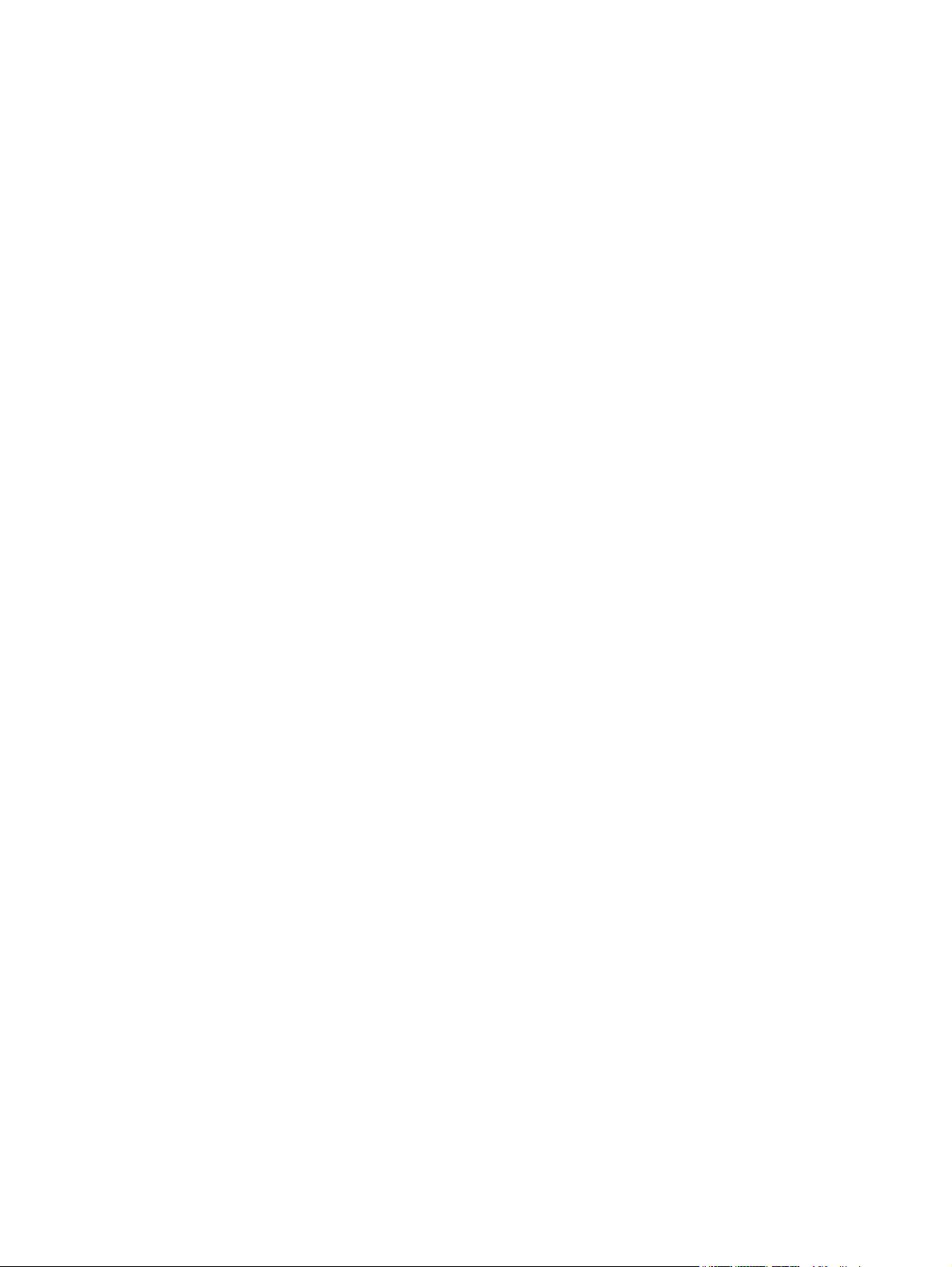
Page 3
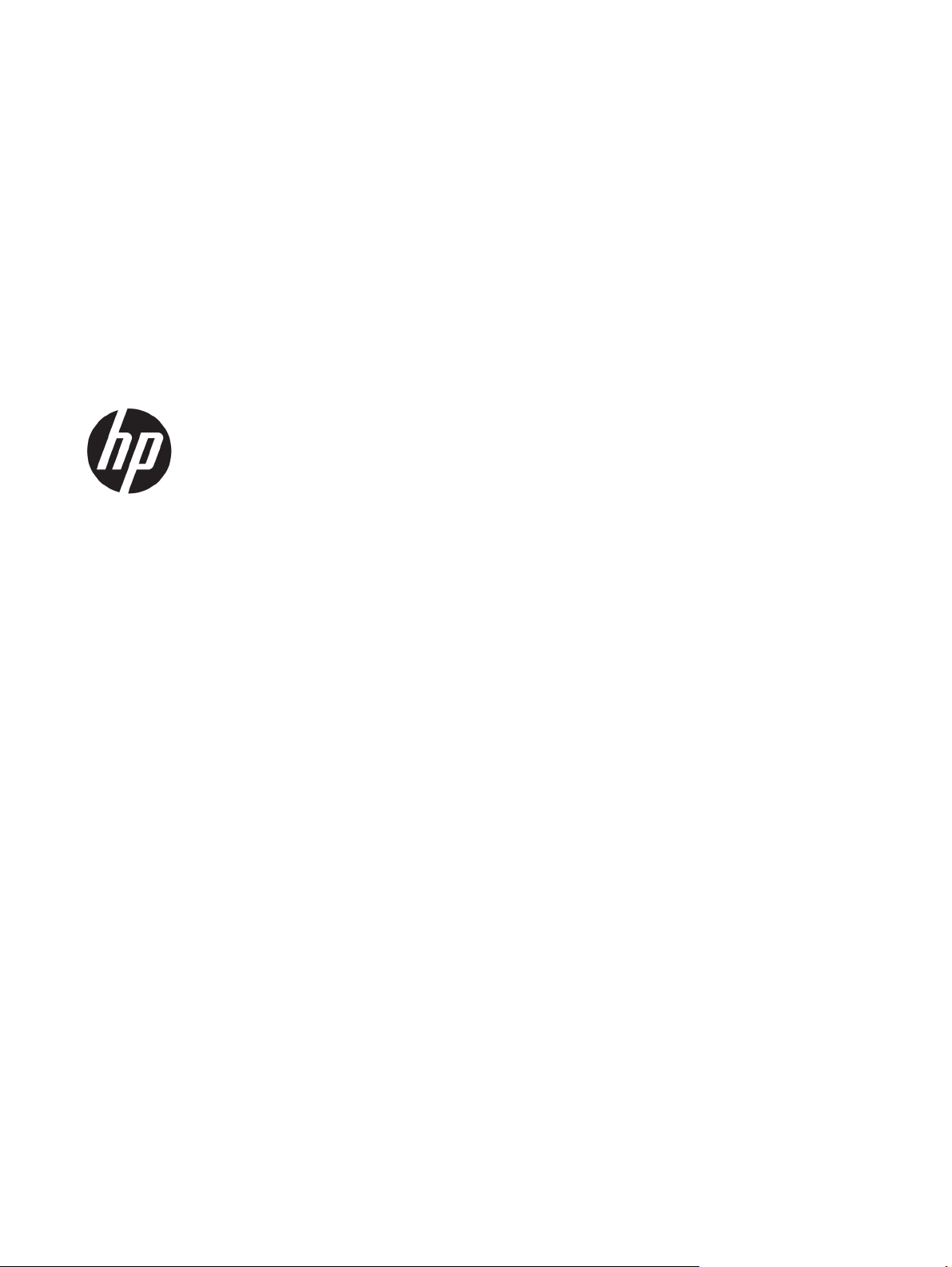
HP Color LaserJet Enterprise MFP M680
Uporabniški priročnik
Page 4
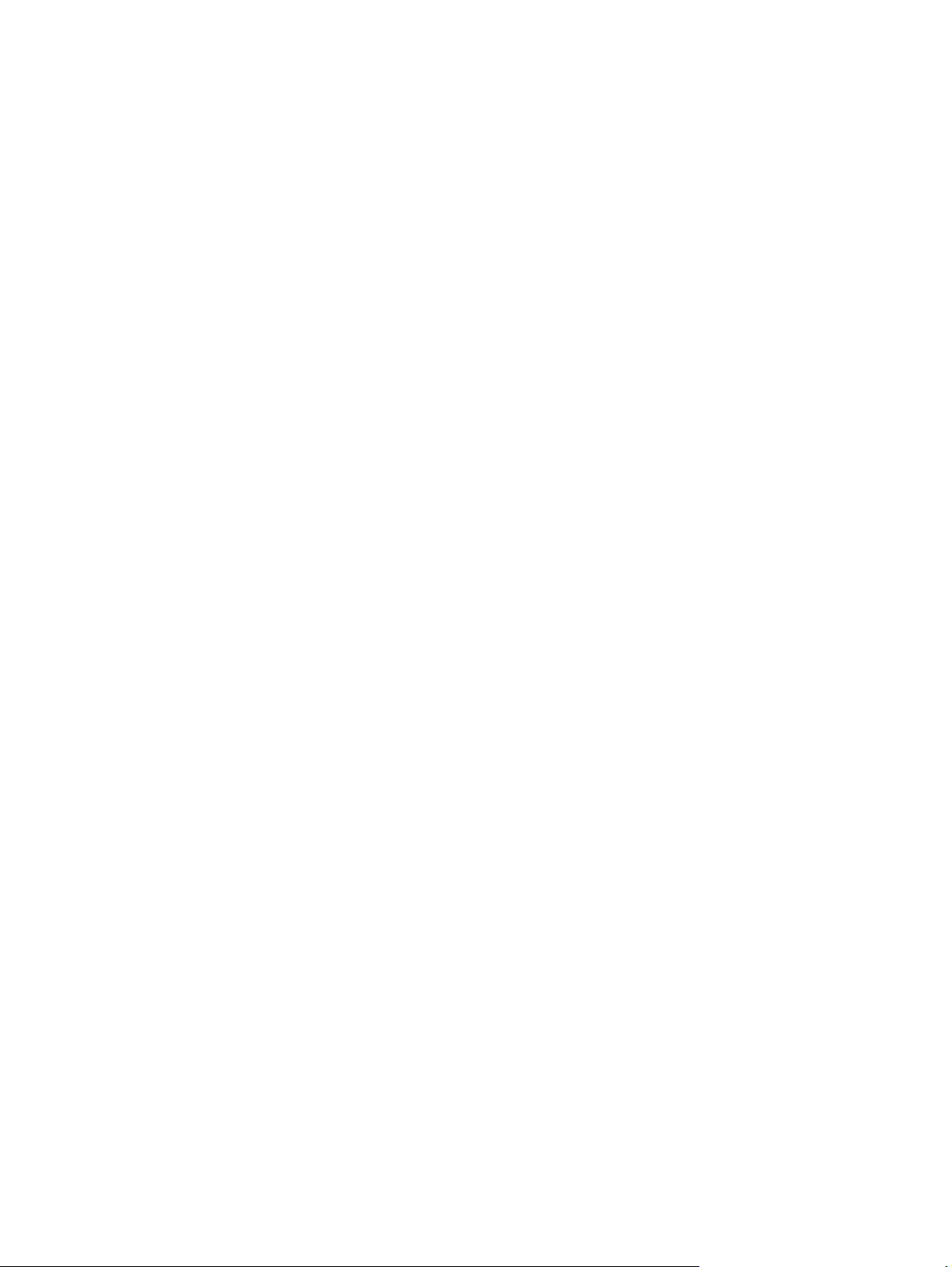
Avtorske pravice in licenca
© Copyright 2015 HP Development Company,
L.P.
Prepovedana je reprodukcija, prilagajanje ali
prevajanje dokumenta brez predhodnega
pisnega dovoljenja, razen v primerih, ki jih
dovoljujejo zakoni o avtorskih pravicah.
Te informacije se lahko spremenijo brez
predhodnega obvestila.
Garancije za izdelke in storitve podjetja HP so
navedene v garancijskih izjavah, ki so priložene
izdelkom in storitvam. Informacij na tem mestu
ni mogoče razlagati kot dodatne garancije. HP ni
odgovoren za tehnične ali uredniške napake ali
izpuste v tem dokumentu.
Edition 1, 11/2015
Zaščitene znamke
®
, Adobe Photoshop®, Acrobat® in
Adobe
PostScript
®
so blagovne znamke podjetja Adobe
Systems Incorporated.
Apple in logotip Apple sta blagovni znamki
podjetja Apple Computer, Inc., registrirani v ZDA
in drugih državah/regijah. iPod je blagovna
znamka podjetja Apple Computer, Inc. iPod je
dovoljeno uporabljati samo za zakonsko
dovoljeno kopiranje ali kopiranje s pooblastilom
lastnika avtorskih pravic. Ne kradite glasbe.
Microsoft®, Windows®, Windows® XP in Windows
Vista® so v ZDA zaščitene blagovne znamke
podjetja Microsoft Corporation.
®
je registrirana blagovna znamka podjetja
UNIX
Open Group.
Page 5
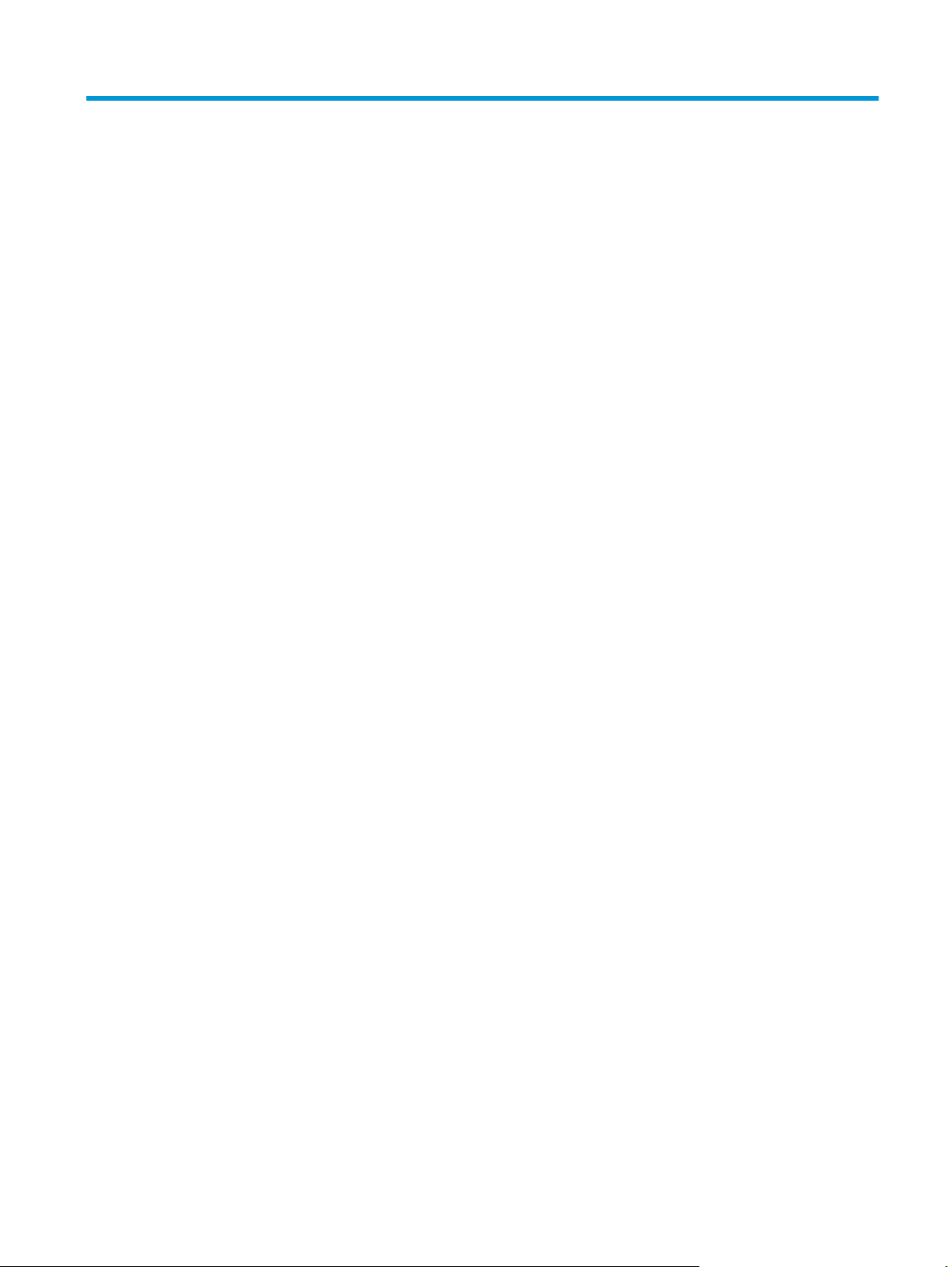
Kazalo
1 Predstavitev izdelka ...................................................................................................................................... 1
Primerjava izdelkov ............................................................................................................................................... 2
Pogledi na izdelek .................................................................................................................................................. 5
Pogled na izdelek od spredaj .............................................................................................................. 6
Pogled na izdelek od zadaj .................................................................................................................. 7
Vmesniška vrata .................................................................................................................................. 8
Pogled na nadzorno ploščo ................................................................................................................. 8
Nastavitev strojne in namestitev programske opreme izdelka ......................................................................... 11
2 Pladnji za papir ........................................................................................................................................... 13
Nalaganje pladnja 1 ............................................................................................................................................. 14
Nalaganje pladnja 2 in pladnjev za 500 listov .................................................................................................... 19
Nalaganje visokozmogljivega vhodnega pladnja za 1500 listov ....................................................................... 23
Konfigurirajte nabiralnik za spenjanje ................................................................................................................ 25
Nalaganje sponk ................................................................................................................................ 25
Nastavitev privzetega mesta spenjanja ........................................................................................... 26
Konfiguracija načina delovanja ......................................................................................................... 27
3 Deli, potrošni material in dodatna oprema .................................................................................................... 29
Naročanje delov, dodatne opreme in potrošnega materiala ............................................................................. 30
Naročanje .......................................................................................................................................... 30
Deli in potrošni material ................................................................................................................... 30
Dodatna oprema ............................................................................................................................... 31
Menjava kartuš s tonerjem .................................................................................................................................. 32
Menjava enote za zbiranje tonerja ...................................................................................................................... 36
4 Tiskanje ...................................................................................................................................................... 39
Tiskalniški posli (Windows) ................................................................................................................................. 40
Tiskanje (Windows) ........................................................................................................................... 40
Samodejno obojestransko tiskanje (Windows) ................................................................................ 41
Ročno obojestransko tiskanje (Windows) ........................................................................................ 41
SLWW iii
Page 6
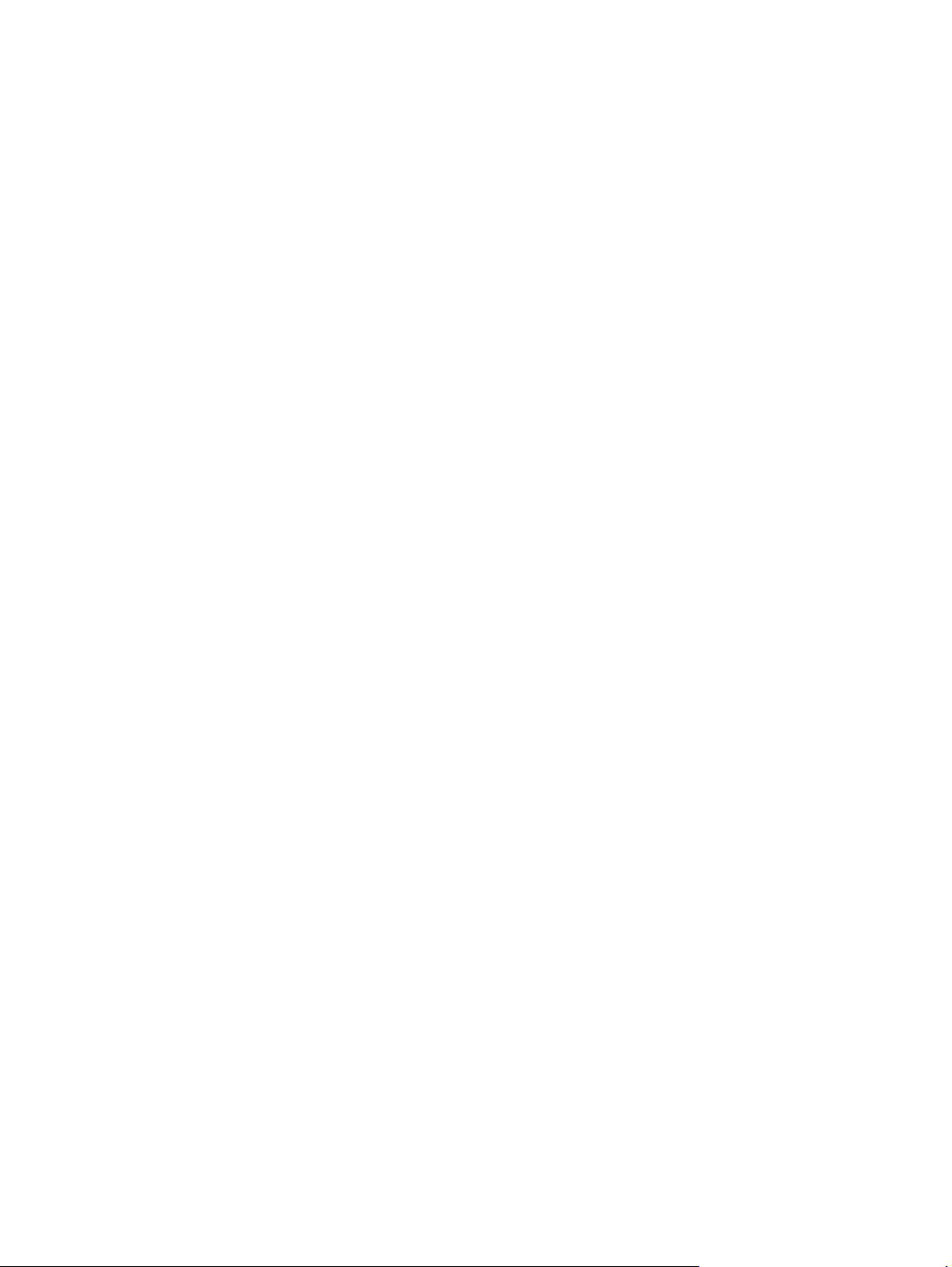
Tiskanje več strani na en list (Windows) ........................................................................................... 42
Izbira vrste papirja (Windows) .......................................................................................................... 42
Dodatni tiskalni posli ........................................................................................................................ 42
Tiskalniški posli (Mac OS X) ................................................................................................................................. 44
Tiskanje (Mac OS X) ........................................................................................................................... 44
Samodejno tiskanje na obe strani (Mac OS X) .................................................................................. 44
Ročno obojestransko tiskanje (Mac OS X) ........................................................................................ 44
Tiskanje več strani na en list (Mac OS X) ........................................................................................... 44
Izbira vrste papirja (Mac OS X) .......................................................................................................... 45
Dodatni tiskalni posli ........................................................................................................................ 45
Shranjevanje tiskalniških poslov v izdelek za poznejše tiskanje ....................................................................... 46
Ustvarjanje shranjenega opravila (Windows) ................................................................................... 46
Ustvarjanje shranjenega posla (Mac OS X) ....................................................................................... 47
Tiskanje shranjenega opravila .......................................................................................................... 48
Brisanje shranjenega opravila .......................................................................................................... 48
Mobilno tiskanje .................................................................................................................................................. 49
HP-jevo brezžično neposredno tiskanje in tiskanje prek protokola NFC ......................................... 49
HP ePrint za tiskanje po e-pošti ........................................................................................................ 50
Programska oprema HP ePrint ......................................................................................................... 50
AirPrint ............................................................................................................................................... 51
Tiskanje prek vrat USB ......................................................................................................................................... 52
Omogočanje vrat USB za tiskanje ..................................................................................................... 52
Tiskanje dokumentov z USB-ja ......................................................................................................... 52
5 Kopiranje .................................................................................................................................................... 53
Kopiranje .............................................................................................................................................................. 54
Obojestransko kopiranje ..................................................................................................................................... 56
Samodejno obojestransko kopiranje ................................................................................................ 56
Ročno obojestransko tiskanje ........................................................................................................... 56
Optimiranje kakovosti kopiranja za besedilo ali slike ........................................................................................ 57
6 Optično branje/pošiljanje ............................................................................................................................. 59
Nastavitev optičnega branja za e-pošto ............................................................................................................. 60
Uporaba čarovnika za nastavitev e-pošte ........................................................................................ 60
Nastavitev funkcije optičnega branja za e-pošto s HP-jevim vdelanim spletnim strežnikom ....... 60
Nastavitev osebnih in omrežnih stikov ............................................................................................ 61
Dodajanje stikov v adresar prek nadzorne plošče naprave ........................................... 62
Konfiguriranje program Microsoft Outlook s storitvijo Google Gmail ............................................. 63
Nastavitev shranjevanja v omrežno mapo ......................................................................................................... 65
Uporaba čarovnika za hitro nastavit
Nastavitev shranjevanja v omrežno mapo s HP-jevim vdelanim spletnim strežnikom .................. 65
ev shranjevanja v omrežno mapo .......................................... 65
iv SLWW
Page 7
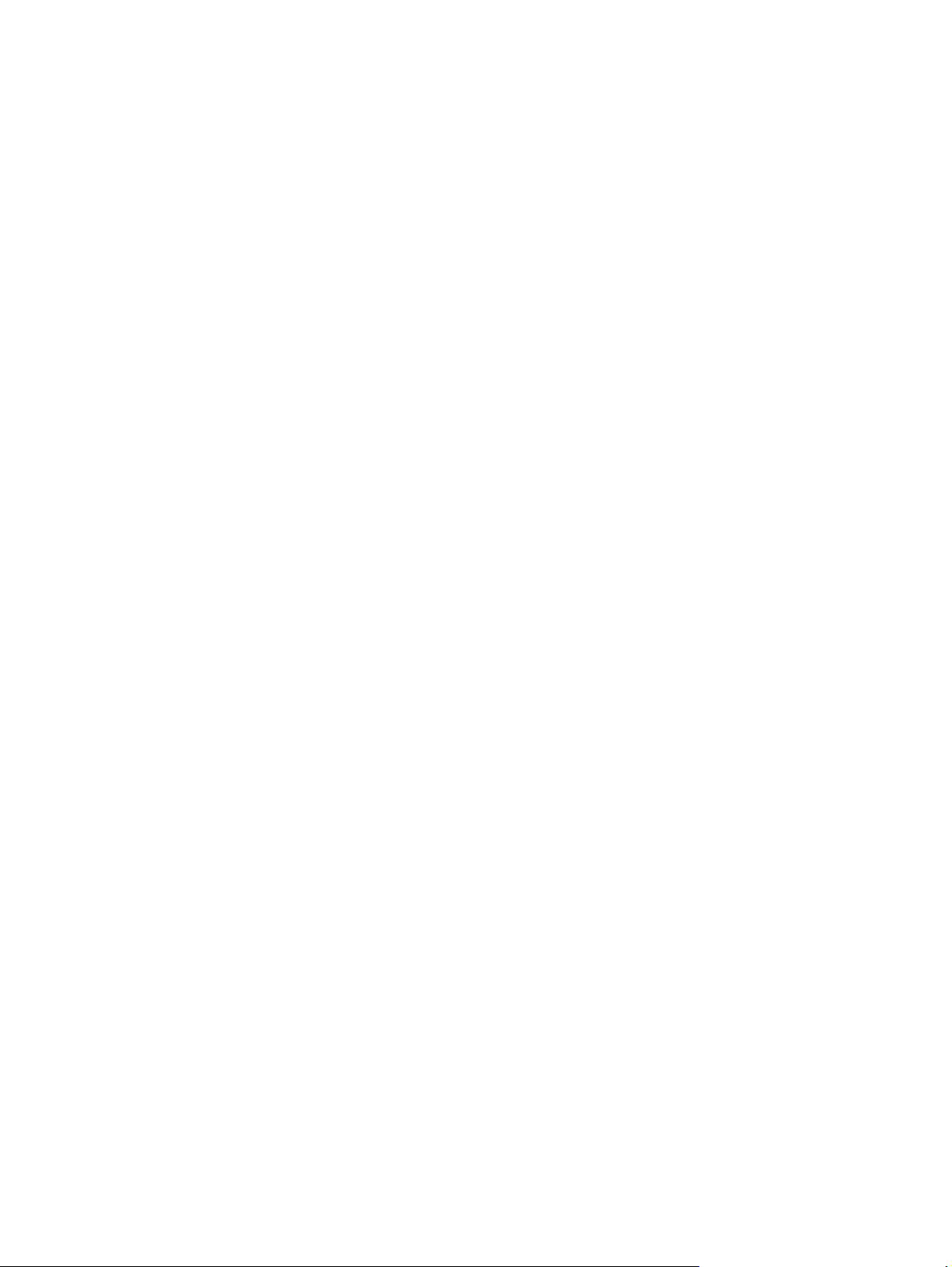
Dokončanje nastavitev ciljne mape .................................................................................................. 66
Dodaj pot omrežne mape – Shrani v standardno omrežno mapo v skupni rabi ........... 66
Dodaj pot omrežne mape – Shrani v strežnik FTP ......................................................... 67
Pošlji samo v mape z dostopom za branje in pisanje .................................................... 68
Omogoči pošiljanje samo mapam z dostopom za pisanje ............................................. 68
Nastavitev shranjevanja v USB ............................................................................................................................ 69
Nastavitev shranjevanja na SharePoint® (samo modeli flow) ........................................................................... 70
Ustvarjanje hitrih nastavitev ............................................................................................................................... 72
Pošiljanje optično prebranega dokumenta na en ali več e-poštnih naslovov ................................................... 74
Pošiljanje e-pošte z ročnim vnašanjem e-poštnih naslovov ........................................................... 74
Pošiljanje e-pošte z uporabo imenika .............................................................................................. 76
Pošiljanje optično prebranega dokumenta v omrežno mapo ............................................................................ 79
Uporaba rešitve HP Flow CM (samo modeli flow) ............................................................................................... 82
7 Faksiranje ................................................................................................................................................... 83
Nastavitev faksa .................................................................................................................................................. 84
Ob prvem vklopu izdelka z nameščenim dodatkom za faks ............................................................ 84
Po začetni nastavitvi strojne opreme izdelka .................................................................................. 84
Spreminjanja konfiguracij faksa .......................................................................................................................... 85
Nastavitve klicanja za faks ............................................................................................................... 85
Splošne nastavitve pošiljanja faksov ............................................................................................... 86
Nastavitve prejemanja faksov .......................................................................................................... 87
Pošiljanje faksa .................................................................................................................................................... 89
8 Upravljanje naprave .................................................................................................................................... 91
Konfiguriranje nastavitev omrežja IP .................................................................................................................. 92
Izjava o skupni rabi tiskalnika ........................................................................................................... 92
Prikaz in spreminjanje omrežnih nastavitev .................................................................................... 92
Preimenovanje izdelka v omrežju ..................................................................................................... 92
Ročna konfiguracija parametrov IPv4 TCP/IP na nadzorni plošči .................................................... 93
Ročna konfiguracija parametrov IPv6 TCP/IP na nadzorni plošči .................................................... 93
HP Utility za Mac OS X .......................................................................................................................................... 95
Odpiranje pripomočka HP Utility ....................................................................................................... 95
Funkcije pripomočka HP Utility ......................................................................................................... 95
HP-jev vgrajeni spletni strežnik .......................................................................................................................... 97
Dostop do HP-jevega vdelanega spletnega strežnika (EWS) ........................................................... 97
Funkcije HP-jevega vgrajenega spletnega strežnika ....................................................................... 97
zavihek Informacije ......................................................................................................... 98
Zavihek Splošno .............................................................................................................. 98
Zavihek Natisni ali zavihek Kopiranje/natisni ................................................................ 99
Zavihek Optično branje/digitalno pošiljanje (samo modeli MFP) ................................ 100
SLWW v
Page 8
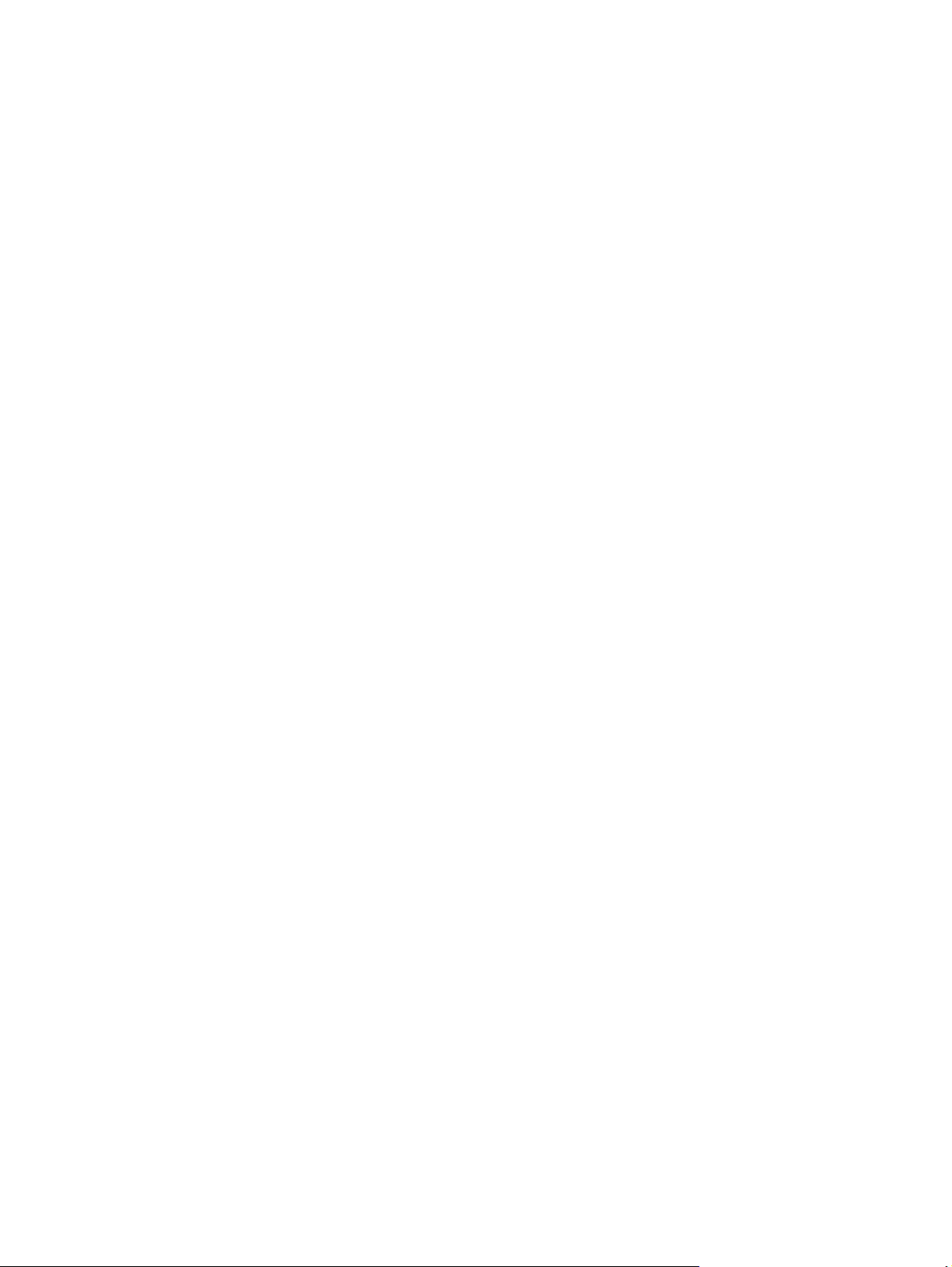
Zavihek Faks (samo modeli MFP) ................................................................................. 101
Zavihek Odpravljanje težav .......................................................................................... 102
Zavihek Varnost ............................................................................................................ 102
Zavihek HP-jeve spletne storitve ................................................................................. 102
Zavihek Omrežje ........................................................................................................... 103
Seznam Druge povezave .............................................................................................. 104
HP Web Jetadmin ............................................................................................................................................... 105
Varnostne funkcije izdelka ................................................................................................................................ 106
izjave o varnosti .............................................................................................................................. 106
Varnost IP ........................................................................................................................................ 106
Prijava v izdelek .............................................................................................................................. 106
Dodelitev sistemskega gesla .......................................................................................................... 106
Podpora za šifriranje: HP-jevi šifrirani visokozmogljivi trdi diski .................................................. 107
zaklep matične plošče .................................................................................................................... 107
Nastavitve za varčevanje .................................................................................................................................. 108
Optimiziranje razmerja hitrosti in porabe energije ........................................................................ 108
Nastavitev načina mirovanja .......................................................................................................... 108
Nastavitev razporeda mirovanja .................................................................................................... 108
Posodobitve programske in vdelane programske opreme .............................................................................. 110
9 Odpravljanje splošnih težav ....................................................................................................................... 111
Podpora za stranke ........................................................................................................................................... 112
Sistem pomoči na nadzorni plošči .................................................................................................................... 113
Obnovitev tovarniških privzetih nastavitev ...................................................................................................... 114
Na nadzorni plošči izdelka se prikaže sporočilo Raven kartuše je nizka ali Raven kartuše je zelo nizka ....... 115
Spreminjanje nastavitev zelo nizke ravni ....................................................................................... 11 5
Za izdelke z zmožnostjo faksiranja .............................................................................. 115
Naročanje potrošnega materiala .................................................................................................... 116
Izdelek ne pobira papirja ali pa ga ne podaja pravilno ..................................................................................... 117
Izdelek ne pobira papirja ................................................................................................................. 117
Izdelek pobere več listov papirja naenkrat .................................................................................... 117
Papir v podajalniku dokumentov se zagozdi, zamika ali pa podajalnik jemlje več listov papirja
naenkrat .......................................................................................................................................... 117
Odpravljanje zastojev ........................................................................................................................................ 119
Mesta zastojev ................................................................................................................................ 119
Samodejno krmarjenje za odpravljanje zastojev ........................................................................... 119
Prihaja do pogostih ali ponavljajočih se zastojev papirja? ............................................................. 120
Odpravljanje zastojev na pladnju 1 ................................................................................................ 120
Odpravljanje zastojev na pladnju 2 in pladnjih za 500 listov ......................................................... 122
Odstranjevanje papirja, ki se je zagozdil na visokozmogljivem vhodnem pladnju za 1500
listov ............................................................................................................................................... 127
vi SLWW
Page 9
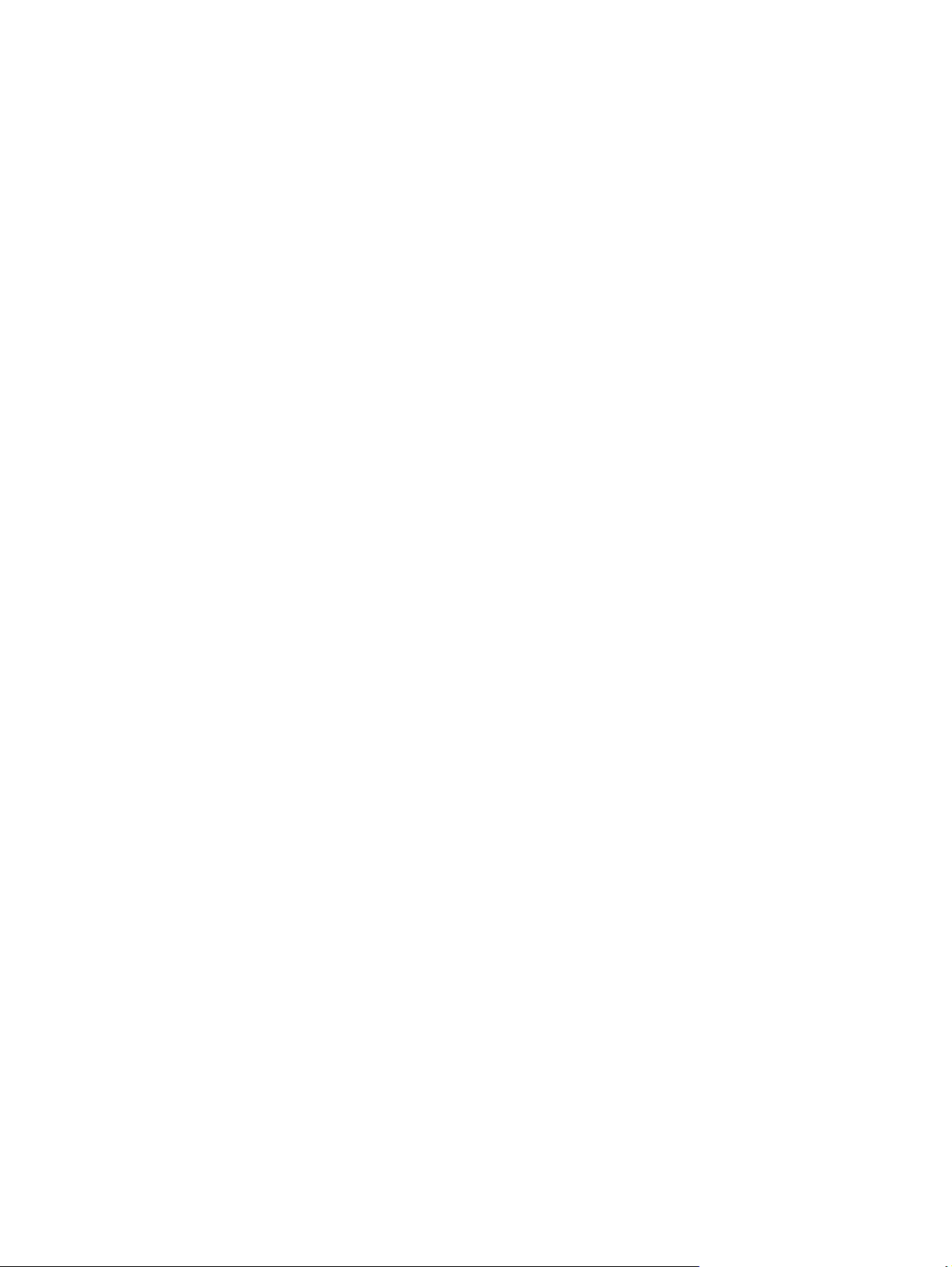
Odpravljanje zastojev v spodnjih desnih vratcih ........................................................................... 131
Odpravljanje zastojev na območju desnih vratc in razvijalne enote ............................................. 133
Odpravljanje zastojev pod zgornjim pokrovom ............................................................................ 136
Odpravljanje zastojev v podajalniku dokumentov ......................................................................... 137
Odpravljanje zastojev v izhodnem predalu ................................................................................... 140
Odstranjevanje zastojev v nabiralniku za spenjanje ..................................................................... 141
Odpravljanje zastojev sponk v nabiralniku za spenjanje .............................................................. 143
Izboljšanje kakovosti tiskanja ........................................................................................................................... 147
Tiskanje iz drugega programa ........................................................................................................ 147
Preverjanje nastavitve vrste papirja za tiskalni posel ................................................................... 147
Preverjanje nastavitve vrste papirja (Windows) .......................................................... 147
Preverjanje nastavitve vrste papirja (Mac OS X) .......................................................... 148
Preverjanje stanja kartuše s tonerjem ........................................................................................... 148
Čiščenje izdelka ............................................................................................................................... 148
Tiskanje čistilne strani .................................................................................................. 148
Preverjanje, ali je na steklu optičnega bralnika umazanija ali madeži ....................... 149
Vizualni pregled kartuše s tonerjem .............................................................................................. 150
Preverjanje papirja in okolja za tiskanje ......................................................................................... 150
Prvi korak: Uporaba papirja, ki ustreza HP-jevim specifikacijam ................................ 150
Drugi korak: Preverjanje okolja .................................................................................... 151
Tretji korak: Nastavitev poravnave posameznih pladnjev .......................................... 151
Umerjanje izdelka z namenom poravnave barv ............................................................................. 151
Preverjanje drugih nastavitev tiskalnega posla ............................................................................. 152
Prilagajanje barvnih nastavitev (Windows) ................................................................. 152
Uporaba drugega gonilnika tiskalnika ............................................................................................ 153
Izboljšanje kakovosti slike pri kopiranju ........................................................................................................... 155
Preverjanje, ali je na steklu optičnega bralnika umazanija ali madeži .......................................... 155
Umerjanje optičnega bralnika ......................................................................................................... 156
Preverite nastavitve papirja ........................................................................................................... 157
Prvi korak: Preverjanje konfiguracije velikosti in vrste papirja ................................... 157
Drugi korak: Izberite, kateri pladenj naj bo uporabljen za kopiranje .......................... 157
Preverjanje nastavitev prilagajanja slike ....................................................................................... 157
Optimiranje kakovosti kopiranja za besedilo ali slike .................................................................... 157
Kopiranje od roba do roba .............................................................................................................. 158
Čiščenje zajemalnih valjev in ločilne blazinice v podajalniku dokumentov ................................... 158
Izboljšanje kakovosti slike pri optičnem branju ............................................................................................... 160
Preverjanje, ali je na steklu optičnega bralnika umazanija ali madeži .......................................... 160
Ogled nastavitev optičnega branja/pošiljanja na nadzorni plošče izdelka
Preverjanje nastavitev ločljivosti ................................................................................. 161
Preverjanje nastavitev barv ......................................................................................... 162
Preverjanje nastavitev prilagajanja slike ..................................................................... 162
................................... 161
SLWW vii
Page 10
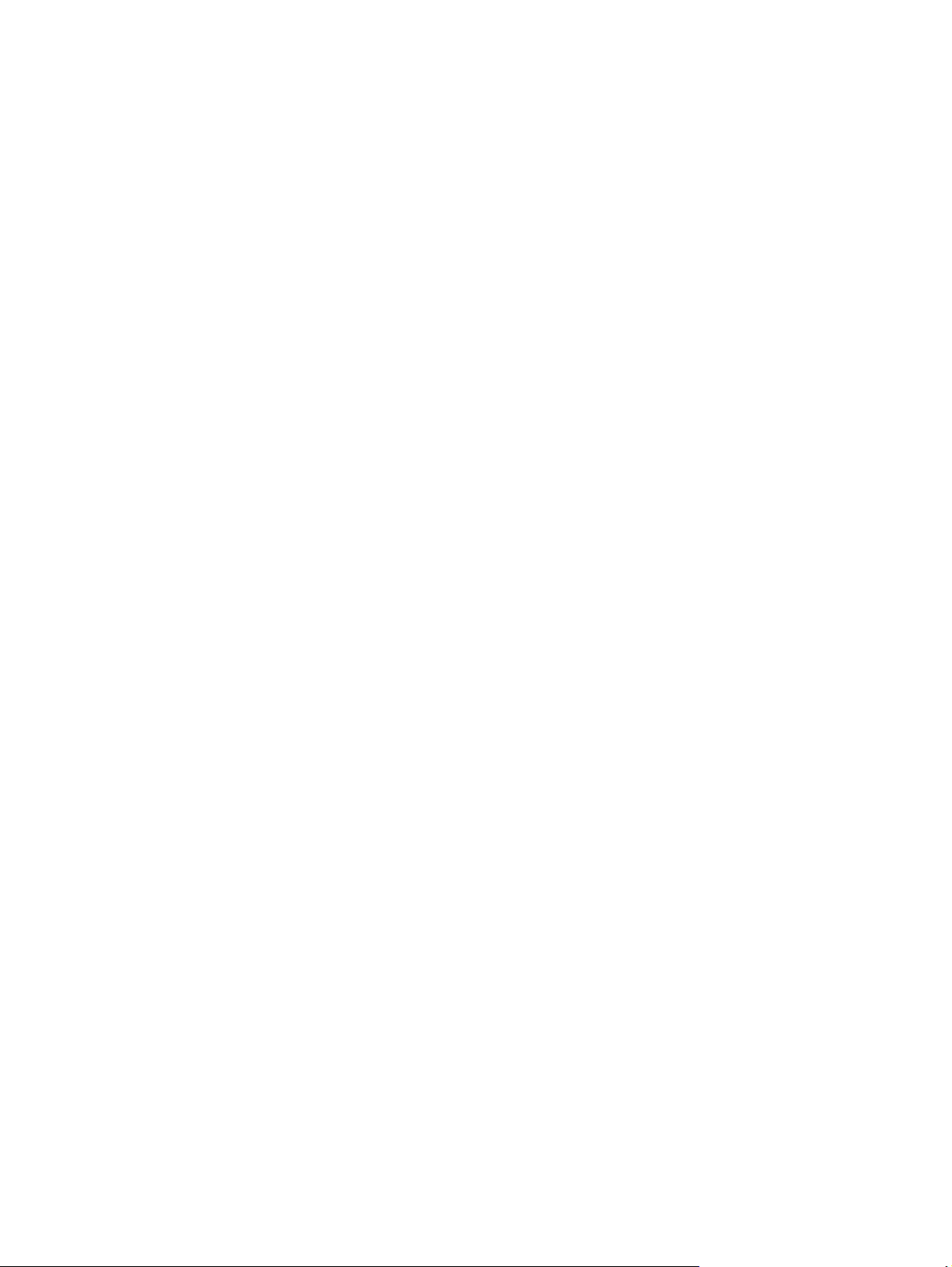
Optimiranje kakovosti optičnega branja za besedilo ali slike ..................................... 162
Preverjanje nastavitev izhodne kakovosti ................................................................... 163
Čiščenje zajemalnih valjev in ločilne blazinice v podajalniku dokumentov ................................... 163
Izboljšanje kakovosti slike pri faksiranju .......................................................................................................... 165
Težave s kakovostjo poslanih faksov ............................................................................................. 165
Preverjanje, ali je na steklu optičnega bralnika umazanija ali madeži ....................... 165
Preverjanje nastavitev ločljivosti izhodnega faksa ..................................................... 166
Preverjanje nastavitev prilagajanja slike ..................................................................... 167
Optimiranje kakovosti faksa za besedilo ali slike ........................................................ 167
Preverjanje nastavitev za odpravljanje napak ............................................................. 167
Pošiljanje v drug faks .................................................................................................... 168
Čiščenje zajemalnih valjev in ločilne blazinice v podajalniku dokumentov ................ 168
Težave s kakovostjo prejetih faksov .............................................................................................. 169
Preverjanje nastavitve prilagajanja velikosti dokumentov velikosti strani ................ 169
Preverjanje faksirne naprave pošiljatelja .................................................................... 169
Odpravljanje težav z žičnim omrežjem ............................................................................................................. 170
Slaba fizična povezava .................................................................................................................... 170
Računalnik uporablja napačen naslov IP za izdelek ....................................................................... 170
Računalnik ne more komunicirati z izdelkom ................................................................................ 170
Izdelek uporablja napačne nastavitve povezave in dupleksa za omrežje ..................................... 171
Nova programska oprema morda povzroča težave z združljivostjo ............................................. 171
Računalnik ali delovna postaja je morda nepravilno nastavljena ................................................. 171
Izdelek je onemogočen ali pa so napačne druge omrežne nastavitve .......................................... 171
Odpravljanje težav s faksiranjem ...................................................................................................................... 172
Kontrolni seznam za odpravljanje težav s faksom ........................................................................ 172
Katero vrsto telefonske linije uporabljate? ................................................................. 172
Ali uporabljate napravo za prenapetostno zaščito? .................................................... 172
Ali uporabljate storitev telefonskega predala ali telefonsko tajnico? ........................ 172
Ima vaša telefonska linija funkcijo čakajočega klica? ................................................. 173
Preverjanje stanja dodatka za faks .............................................................................. 173
Splošne težave s faksom ................................................................................................................ 173
Pošiljanje faksa ni uspelo ............................................................................................. 174
Na nadzorni plošči izdelka se prikaže sporočilo s stanjem Zmanjkalo
pomnilnika .................................................................................................................... 174
Kakovost tiskanja fotografij je slaba ali pa se natisne siv pravokotnik ...................... 174
Dotaknili ste se gumba Ustavi, da prekličete faks, vendar je bil faks vseeno
poslan ...................................
Gumb z imenikom faksa se ne prikaže ......................................................................... 174
V programski opremi HP Web Jetadmin ne najdem nastavitev faksiranja ................. 174
Glava je dodana na vrh strani, ko je omogočeno tiskanje slike čez faks ..................... 174
V polju s prejemniki so imena in številke ..................................................................... 174
........................................................................................ 174
viii SLWW
Page 11
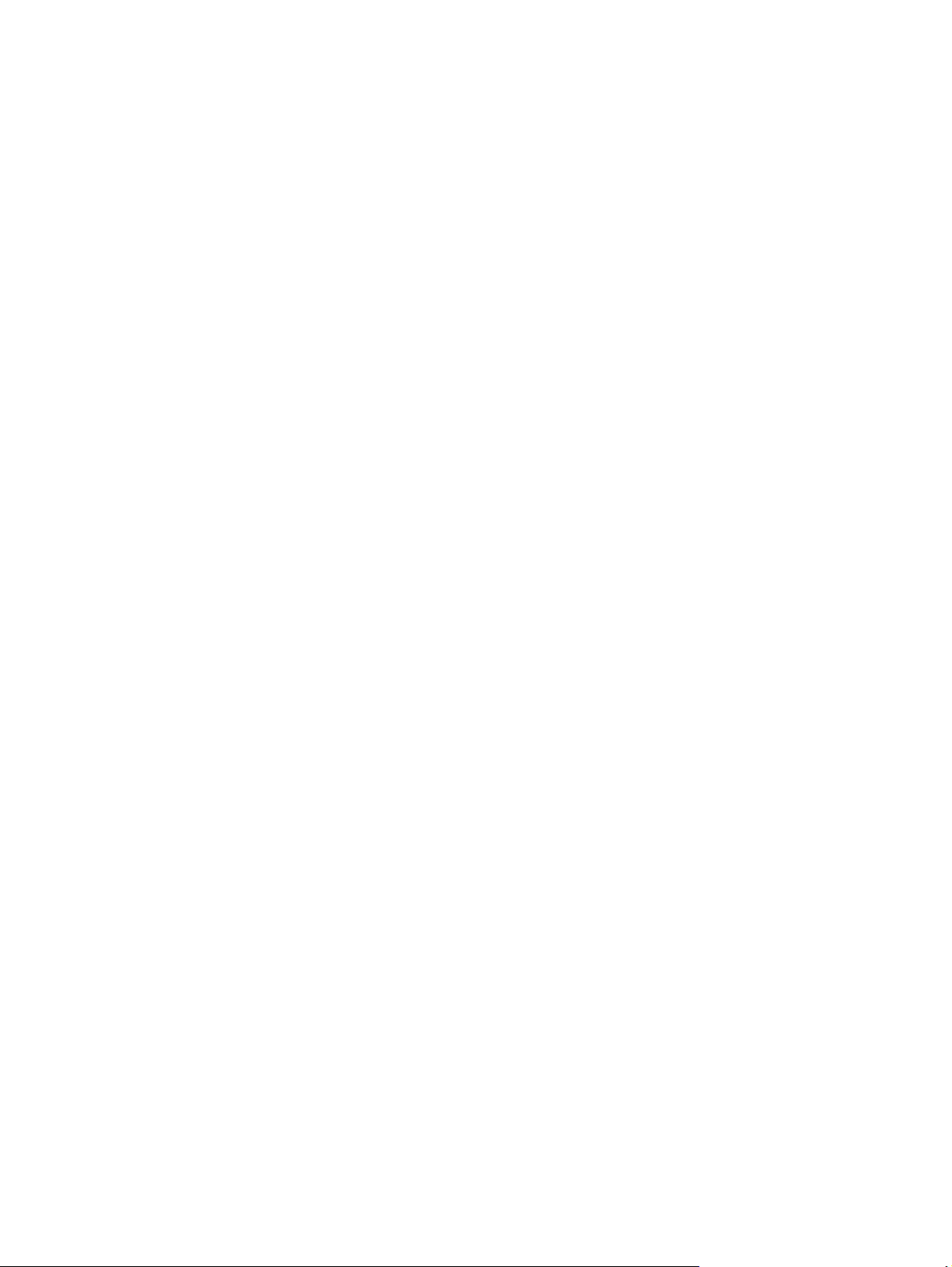
Enostranski faks se natisne na dveh straneh .............................................................. 174
Dokument se med faksiranjem ustavi v podajalniku dokumentov ............................. 175
Glasnost zvokov dodatka za faks je previsoka ali prenizka ........................................ 175
Stvarno kazalo ............................................................................................................................................. 177
SLWW ix
Page 12
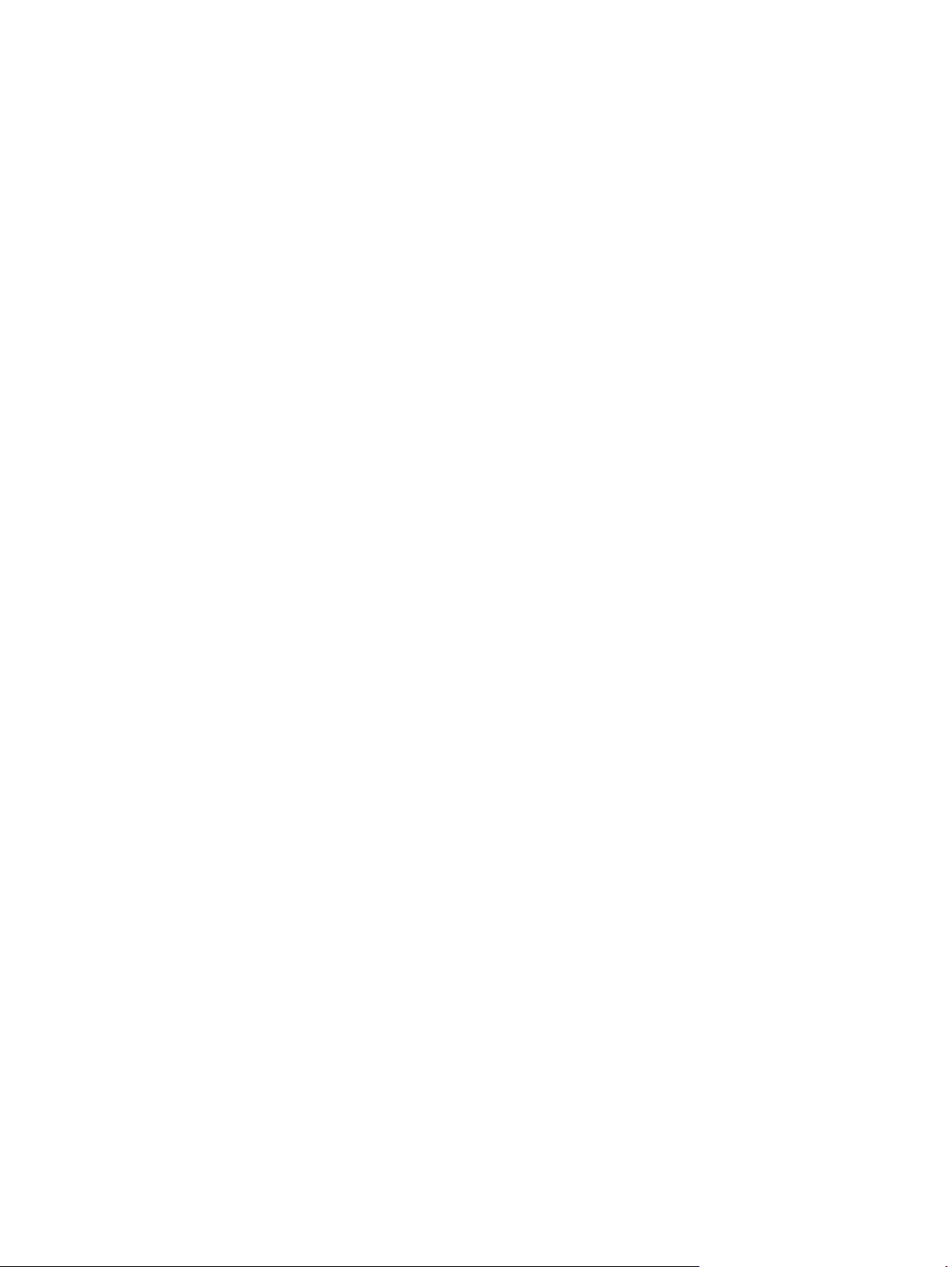
x SLWW
Page 13

1 Predstavitev izdelka
Primerjava izdelkov
●
Pogledi na izdelek
●
Nastavitev strojne in namestitev programske opreme izdelka
●
Za več informacij:
V ZDA obiščite
Zunaj ZDA obiščite
izdelka in nato izberite Iskanje.
HP-jeva celovita podpora za vaš izdelek vključuje naslednje informacije:
Namestitev in konfiguracija
●
Spoznavanje in uporaba
●
Odpravljanje težav
●
Nalaganje posodobitev za programsko opremo
●
Sodelovanje v forumih s podporo
●
● Iskanje informacij o garanciji in predpisih
www.hp.com/support/colorljMFPM680.
www.hp.com/support. Izberite svojo državo/regijo. Kliknite Odpravljanje težav. Vnesite ime
SLWW 1
Page 14
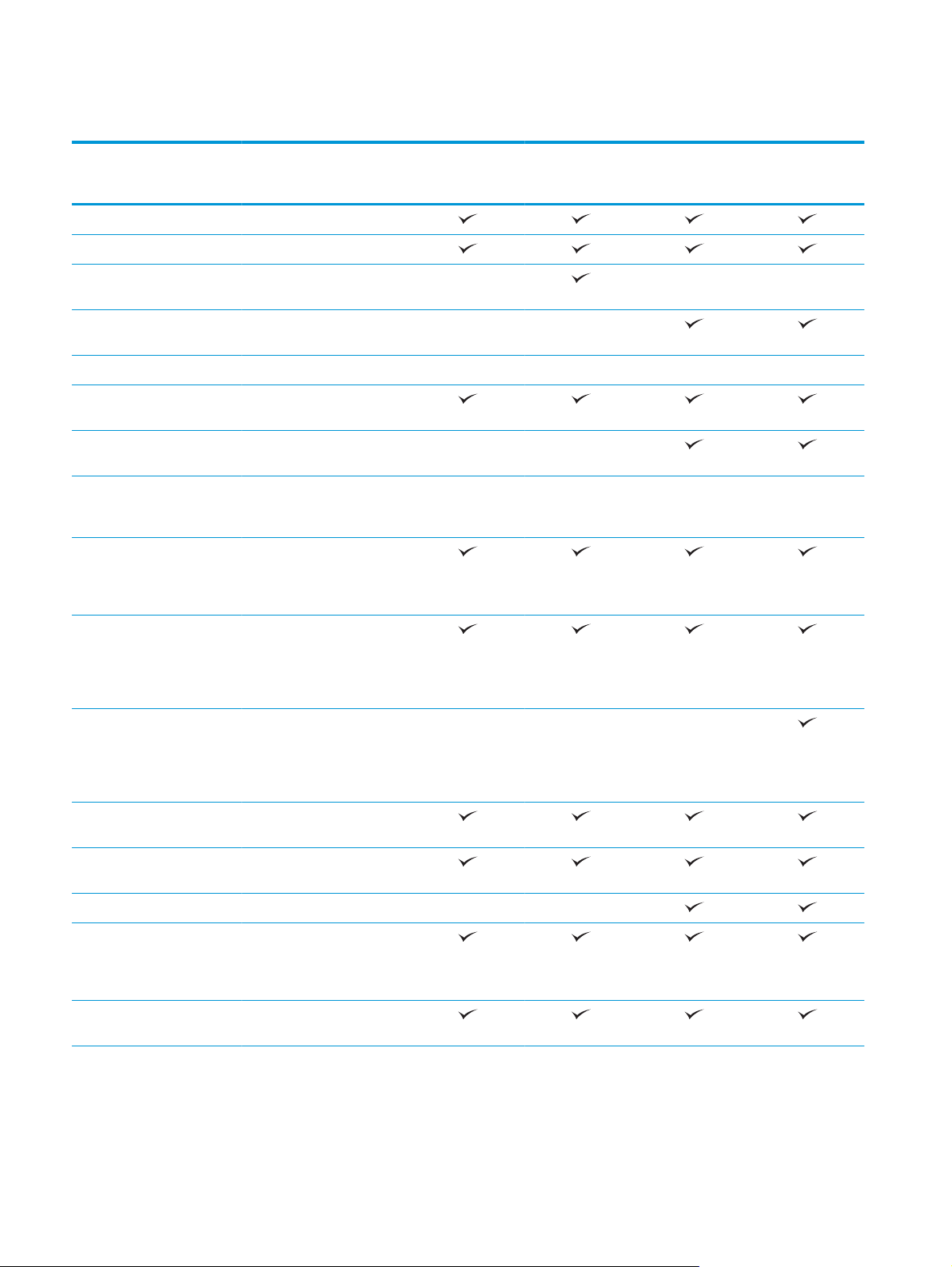
Primerjava izdelkov
Ime modela
Številka modela
Delo s papirjem Pladenj 1 (za 100 listov)
Pladenj 2 (za 500 listov)
1 podajalnik za 500 listov s
Visokozmogljiv podajalnik za
1 podajalnik za 500 listov Izbirno Izbirno
Samodejno obojestransko
Nabiralnik za spenjanje za 900
Vstavek za pladenj za
Povezljivost Ethernetna povezava
M680dn
CZ248A
Izbirno
shranjevalno omarico
Izbirno
2500 listov
tiskanje
Izbirno Izbirno
listov s 3 predali
Izbirno Izbirno Izbirno Izbirno
razglednice za tiskanje na
papir majhne velikosti
lokalnega omrežja
10/100/1000 prek protokolov
IPv4 in IPv6
M680f
CZ249A
M680z
CZ250A
M680z
CZ251A
Vrata za neposredno tiskanje
in optično branje brez
računalnika ter nadgradnjo
vdelane programske opreme z
USB-ja
HP-jev dodatek za
Shranjevanje HP-jev 320 GB visokozmogljiv
Zaslon nadzorne plošče in
vnos podatkov
Zložljiva tipkovnica
Tiskanje Natisne 43 strani na minuto
Neposredno tiskanje z USB-ja
komunikacijo s tehnologijo
bližnjega polja (NFC)
neposredni brezžični dostop
za tiskanje iz mobilnih naprav
varni trdi disk
Nadzorna plošča z zaslonom
na dotik
(strani/min) na papir velikosti
A4 in 45 strani/min na papir
velikosti Letter
(brez računalnika)
Izbirno Izbirno Izbirno
2 Poglavje 1 Predstavitev izdelka SLWW
Page 15
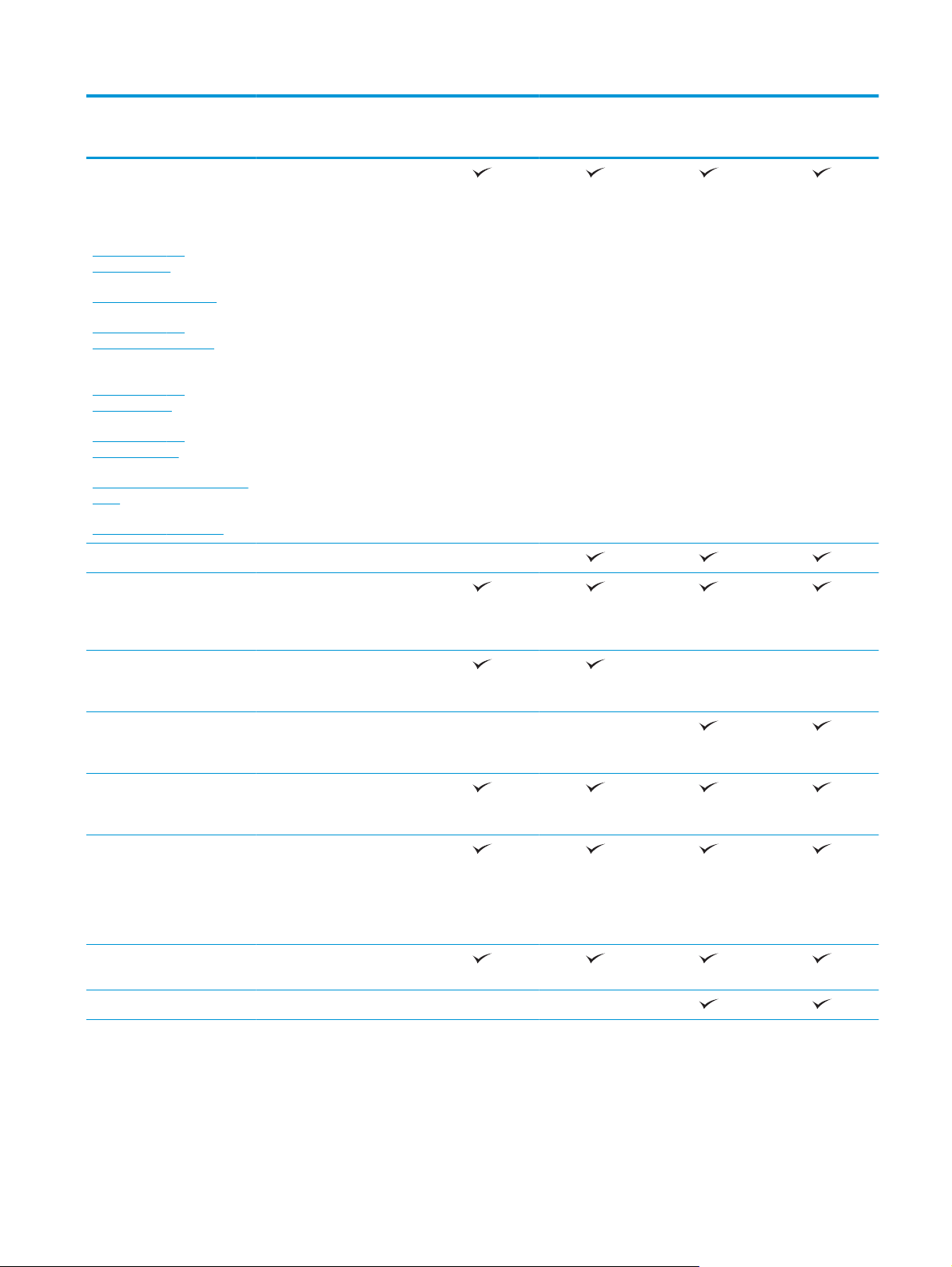
Ime modela
M680dn
M680f
M680z
M680z
Številka modela
Rešitve mobilnega tiskanja
Za več informacij o rešitvah
mobilnega tiskanja si oglejte:
www.hp.com/go/
● HP ePrint prek e-pošte
● Programska oprema HP
●
1
ePrint
Aplikacijo HP ePrint
CZ248A
mobileprinting
● Aplikacija ePrint
www.hpconnected.com
www.hp.com/go/
Enterprise
HP ePrint Home & Biz
●
LaserJetMobilePrinting (samo
v angleščini)
www.hp.com/go/
eprintsoftware
● HP Cloud Print
AirPrint
●
Tiskanje prek Androida
●
www.hp.com/go/
eprintenterprise
www.google.com/cloudprint/
learn
www.hp.com/go/airprint
Faksiranje Izbirno
Kopiranje in optično branje Kopira do 43 strani na minuto
(strani/min) na papir velikosti
A4 in 45 strani/min na papir
velikosti Letter
CZ249A
CZ250A
CZ251A
Optično prebere 45 črno-belih
in barvnih slik na minuto
(slike/min).
Optično prebere 63 črno-belih
in barvnih slik na minuto
(slike/min).
Neposredno kopiranje in
optično branje z USB-ja (brez
računalnika)
Podajalnik dokumentov za
100 listov z elektronskim
obojestranskim kopiranjem in
optičnim branjem ter
zaznavanjem podajanja več
listov
Digitalno pošiljanje Pošlji na e-pošto, Shrani v
USB in Shrani v omrežno mapo
Shrani na SharePoint®
SLWW Primerjava izdelkov 3
Page 16
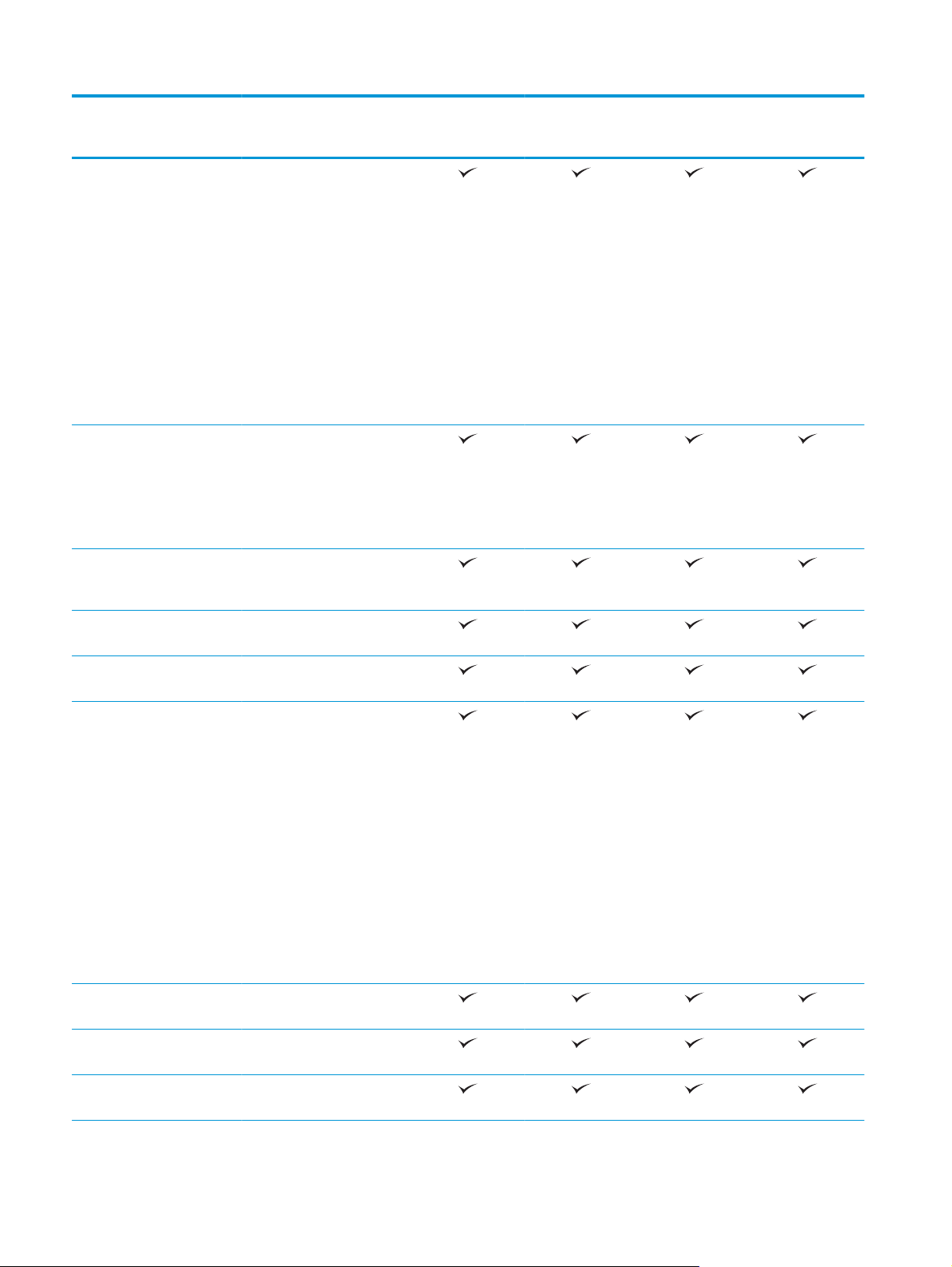
Ime modela
M680dn
M680f
M680z
M680z
Številka modela
2
,
3
Windows XP SP3 ali novejša
Podprti operacijski sistemi
različica, 32- in 64‑bitna
različica
OPOMBA: Program za
namestitev programske
opreme ne podpira 64-bitne
različice, gonilnik tiskalnika pa
jo.
OPOMBA: Microsoft je redno
podporo za Windows XP
prekinil aprila 2009. HP bo še
naprej poskušal zagotavljati
najboljšo možno podporo za
ukinjen operacijski sistem XP.
Windows Vista, 32- in 64‑bitna
različica
OPOMBA: Namestitveni
program ali gonilnik tiskalnika
ne podpira sistema Windows
Vista Starter.
Windows 7 SP1 ali novejša
različica, 32- in 64-bitna
različica
CZ248A
CZ249A
CZ250A
CZ251A
Windows 8, 32- in 64‑bitna
različica
Windows 8.1, 32- in 64‑bitna
različica
Windows 2003 Server SP2 ali
novejša različica, 32- in 64bitna različica
OPOMBA: Namestitveni
program ne podpira 64-bitne
različice, vendar pa jo podpira
gonilnik tiskalnika.
OPOMBA: Microsoft je redno
podporo za Windows Server
2003 prekinil julija 2010. HP
bo še naprej poskušal
zagotavljati najboljšo možno
podporo za ukinjeni
operacijski sistem Server
2003.
Windows Server 2008, 32- in
64-bitna različica
Windows Server 2008 R2, 64-
bitna različica
Windows Server 2012, 64-
bitna različica
4 Poglavje 1 Predstavitev izdelka SLWW
Page 17
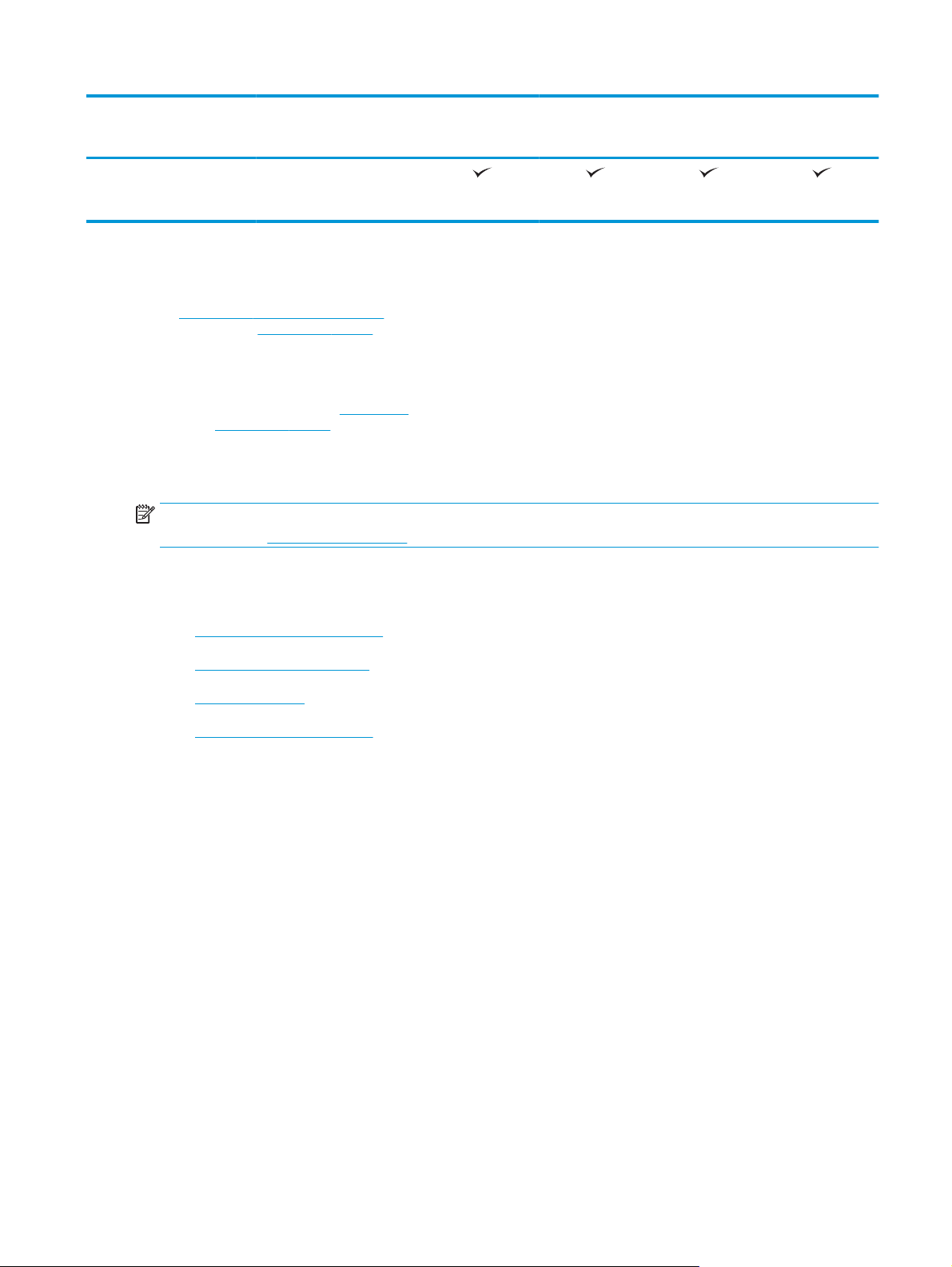
Ime modela
M680dn
M680f
M680z
M680z
Številka modela
Mac OS X 10.6, OS X 10.7 Lion,
OS X 10.8 Mountain Lion in
OS X 10.9 Mavericks
1
Programska oprema HP ePrint podpira naslednje operacijske sisteme: Windows Vista® (32- in 64-bitna različica); Windows 7 SP 1 ali
novejša različica (32- in 64-bitna različica); Windows 8 (32- in 64-bitna različica); Windows 8.1 (32- in 64-bitna različica); in Mac OS X
različic 10.6, 10.7 Lion, 10.8 Mountain Lion in 10.9 Mavericks.
2
Seznam podprtih operacijskih sistemov velja za gonilnike tiskalnika za sistem Windows PCL 6, UPD PCL 6, UPD PS in za Mac ter za
priloženi namestitveni CD s programsko opremo. Posodobljen seznam podprtih operacijskih sistemov si lahko ogledate na mestu
www.hp.com/support/colorljMFPM680, na katerem je na voljo tudi vsa HP-jeva pomoč za vaš izdelek. Že živite zunaj ZDA, obiščite
spletno mesto
Na območju Download Options (Možnosti prenosa) kliknite Drivers, Software & Firmware (Gonilniki, programska oprema in vdelana
programska oprema).
3
HP-jev CD s programom za namestitev programske opreme namesti gonilnik HP P CL 6 za operacijske sisteme Windows in drugo izbirno
programsko opremo. Namestitvenega programa za sistem Mac ni na CD-ju. Na CD-ju so koraki za prenos namestitvenega programa za
sistem Mac s spletnega mesta
mesto
številko izdelka. Na območju Download Options (Možnosti prenosa) kliknite Drivers, Software & Firmware (Gonilniki, programska
oprema in vdelana programska oprema). Kliknite različico operacijskega sistema in nato gumb Download (Prenos).
www.hp.com/support in kliknite Drivers & Software (Gonilniki in programska oprema). Vnesite ime in številko izdelka.
www.hp.com. Koraki za prenos namestitvenega programa za sistem Mac so naslednji: Obiščite spletno
www.hp.com/support, izberite državo/regijo in kliknite Drivers & Software (Gonilniki in programska oprema). Vnesite ime in
OPOMBA: UPD PCL 5 ni podprt. Za dodatne podrobnosti o odjemalskih in strežniških operacijskih sistemih za
HP UPD obiščite
www.hp.com/go/upd in kliknite zavihek Specifications (Specifikacije).
Pogledi na izdelek
CZ248A
CZ249A
CZ250A
CZ251A
● Pogled na izdelek od spredaj
Pogled na izdelek od zadaj
●
Vmesniška vrata
●
Pogled na nadzorno ploščo
●
SLWW Pogledi na izdelek 5
Page 18
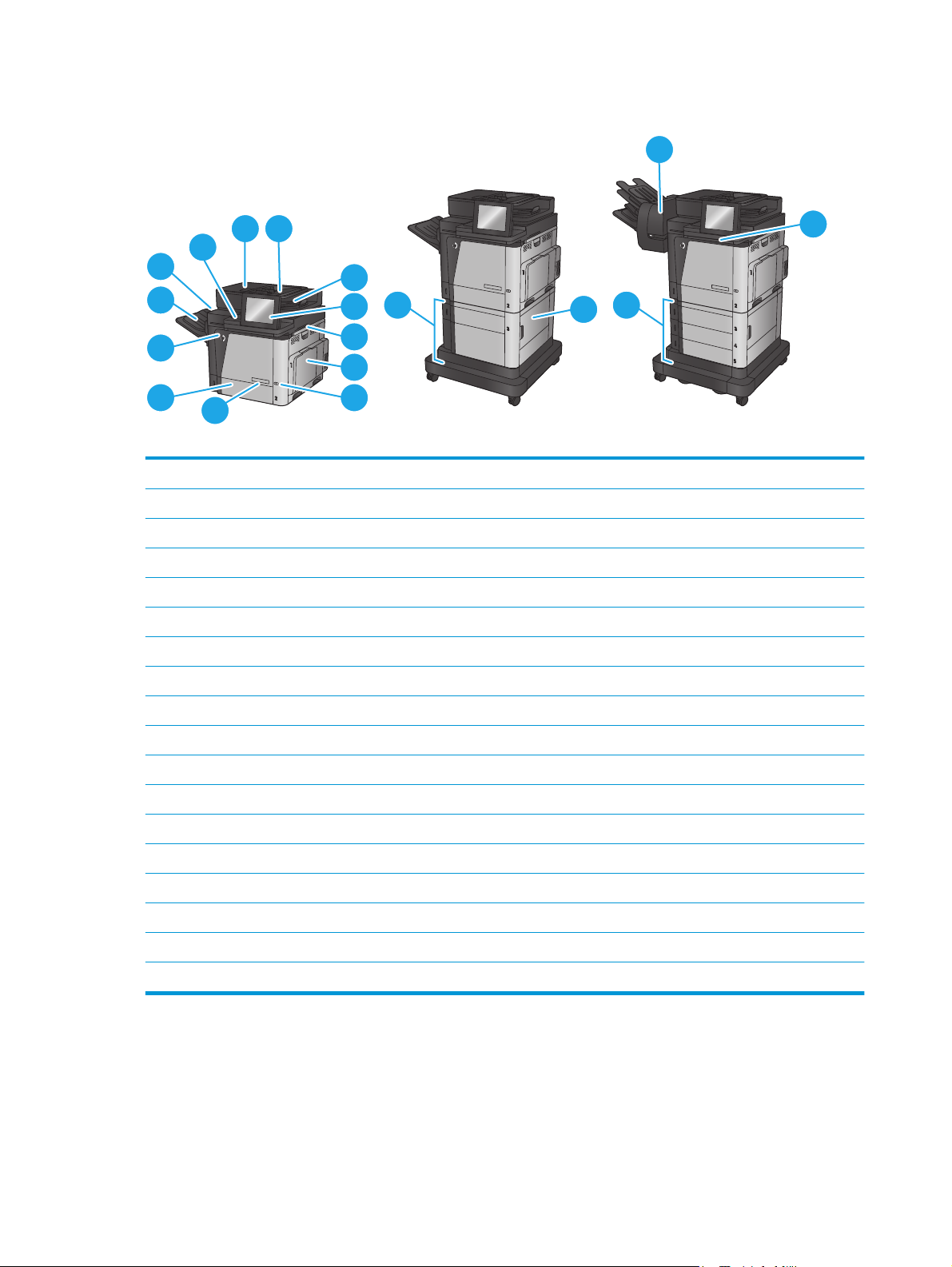
Pogled na izdelek od spredaj
17
1132
12
11
10
3
14
4
15
16
5
6
9
7
8
1 Pokrov podajalnika dokumentov (dostop pri odpravljanju zastojev)
2 Podajalnik dokumentov
3 Izhodni predal podajalnika dokumentov
4Nadzorna plošča z barvnim zaslonom na dotik (za lažjo uporabo jo je mogoče nagniti)
5 Desna stranska vratca (za dostop pri odpravljanju zastojev)
6Pladenj 1
7Gumb Vklop/izklop
8Ime modela
18
M680zM680fM680dn
9Pladenj 2
10 Sprednja vratca (omogočajo dostop do kartuš s tonerjem)
11 Standardni izhodni predal
12 Ročica za dvigovanje sklopa optičnega bralnika (za dostop do steklene plošče optičnega bralnika)
13 Držalo za priključitev strojne opreme (za priključitev dodatne opreme in naprav drugih proizvajalcev)
14 1 pladenj za 500 listov z omarico
15 Spodnja desna vratca (za dostop pri odpravljanju zastojev)
16 2 pladnja za 500 listov in visokozmogljiv vhodni pladenj za 1500 listov
17 Nabiralnik za spenjanje
18 Tipkovnica (za uporabo tipkovnice le-to povlecite naravnost ven)
6 Poglavje 1 Predstavitev izdelka SLWW
Page 19
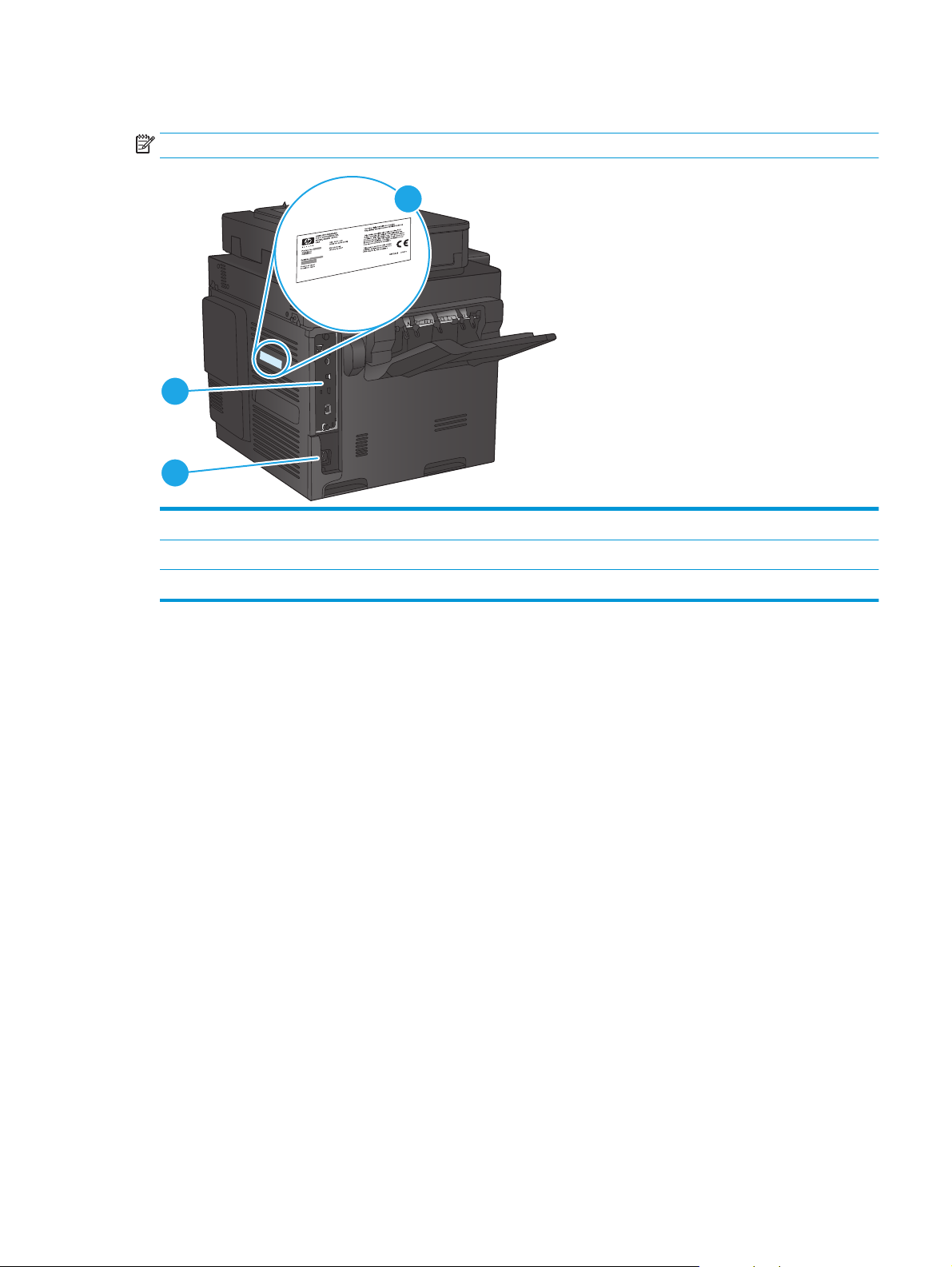
Pogled na izdelek od zadaj
OPOMBA: Prikazan je izdelek brez dodatka za zaključno obdelavo.
1
2
1Matična plošča (vsebuje vmesniška vrata)
2Vtičnica za napajanje
3
3 Nalepka s serijsko številko in številko modela
SLWW Pogledi na izdelek 7
Page 20
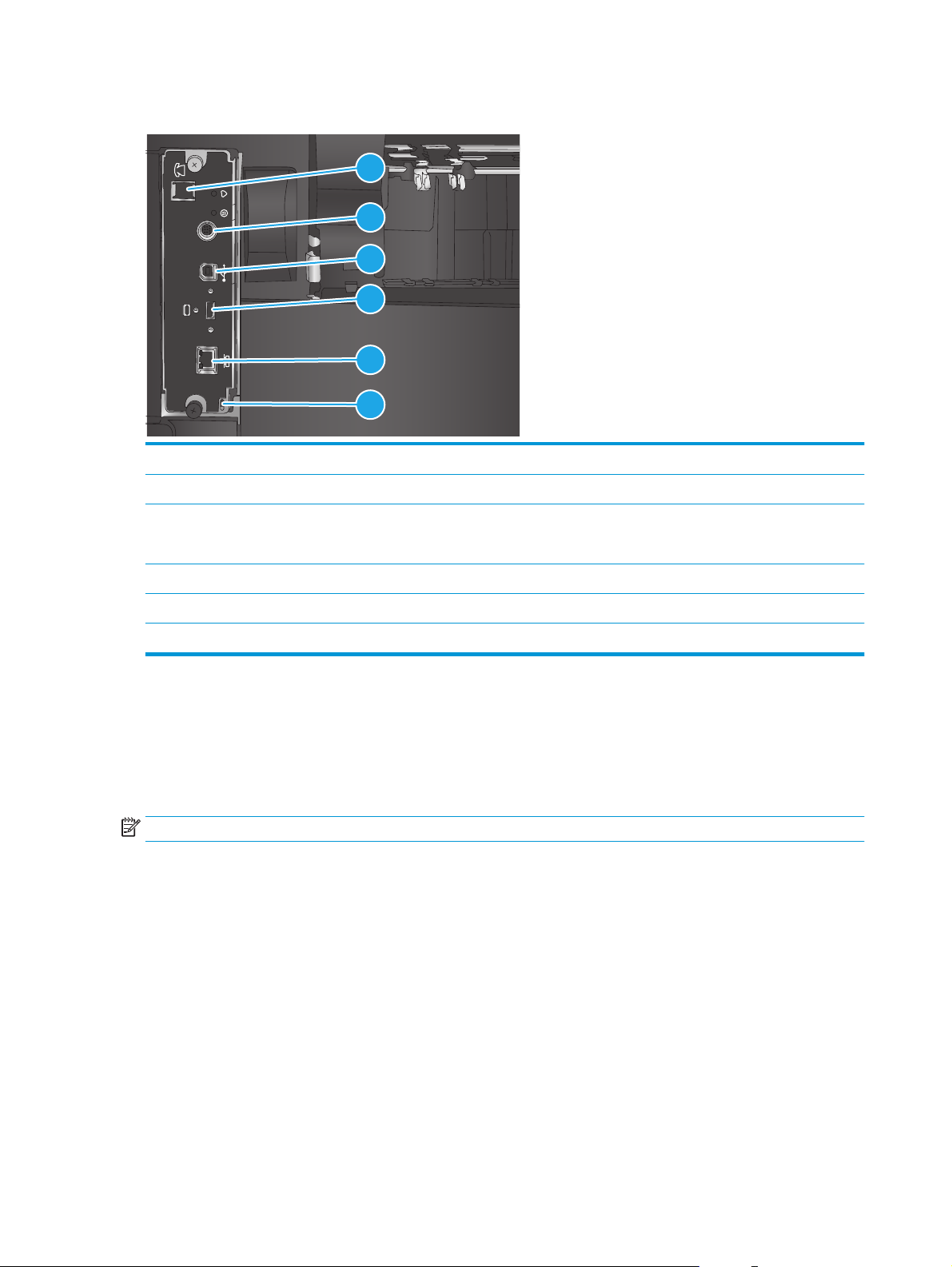
Vmesniška vrata
1
FIH
2
3
4
5
6
1Vrata faksa
2 FIH (Foreign interface harness) za priključitev drugih naprav
3 Vrata Hi-Speed USB 2.0 za tiskanje
OPOMBA: Za neposredno tiskanje prek USB-ja uporabite vrata USB ob nadzorni plošči.
4 Vrata USB za priklop zunanjih naprav USB (ta vrata so lahko prekrita)
5 Vrata (RJ-45) za lokalno omrežje (LAN) Ethernet
6 Reža za kabelsko varnostno ključavnico
Pogled na nadzorno ploščo
Na začetnem zaslonu lahko dostopite do funkcij izdelka in si ogledate trenutno stanje izdelka.
Na začetni zaslon se lahko kadar koli vrnete tako, da se na levi strani nadzorne plošče izdelka dotaknete gumba
Domov, ali tako, da se v zgornjem levem kotu večine zaslonov dotaknete gumba Domov.
OPOMBA: Na začetnem zaslonu so lahko prikazane različne funkcije, odvisno od konfiguracije izdelka.
8 Poglavje 1 Predstavitev izdelka SLWW
Page 21
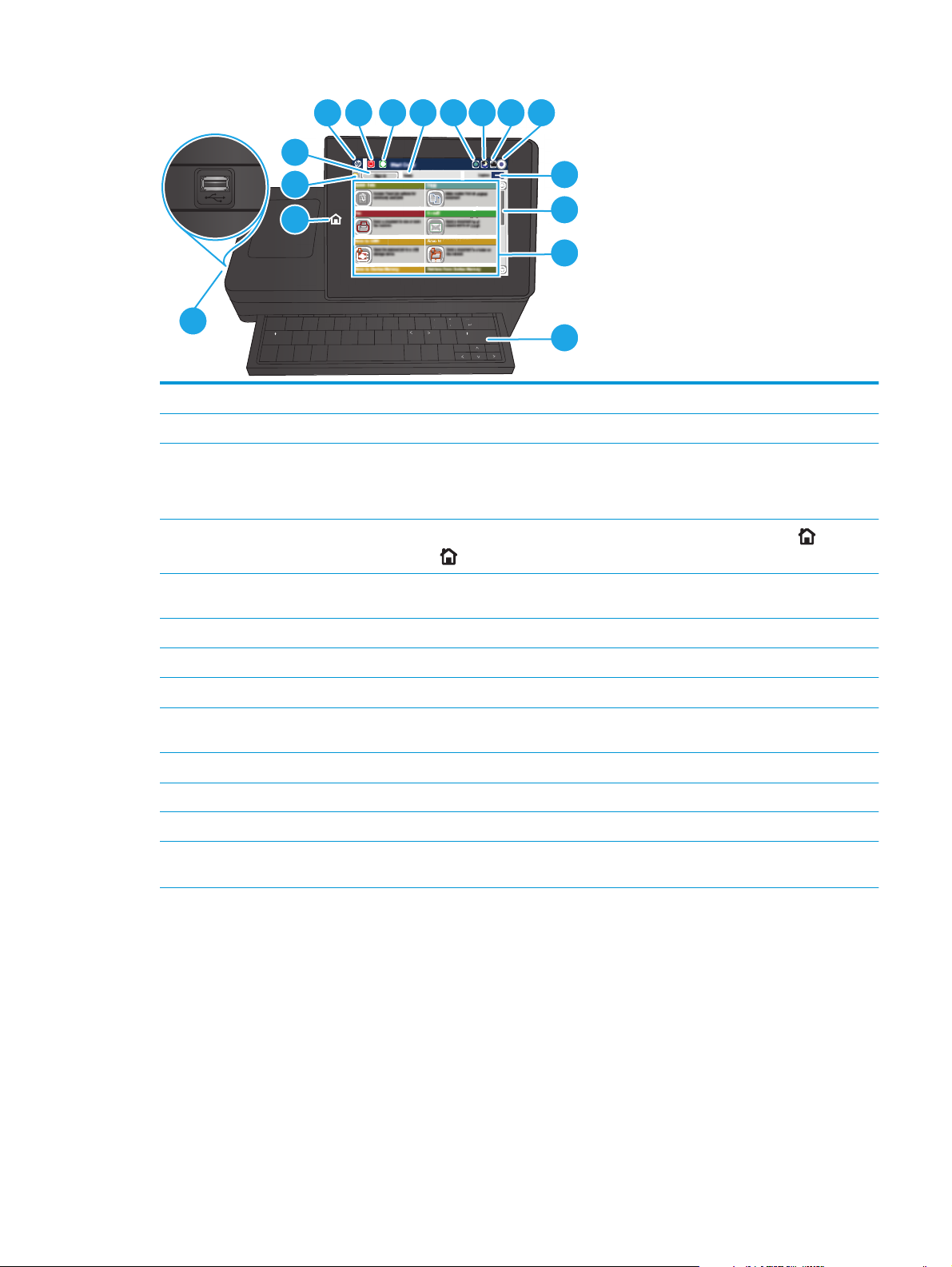
S D F G
enter
k
Folder
K L
H J
:
;
Network
4
6 7 8 9 10 11
5
3
2
1
Network Folder
12
13
14
:
enter
caps lock
16
A S D F G H J K L
shift
Z X C V B N M
@ alt
1 Gumb Domov Dotaknite se ga, kadar koli se želite vrniti na začetni zaslon.
2 Gumb Osveži Gumba Osveži se dotaknite, če želite izbrisati spremembe in se vrniti na privzete nastavitve.
3Gumb Vpis ali Izpis Če želite dostopati do zaščitenih funkcij, se dotaknite gumba Vpis.
Če ste se vpisali za dostop do zaščitenih funkcij, se dotaknite gumba Izpis in se izpišite iz izdelka. Ko
se odjavite, izdelek vse možnosti ponastavi na privzete nastavitve.
“
;
‘
?
,
alt
shift
.
/
15
4 Logotip HP ali gumb
Začetni zaslon
Na katerem koli zaslonu, razen na začetnem, se HP-jev logotip spremeni v gumb Domov
se gumba Domov
, da se vrnete na začetni zaslon.
. Dotaknite
5 Gumb Ustavi Dotaknite se gumba Ustavi, če želite začasno zaustaviti trenutni posel. Odpre se zaslon Stanje
opravila, nato pa lahko posel prekličete ali nadaljujete.
6 Gumb Začni Za začetek kopiranja pritisnite gumb Začni.
7 Stanje izdelka Vrstica stanja naprave vsebuje informacije o splošnem stanju naprave.
8 Gumb Izbira jezika Dotaknite se gumba za izbiro jezika, če želite izbrati jezik zaslona nadzorne plošče.
9 Gumb za prehod v način
Dotaknite se gumba za prehod v način mirovanja, če želite izdelek preklopiti v način mirovanja.
mirovanja
10 Gumb Omrežje Dotaknite se gumba Omrežje, če želite informacije o omrežni povezavi.
11 Gumb Pomoč Dotaknite se gumba Pomoč, da bi odprli vgrajeni sistem pomoči.
12 Polje Kopije V polju Kopije je prikazano nastavljeno število kopij.
13 Drsni trak Dotaknite se puščice navzgor ali navzdol na drsnem traku, da si ogledate celoten seznam funkcij, ki
so na voljo.
SLWW Pogledi na izdelek 9
Page 22

14 Funkcije Glede na konfiguracijo izdelka so na tem območju lahko prikazane katere koli od naslednjih funkcij:
Hitre nastavitve
●
Kopiranje
●
● E-pošta
Faksiranje
●
Shrani v USB
●
● Shrani v omrežno mapo
Shrani v pomnilnik naprave
●
● Pridobi iz USB-ja
● Pridobi iz pomnilnika naprave
Shrani na SharePoint®
●
● Stanje opravila
● Potrošni material
● Pladnji
Skrbništvo
●
● Vzdrževanje naprave
15 Tipkovnica Izdelek je opremljen s fizično tipkovnico. Tipke so prilagojene vašemu jeziku na enak način kot je
prilagojena navidezna tipkovnica na nadzorni plošči izdelka. Če spremenite postavitev navidezne
tipkovnice, se tipke na fizični tipkovnici znova prilagodijo tako, da ustrezajo novim nastavitvam.
16 Neposredno tiskanje
prek vrat USB
Če želite tiskati ali optično brati brez računalnika ali posodobiti vdelano programsko opremo izdelka,
vstavite pogon USB.
OPOMBA: Ta vrata mora pred uporabo omogočiti skrbnik.
10 Poglavje 1 Predstavitev izdelka SLWW
Page 23
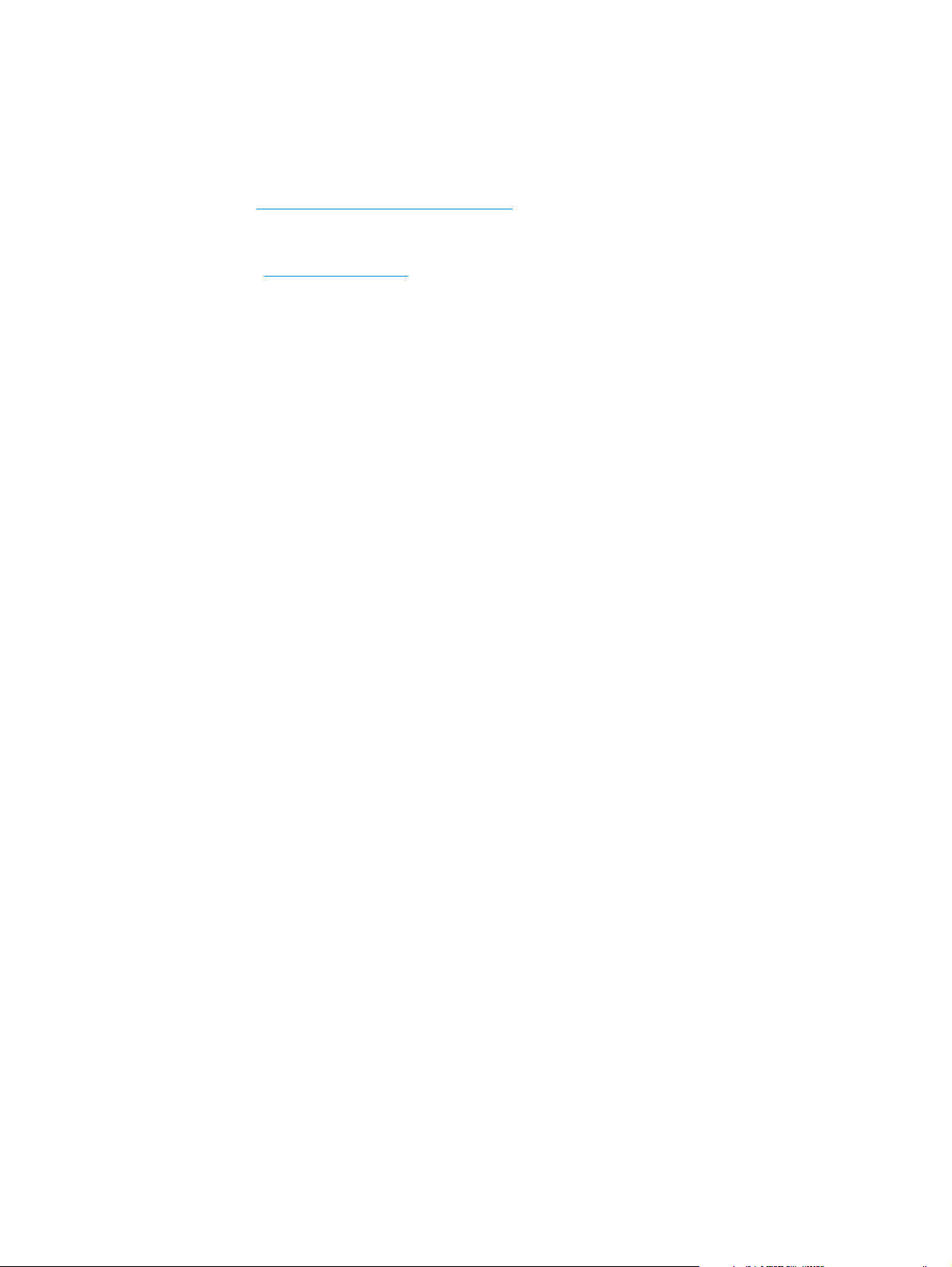
Nastavitev strojne in namestitev programske opreme izdelka
Za osnovna navodila nastavitve si oglejte izdelku priloženi Hardware Installation Guide (Priročnik za namestitev
strojne opreme). Za dodatna navodila obiščite HP-jevo podporo v spletu.
V ZDA obiščite
Zunaj ZDA sledite tem korakom:
1. Pojdite na
2. Izberite svojo državo/regijo.
3. Kliknite Odpravljanje težav.
4. Vnesite ime izdelka (HP Color LaserJet Enterprise MFP M680) in nato izberite Iskanje.
Poiščite naslednjo podporo:
Namestitev in konfiguracija
●
Spoznavanje in uporaba
●
Odpravljanje težav
●
● Nalaganje posodobitev za programsko opremo
● Sodelovanje v forumih s podporo
Iskanje informacij o garanciji in predpisih
●
www.hp.com/support/colorljMFPM680 za HP-jevo celovito pomoč za izdelek.
www.hp.com/support.
SLWW Nastavitev strojne in namestitev programske opreme izdelka 11
Page 24
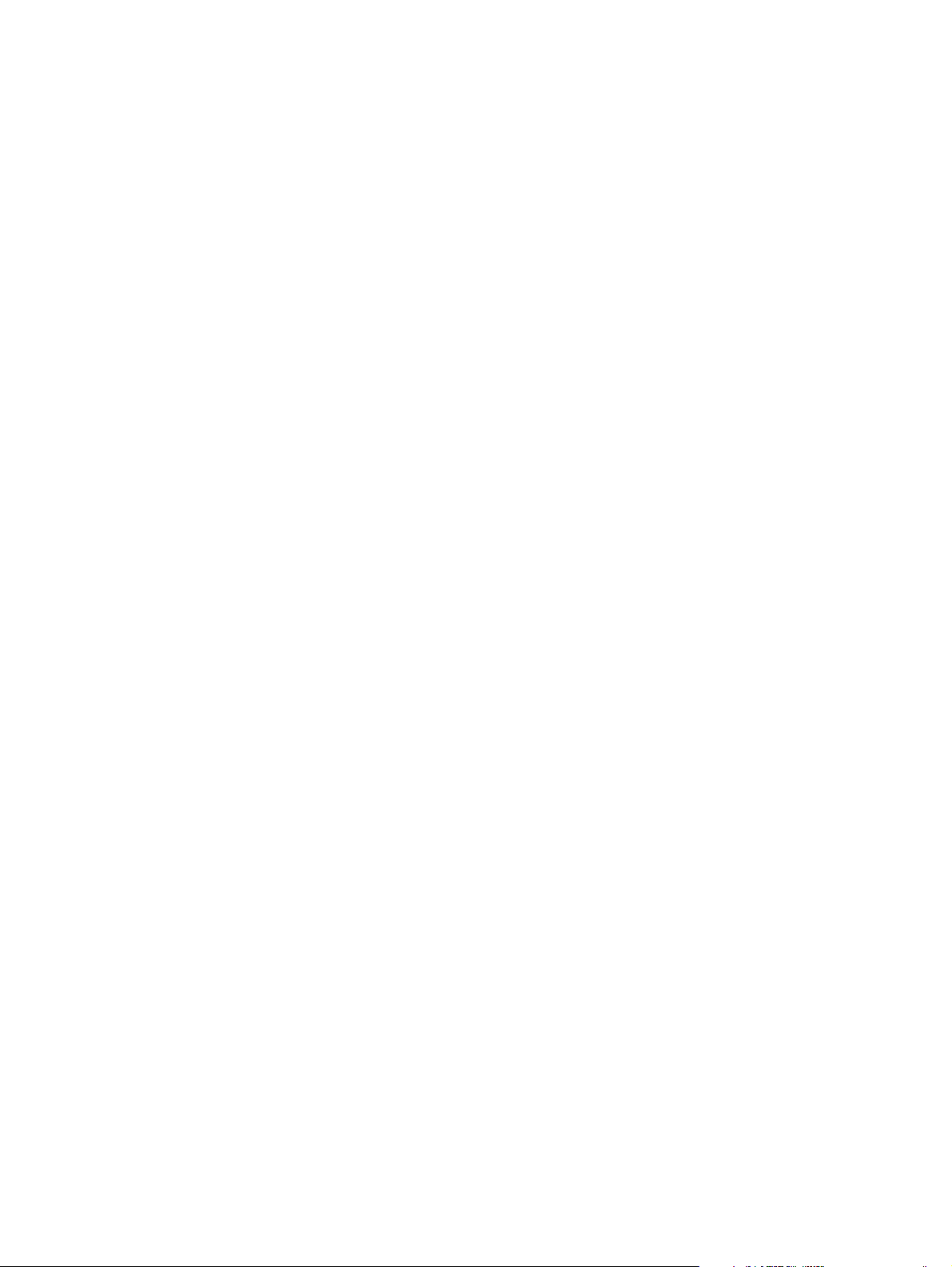
12 Poglavje 1 Predstavitev izdelka SLWW
Page 25
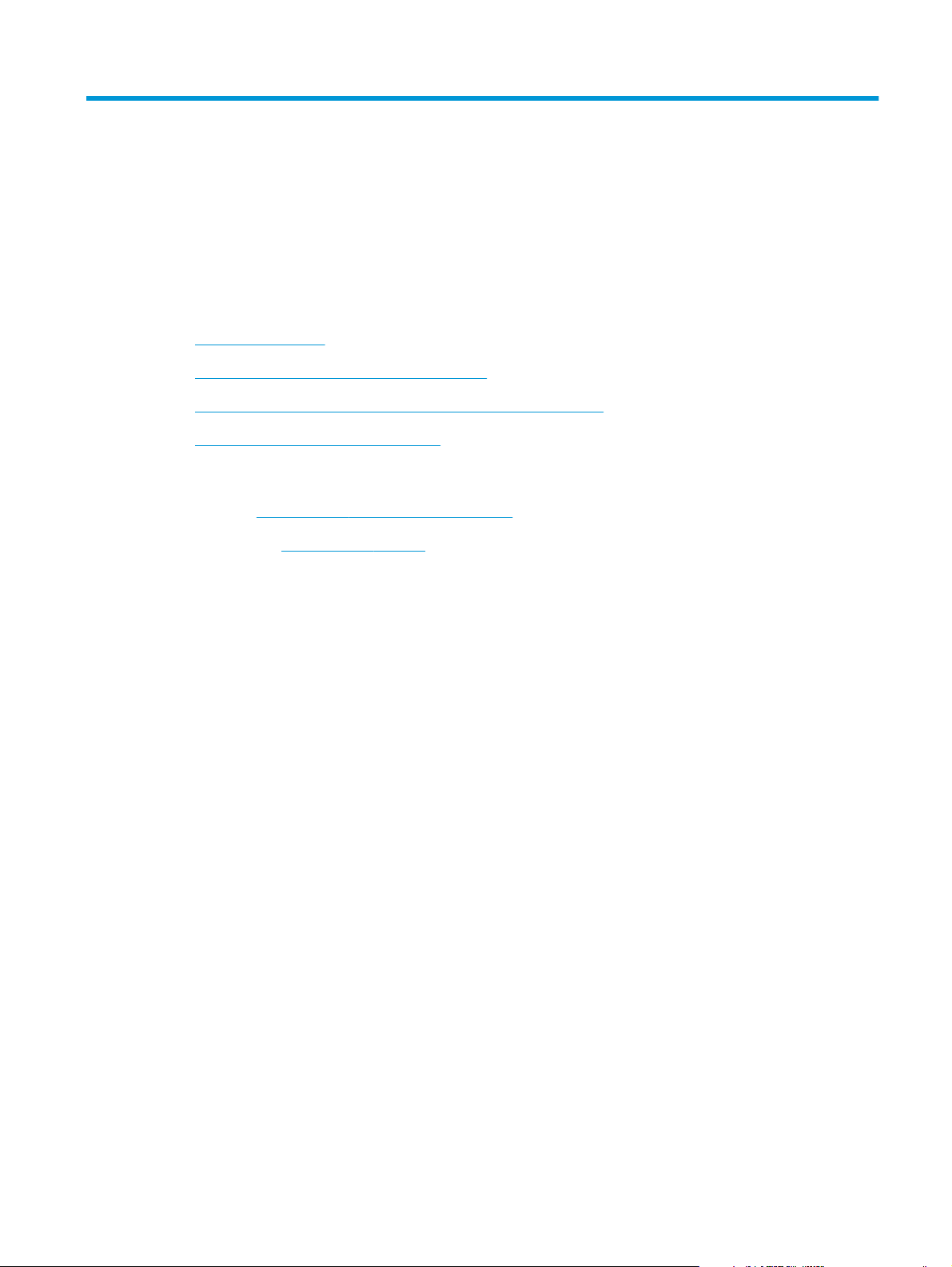
2 Pladnji za papir
Nalaganje pladnja 1
●
Nalaganje pladnja 2 in pladnjev za 500 listov
●
Nalaganje visokozmogljivega vhodnega pladnja za 1500 listov
●
Konfigurirajte nabiralnik za spenjanje
●
Za več informacij:
V ZDA obiščite
Zunaj ZDA obiščite
izdelka in nato izberite Iskanje.
HP-jeva celovita podpora za vaš izdelek vključuje naslednje informacije:
Namestitev in konfiguracija
●
Spoznavanje in uporaba
●
Odpravljanje težav
●
Nalaganje posodobitev za programsko opremo
●
● Sodelovanje v forumih s podporo
Iskanje informacij o garanciji in predpisih
●
www.hp.com/support/colorljMFPM680.
www.hp.com/support. Izberite svojo državo/regijo. Kliknite Odpravljanje težav. Vnesite ime
SLWW 13
Page 26
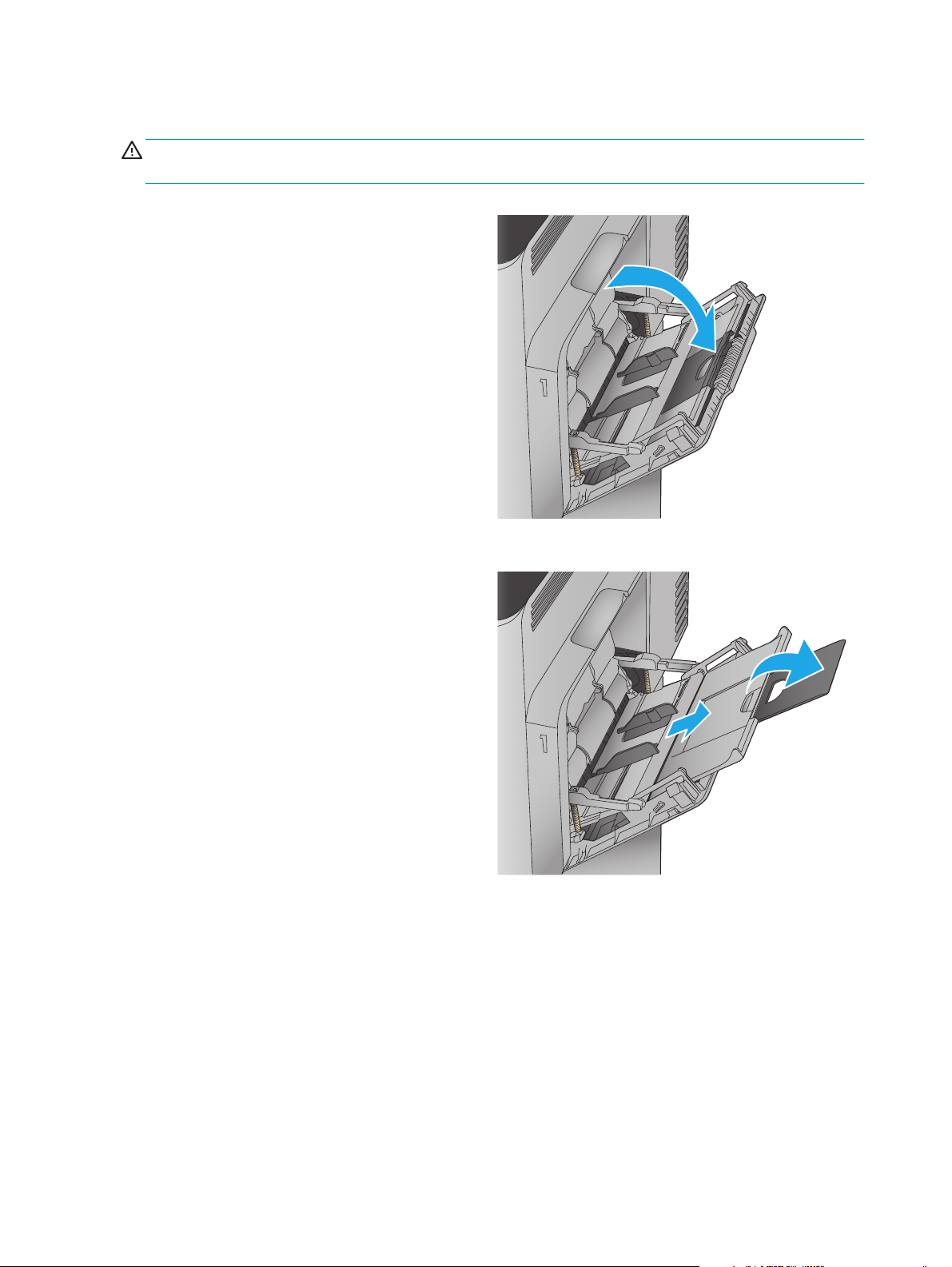
Nalaganje pladnja 1
POZOR: Če želite preprečiti zastoj papirja, ne dodajajte papirja na pladenj 1 ali ga odstranjujte z njega med
tiskanjem.
1. Odprite pladenj 1.
2. Izvlecite podaljšek pladnja, da boste lahko naložili
papir.
14 Poglavje 2 Pladnji za papir SLWW
Page 27
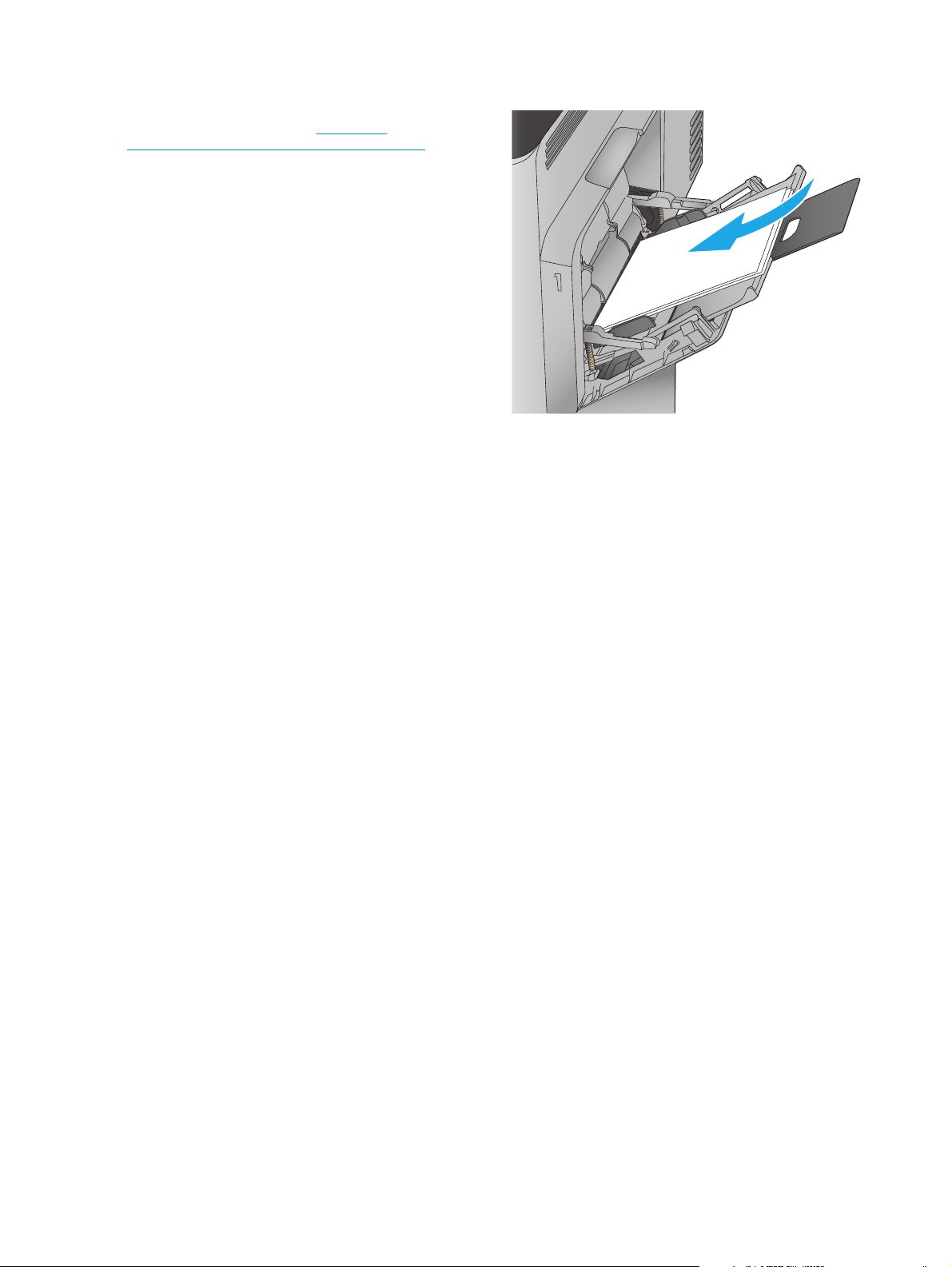
3. Na pladenj naložite papir. Za informacije o
usmerjanju papirja si oglejte
Tabela 2-1
Usmerjenost papirja na pladnju 1 na strani 17.
SLWW Nalaganje pladnja 1 15
Page 28
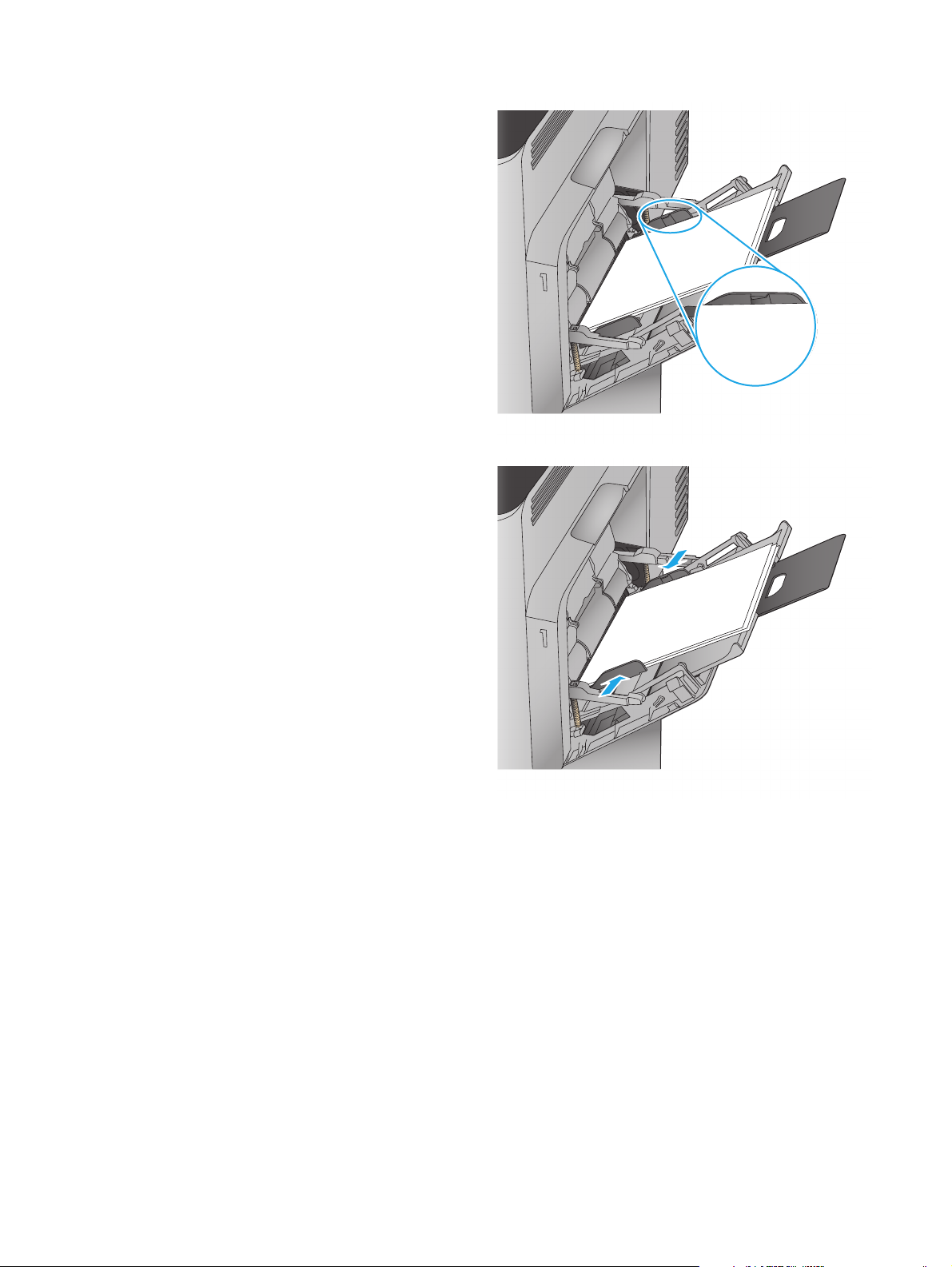
4. Prepričajte se, da je papir pod črto polnjenja na
vodilih za papir.
5. Prilagodite stranski vodili tako, da se rahlo
dotikata robov svežnja papirja, vendar ne
upogibata listov.
16 Poglavje 2 Pladnji za papir SLWW
Page 29
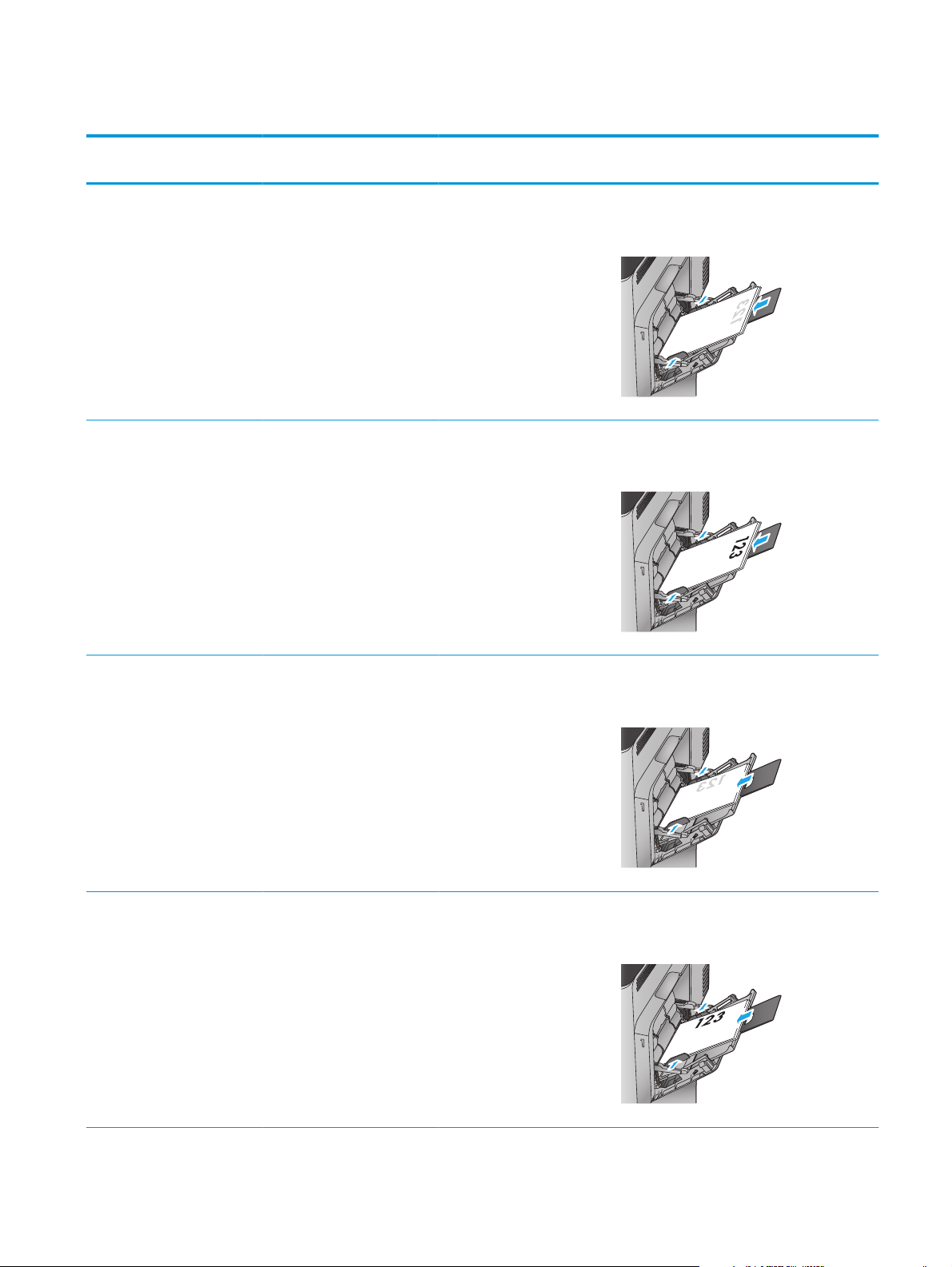
Tabela 2-1 Usmerjenost papirja na pladnju 1
Vrsta papirja Usmerjenost slike Način obojestranskega
tiskanja
Vnaprej potiskan papir ali
pisemski papir z glavo
Samodejno obojestransko
Pokončno Enostransko tiskanje Z licem navzdol
tiskanje
Nalaganje papirja
S spodnjim robom naprej v izdelek
Z licem navzgor
S spodnjim robom naprej v izdelek
Ležeče Enostransko tiskanje Z licem navzdol
Z zgornjim robom proti hrbtnemu delu izdelka
Samodejno obojestransko
tiskanje
Z licem navzgor
Z zgornjim robom proti hrbtnemu delu izdelka
SLWW Nalaganje pladnja 1 17
Page 30
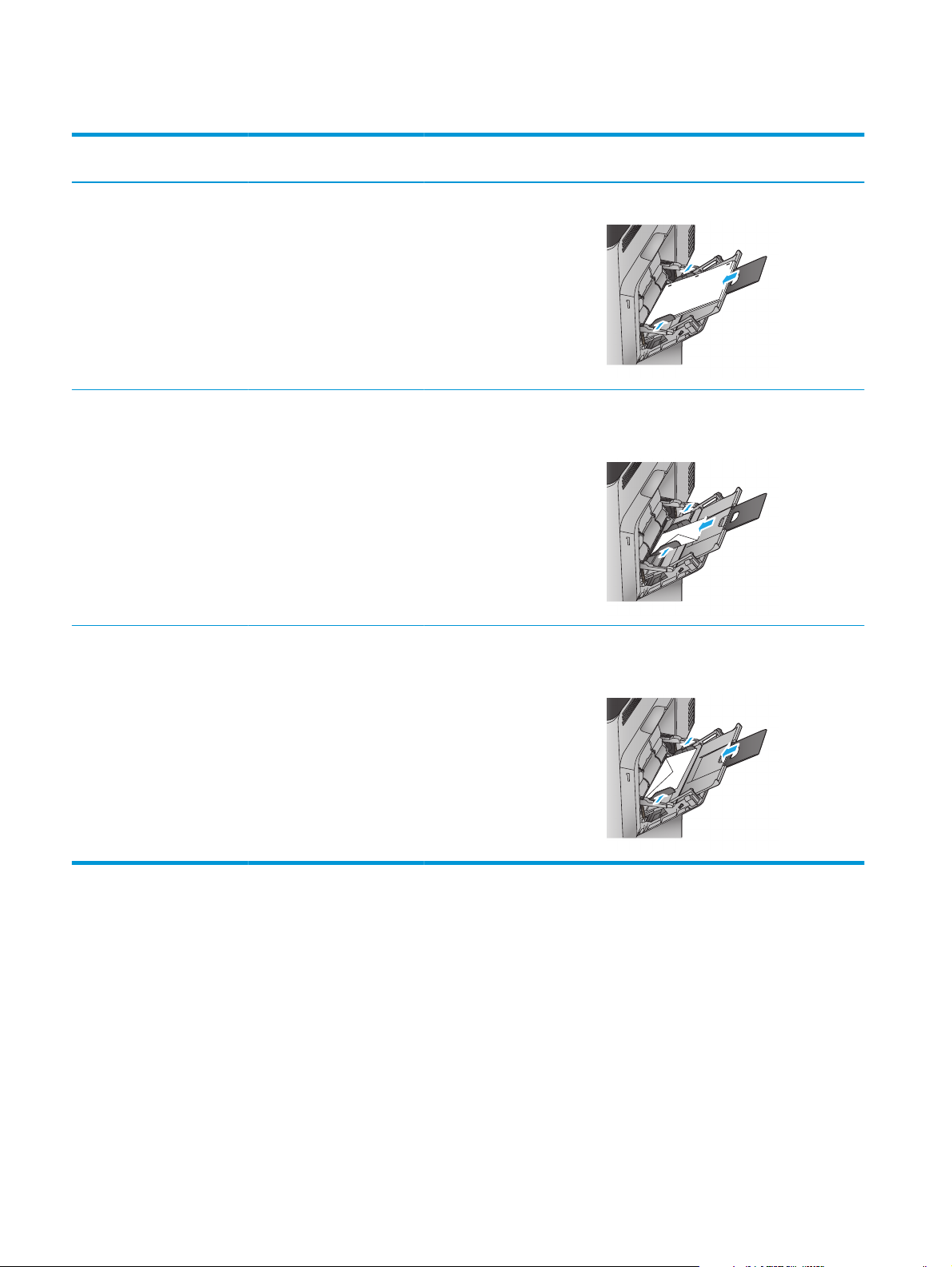
Tabela 2-1 Usmerjenost papirja na pladnju 1 (Se nadaljuje)
Vrsta papirja Usmerjenost slike Način obojestranskega
Predhodno naluknjani Pokončno ali ležeče Enostransko ali obojestransko
Ovojnice Ležeče
S kratkim robom ovojnice
naprej v izdelek
tiskanja
tiskanje
Enostransko tiskanje Z licem navzdol
Nalaganje papirja
Luknje proti hrbtnemu delu naprave
Z zgornjim robom proti sprednjemu delu izdelka
Pokončno
Z dolgim robom ovojnice naprej
v izdelek
Enostransko tiskanje Z licem navzdol
Z zgornjim robom naprej v izdelek
18 Poglavje 2 Pladnji za papir SLWW
Page 31

Nalaganje pladnja 2 in pladnjev za 500 listov
OPOMBA: Na pladnje za 500 listov papir nalagate enako kot na pladenj 2. Prikazan je samo pladenj 2.
1. Odprite pladenj.
OPOMBA: Ko je pladenj v uporabi, ga ne odpirajte.
2. Dolžino in širino papirja lahko nastavite s
prilagoditvenima zapahoma tako, da stisnete
zapaha in vodili premaknete na velikost
uporabljenega papirja.
3. Naložite papir na pladenj. Preverite, ali se vodili
samo rahlo dotikata svežnja papirja in ga ne
upogibata. Za informacije o usmerjanju papirja si
oglejte
2 in pladnjih za 500 listov na strani 21.
OPOMBA: Da preprečite zastoje, pladnja ne
napolnite prekomerno. Vrh svežnja mora biti pod
oznako za poln pladenj.
OPOMBA: Če pladenj ni pravilno nastavljen, se
lahko med tiskanjem prikaže sporočilo o napaki,
lahko pa pride tudi do zastoja papirja.
SLWW Nalaganje pladnja 2 in pladnjev za 500 listov 19
Tabela 2-2 Usmerjenost papirja na pladnju
Page 32

4. Zaprite pladenj.
Y
X
5. Na nadzorni plošči izdelka se prikaže sporočilo o
konfiguraciji pladnja.
6. Dotaknite se gumba OK, da sprejmete zaznano
vrsto in velikost, ali pa se dotaknite gumba
Spremeni, da izberete drugo velikost ali vrsto
papirja.
Za velikost papirja po meri boste morali za papir
določiti meri X in Y, ko boste pozvani na nadzorni
plošči naprave.
7. Izberite pravilno vrsto in velikost in se dotaknite
gumba OK.
20 Poglavje 2 Pladnji za papir SLWW
Page 33

Tabela 2-2 Usmerjenost papirja na pladnju 2 in pladnjih za 500 listov
Vrsta papirja Usmerjenost slike Način obojestranskega
tiskanja
Vnaprej potiskan papir ali
pisemski papir z glavo
Samodejno obojestransko
Pokončno Enostransko tiskanje Z licem navzgor
tiskanje
Nalaganje papirja
Zgornji rob na levi strani pladnja
Z licem navzdol
Zgornji rob na levi strani pladnja
Ležeče Enostransko tiskanje Z licem navzgor
Zgornji rob proti zadnji strani pladnja
SLWW Nalaganje pladnja 2 in pladnjev za 500 listov 21
Page 34

Tabela 2-2 Usmerjenost papirja na pladnju 2 in pladnjih za 500 listov (Se nadaljuje)
Vrsta papirja Usmerjenost slike Način obojestranskega
tiskanja
Samodejno obojestransko
tiskanje
Vnaprej naluknjan Pokončno ali ležeče Enostransko ali obojestransko
tiskanje
Nalaganje papirja
Z licem navzdol
Zgornji rob proti zadnji strani pladnja
Luknje proti zadnji strani naprave
22 Poglavje 2 Pladnji za papir SLWW
Page 35

Nalaganje visokozmogljivega vhodnega pladnja za 1500 listov
1. Odprite pladenj.
OPOMBA: Ko je pladenj v uporabi, ga ne odpirajte.
2. Vodilo za širino papirja nastavite v ustrezni položaj
za uporabljeni papir.
LGL LTR
A4
3. Vzvod za ustavitev papirja zasukajte v ustrezni
položaj za uporabljeni papir.
SLWW Nalaganje visokozmogljivega vhodnega pladnja za 1500 listov 23
Page 36

4. Naložite papir na pladenj. Preverite, ali se vodili
samo rahlo dotikata svežnja papirja in ga ne
upogibata.
OPOMBA: Da preprečite zastoje, pladnja ne
napolnite prekomerno. Vrh svežnja mora biti pod
oznako za poln pladenj.
OPOMBA: Če pladenj ni pravilno nastavljen, se
lahko med tiskanjem prikaže sporočilo o napaki,
lahko pa pride tudi do zastoja papirja.
5. Zaprite pladenj.
6. Na nadzorni plošči izdelka se prikaže sporočilo o
konfiguraciji pladnja.
7. Dotaknite se gumba OK, da sprejmete zaznano
vrsto in velikost, ali pa se dotaknite gumba
Spremeni, da izberete drugo velikost ali vrsto
papirja.
8. Izberite pravilno vrsto in velikost in se dotaknite
gumba OK.
24 Poglavje 2 Pladnji za papir SLWW
Page 37

Konfigurirajte nabiralnik za spenjanje
Nabiralnik za spenjanje lahko spenja dokumente v zgornjem levem ali desnem kotu in lahko zloži do 900 listov
papirja v tri izhodne predale. Za izhodne predale lahko konfigurirate tri načine: način zlagalnika, način
nabiralnika in način ločevalnika funkcij.
●
Nalaganje sponk
Nastavitev privzetega mesta spenjanja
●
Konfiguracija načina delovanja
●
Nalaganje sponk
1. Dvignite sivi zapah na sprednji strani spenjalnika in
odprite njegov pokrov.
2. Dvignite zeleni jeziček na kartuši s sponkami, nato
pa jo povlecite naravnost ven.
SLWW Konfigurirajte nabiralnik za spenjanje 25
Page 38

3. Vstavite novo kartušo s sponkami v spenjalnik in
potisnite zeleno ročko navzdol, da se zaskoči.
4. Zaprite pokrov spenjalnika.
Nastavitev privzetega mesta spenjanja
1. Na začetnem zaslonu na nadzorni plošči izdelka se pomaknite do gumba Skrbništvo in se ga dotaknite.
2. Odprite naslednje menije:
● Nastavitve spenjalnika/zlagalnika
● Spenjanje
3. Na seznamu možnosti izberite mesto spenjanja in se dotaknite gumba Shrani. Na voljo so te možnosti:
● Brez: Brez sponk
● Zgoraj levo ali desno: Če je dokument pokončno usmerjen, je sponka v zgornjem levem kotu krajšega
roba lista. Če je dokument ležeče usmerjen, je sponka v zgornjem desnem kotu daljšega roba lista.
● Zgoraj levo: Sponka je v zgornjem levem kotu krajšega roba lista.
● Zgoraj desno: Sponka je v zgornjem desnem kotu daljšega roba lista.
26 Poglavje 2 Pladnji za papir SLWW
Page 39

1
1 Zgornji levi kot krajšega roba lista
2 Zgornji desni kot daljšega roba lista
Konfiguracija načina delovanja
S tem postopkom konfigurirate, kako naj izdelek razvršča posle v izhodne predale.
1. Na začetnem zaslonu na nadzorni plošči izdelka se pomaknite do gumba Skrbništvo in se ga dotaknite.
2. Odprite naslednje menije:
2
● Nastavitve spenjalnika/zlagalnika
Način delovanja
●
3. Na seznamu možnosti izberite način in se dotaknite gumba Shrani. Na voljo so te možnosti:
Zlagalnik: Izdelek zlaga posle v predale od spodaj navzgor.
●
● Nabiralnik: Izdelek odlaga posle v različne predale, glede na osebo, ki jih je poslala.
● Ločevalnik funkcij: Izdelek odlaga posle v različne predale, glede na funkcijo izdelka, kot so tiskalniški
posli, posli kopiranja in faksiranja.
SLWW Konfigurirajte nabiralnik za spenjanje 27
Page 40

28 Poglavje 2 Pladnji za papir SLWW
Page 41

3 Deli, potrošni material in dodatna oprema
Naročanje delov, dodatne opreme in potrošnega materiala
●
Menjava kartuš s tonerjem
●
Menjava enote za zbiranje tonerja
●
Za več informacij:
V ZDA obiščite
Zunaj ZDA obiščite
izdelka in nato izberite Iskanje.
HP-jeva celovita podpora za vaš izdelek vključuje naslednje informacije:
Namestitev in konfiguracija
●
Spoznavanje in uporaba
●
Odpravljanje težav
●
Nalaganje posodobitev za programsko opremo
●
Sodelovanje v forumih s podporo
●
● Iskanje informacij o garanciji in predpisih
www.hp.com/support/colorljMFPM680.
www.hp.com/support. Izberite svojo državo/regijo. Kliknite Odpravljanje težav. Vnesite ime
SLWW 29
Page 42

Naročanje delov, dodatne opreme in potrošnega materiala
Naročanje
Naročanje potrošnega materiala in papirja www.hp.com/go/suresupply
Naročanje originalnih HP-jevih delov ali dodatne opreme
Naročanje pri ponudniku storitev ali podpore Obrnite se na pooblaščenega HP-jevega serviserja ali ponudnika
Naročanje prek HP-jevega vdelanega spletnega strežnika (EWS) Če želite dostopati do strežnika, v podprtem spletnem brskalniku
www.hp.com/buy/parts
podpore.
v računalniku vnesite naslov IP ali ime gostitelja izdelka v polje za
naslov/URL. V HP-jevem vgrajenem spletnem strežniku je
povezava do spletnega mesta HP SureSupply, kjer lahko kupite
originalen HP‑jev potrošni material.
Deli in potrošni material
Za izdelek so na voljo naslednji deli.
● Dele, za katere je samopopravilo navedeno kot obvezno, morajo stranke namestiti same, razen če so za
popravilo pripravljene plačati HP-jevemu serviserju. V okviru HP-jeve garancije za izdelke za te dele ni na
voljo podpora na mestu uporabe ali z vračilom v skladišče.
● Dele, za katere je samopopravilo navedeno kot izbirno, lahko HP-jev serviser v garancijskem obdobju
namesti brezplačno.
Element Opis Možnosti samopopravila Številka dela
Komplet za vzdrževanje/razvijalno enoto
110 V
Nadomestna razvijalna enota (110 V) Obvezno CE246A
Komplet za vzdrževanje/razvijalno enoto
220 V
HP-jev pripomoček za ponovno polnjenje
kartuše s sponkami
Komplet za vzdrževanje valja podajalnika
dokumentov
Komplet za prenos slike Nadomestna pas za prenos slike in valj Obvezno CE249A
Enota za zbiranje tonerja Nadomestna enota za zbiranje tonerja Obvezno CE265A
Kartuša s črnim tonerjem HP 653X LaserJet,
visokozmogljiva, izkoristek 20.000
Kartuša s črnim tonerjem HP 65
izkoristek 11.000
Kartuša s cijan tonerjem HP 652A LaserJet,
izkoristek 16.000
Kartuša z rumenim tonerjem HP 65
LaserJet, izkoristek 16.000
3A LaserJet,
3A
Nadomestna razvijalna enota (220 V) Obvezno CE247A
Nadomestna kartuša s sponkami Obvezno C8091A
Nadomestni valj za podajalnik dokumentov Obvezno L2718A
Nadomestna visokozmogljiva kartuša s
tonerjem
Nadomestna kartuša s tonerjem Obvezno CF320A
Nadomestna kartuša s tonerjem Obvezno CF321A
Nadomestna kartuša s tonerjem Obvezno CF322A
Obvezno CF320X
30 Poglavje 3 Deli, potrošni material in dodatna oprema SLWW
Page 43

Element Opis Možnosti samopopravila Številka dela
Kartuša s škrlatnim tonerjem HP 653A
LaserJet, izkoristek 16.000
Vstavitveni pladenj za razglednice HP
LaserJet
Nadomestna kartuša s tonerjem Obvezno CF323A
Nadomestni vstavitveni pladenj za
razglednice
Obvezno CC497A
Dodatna oprema
Element Opis Številka dela
Pladenj za papir za 500 listov Vhodni pladenj CZ261
Podajalnik za 500 listov in omara Vhodni pladenj in shranjevalna omarica CZ262
2 vhodna podajalnika za 500 listov, visokozmogljiv vhodni
podajalnik za 1500 listov in stojalo
Nabiralnik za spenjanje za 900 listov s 3 predali Nabiralnik za spenjanje CZ264
Pripomoček za analogni faks za HP LaserJet MFP 500 Pripomoček za analogni faks CC487A
Vstavitveni pladenj za razglednice HP LaserJet Vstavek za pladenj za tiskanje na papir majhne velikosti CC497A
Dodatek za komunikacijo bližnjega polja (NFC) in
neposredni brezžični dostop HP Jetdirect 2800w
Podajalnik za 2500 listov CZ263
Dodatek za neposredni brezžični dostop za tiskanje na
dotik iz mobilnih naprav
J8029A
SLWW Naročanje delov, dodatne opreme in potrošnega materiala 31
Page 44

Menjava kartuš s tonerjem
Izdelek uporablja štiri barve in ima za vsako drugo kartušo s tonerjem: rumena (Y), škrlatna (M), cijan (C) in črna
(K). Kartuše s tonerjem so znotraj sprednjih vratc.
Ta izdelek vas opozori, ko je raven kartuše s tonerjem nizka. Dejanska preostala življenjska doba kartuše s
tonerjem je lahko drugačna. Kartuše s tonerjem trenutno še ni treba zamenjati. Priporočamo, da pripravite
nadomestno kartušo in jo namestite, ko kakovost tiskanja ne bo več zadovoljiva.
Na naslednji sliki so prikazani sestavni deli kartuše s tonerjem.
1
3
2
1Plastičen pokrov
2 Slikovni boben
3 Pomnilniško vezje
POZOR: Če pride toner v stik z oblačili, ga obrišite s suho krpo in oblačila operite v mrzli vodi. Vroča voda toner
utrdi v blago.
OPOMBA: Informacije o recikliranju rabljenih kartuš s tonerjem so na škatli kartuše.
32 Poglavje 3 Deli, potrošni material in dodatna oprema SLWW
Page 45

1. Odprite sprednja vratca.
Y
M
Y
C
M
K
C
K
2. Rabljeno kartušo s tonerjem primite za ročko in jo
izvlecite.
3. Vzemite novo kartušo s tonerjem iz zaščitne
vrečke.
Y
M
Y
C
M
K
C
K
K
K
SLWW Menjava kartuš s tonerjem 33
Page 46

4. Kartušo s tonerjem primite na obeh koncih in jo od
5- do 6-krat pretresite.
5. S kartuše s tonerjem odstranite varovalo.
K
K
34 Poglavje 3 Deli, potrošni material in dodatna oprema SLWW
Page 47

6. Kartušo s tonerjem poravnajte z režo in jo vstavite
v izdelek.
7. Zaprite sprednja vratca.
Y
M
Y
C
M
K
C
K
Y
M
Y
M
K
C
K
C
K
SLWW Menjava kartuš s tonerjem 35
Page 48

Menjava enote za zbiranje tonerja
Enoto za zbiranje tonerja zamenjajte ob pozivu nadzorne plošče.
OPOMBA: Enota za zbiranje tonerja je namenjen enkratni uporabi. Enote za zbiranje tonerja ne poskušajte
izprazniti in je nato uporabiti znova. To lahko povzroči razlitje tonerja v izdelku, kar lahko poslabša kakovost
tiskanja. Po uporabi enoto za zbiranje tonerja vrnite v recikliranje enemu od članov HP-jevega programa Planet
Partners.
POZOR: Če pride toner v stik z oblačili, ga obrišite s suho krpo in oblačila operite v mrzli vodi. Vroča voda toner
utrdi v blago.
1. Odprite sprednja vratca.
Y
M
Y
C
M
K
C
K
2. Primite vrhnji del enote za zbiranje tonerja in jo
odstranite z izdelka.
Y
M
Y
C
M
K
C
K
36 Poglavje 3 Deli, potrošni material in dodatna oprema SLWW
Page 49

3. Dodani pokrovček namestite na odprtino na
vrhnjem delu enote.
4. Vzemite novo enoto za zbiranje tonerja iz
embalaže.
SLWW Menjava enote za zbiranje tonerja 37
Page 50

5. V napravo najprej vstavite spodnji del enote, nato
pa vanjo potisnite še zgornji del, da se zaskoči.
Y
M
Y
C
M
K
C
K
6. Zaprite sprednja vratca.
OPOMBA: Če enota za zbiranje tonerja ni
nameščena pravilno, se sprednja vratca ne zaprejo
popolnoma.
Za recikliranje rabljene enote za zbiranje tonerja
upoštevajte navodila, ki so priložena novi enoti za
zbiranje tonerja.
Y
M
Y
C
M
K
C
K
38 Poglavje 3 Deli, potrošni material in dodatna oprema SLWW
Page 51

4Tiskanje
Tiskalniški posli (Windows)
●
Tiskalniški posli (Mac OS X)
●
Shranjevanje tiskalniških poslov v izdelek za poznejše tiskanje
●
Mobilno tiskanje
●
Tiskanje prek vrat USB
●
Za več informacij:
V ZDA obiščite
Zunaj ZDA obiščite
izdelka in nato izberite Iskanje.
HP-jeva celovita podpora za vaš izdelek vključuje naslednje informacije:
Namestitev in konfiguracija
●
Spoznavanje in uporaba
●
Odpravljanje težav
●
● Nalaganje posodobitev za programsko opremo
Sodelovanje v forumih s podporo
●
Iskanje informacij o garanciji in predpisih
●
www.hp.com/support/colorljMFPM680.
www.hp.com/support. Izberite svojo državo/regijo. Kliknite Odpravljanje težav. Vnesite ime
SLWW 39
Page 52

Tiskalniški posli (Windows)
Tiskanje (Windows)
Naslednji postopek predstavlja osnovo tiskanje v sistemu Windows.
1. V programski opremi izberite možnost Natisni.
2. Izberite izdelek na seznamu tiskalnikov. Če želite spremeniti nastavitve, kliknite ali tapnite gumb
Lastnosti ali Nastavitve, da odprete gonilnik tiskalnika.
OPOMBA: Gumb se v različni programski opremi imenuje različno.
3. Kliknite ali tapnite zavihke v gonilniku tiskalnika, da konfigurirate razpoložljive možnosti. Na primer,
nastavite usmerjenost papirja na zavihku Zaključna obdelava in nastavite vir, vrsto, velikost papirja in
nastavitve kakovosti na zavihku Papir/kakovost.
4. Kliknite ali tapnite gumb V redu, da se vrnete na pogovorno okno Natisni. Izberite število kopij, ki jih želite
natisniti s tega zaslona.
5. Kliknite ali tapnite gumb V redu, da natisnete posel.
40 Poglavje 4 Tiskanje SLWW
Page 53

Samodejno obojestransko tiskanje (Windows)
Ta postopek uporabite pri izdelkih z nameščeno samodejno enoto za obojestransko tiskanje. Če v izdelek ni
nameščena samodejna enota za obojestransko tiskanje ali če želite tiskati na vrste papirja, ki jih enota za
obojestransko tiskanje ne podpira, lahko ročno tiskate na obe strani.
1. V programski opremi izberite možnost Natisni.
2. Izberite izdelek na seznamu tiskalnikov in kliknite ali tapnite gumb Lastnosti ali Nastavitve, da odprete
gonilnik tiskalnika.
OPOMBA: Gumb se v različni programski opremi imenuje različno.
3. Kliknite ali tapnite zavihek Zaključna obdelava.
4. Izberite potrditveno polje Natisni na obe strani. Kliknite gumb V redu, da zaprete pogovorno okno
Lastnosti dokumenta.
5. V pogovornem oknu Natisni kliknite gumb V redu, da natisnete posel.
Ročno obojestransko tiskanje (Windows)
Ta postopek uporabite za izdelke, v katerih ni nameščena samodejna enota za obojestransko tiskanje, ali za
tiskanje na papir, ki jih enota za obojestransko tiskanje ne podpira.
1. V programski opremi izberite možnost Tiskanje.
2. Izberite izdelek na seznamu tiskalnikov in kliknite ali tapnite gumb Lastnosti ali Nastavitve, da odprete
gonilnik tiskalnika.
OPOMBA: Gumb se v različni programski opremi imenuje različno.
3. Kliknite ali tapnite zavihek Zaključna obdelava.
4. Izberite potrditveno polje Natisni obojestransko (ročno). Kliknite gumb V redu, da natisnete prvo stran
opravila.
5. Vzemite natisnjeni sveženj iz izhodnega predala in ga položite na pladenj 1.
6. Če ste pozvani, se dotaknite ustreznega gumba na nadzorni plošči, da nadaljujete.
SLWW Tiskalniški posli (Windows) 41
Page 54

Tiskanje več strani na en list (Windows)
1. V programski opremi izberite možnost Natisni.
2. Izberite izdelek na seznamu tiskalnikov in kliknite ali tapnite gumb Lastnosti ali Nastavitve, da odprete
gonilnik tiskalnika.
OPOMBA: Gumb se v različni programski opremi imenuje različno.
3. Kliknite ali tapnite zavihek Zaključna obdelava.
4. Izberite število strani na list na spustnem seznamu Strani na list.
5. Izberite pravilne možnosti Natisni robove strani, Vrstni red strani in Usmerjenost. Kliknite gumb V
redu, da zaprete pogovorno okno Lastnosti dokumenta.
6. V pogovornem oknu Natisni kliknite gumb V redu, da natisnete posel.
Izbira vrste papirja (Windows)
1. V programski opremi izberite možnost Natisni.
2. Izberite izdelek na seznamu tiskalnikov in kliknite ali tapnite gumb Lastnosti ali Nastavitve, da odprete
gonilnik tiskalnika.
OPOMBA: Gumb se v različni programski opremi imenuje različno.
3. Kliknite ali tapnite zavihek Papir/kakovost.
4. Na spustnem seznamu Vrsta papirja kliknite možnost Več ....
5. Razširite seznam možnosti Vrsta je:.
6. Razširite kategorijo vrst papirja, ki se najbolj ujema z vašim papirjem.
7. Izberite možnost za vrsto papirja, ki ga uporabljate, in kliknite gumb V redu.
8. Kliknite gumb V redu, da zaprete pogovorno okno Lastnosti dokumenta. V pogovornem oknu Natisni
kliknite gumb V redu, da natisnete posel.
Če morate konfigurirati pladenj, se na nadzorni plošči izdelka se prikaže sporočilo o konfiguraciji pladnja.
9. V pladenj naložite določeno vrsto in velikost papirja in ga nato zaprite.
10. Dotaknite se gumba OK, da sprejmete zaznano vrsto in velikost, ali pa se dotaknite gumba Spremeni, da
izberete drugo velikost ali vrsto papirja.
11. Izberite pravilno vrsto in velikost in se dotaknite gumba OK.
Dodatni tiskalni posli
V ZDA obiščite www.hp.com/support/colorljMFPM680.
Zunaj ZDA obiščite
izdelka in nato izberite Iskanje.
www.hp.com/support. Izberite svojo državo/regijo. Kliknite Odpravljanje težav. Vnesite ime
Na voljo so navodila za določena tiskalniška opravila, kot so naslednja:
42 Poglavje 4 Tiskanje SLWW
Page 55

● Ustvarjanje in uporaba tiskalnih bližnjic ali prednastavitev
● Izbira velikosti papirja ali uporaba velikosti papirja po meri
Izbira usmerjenosti strani
●
Ustvarjanje knjižice
●
Prilagajanje velikosti dokumenta, da ustreza določeni velikosti papirja
●
Tiskanje prve ali zadnje strani dokumenta na drugačen papirju
●
● Tiskanje vodnih žigov na dokument
SLWW Tiskalniški posli (Windows) 43
Page 56

Tiskalniški posli (Mac OS X)
Tiskanje (Mac OS X)
Naslednji postopek predstavlja osnovno v sistemu Mac OS X.
1. Kliknite meni File (Datoteka) in nato možnost Print (Tiskanje).
2. V meniju Printer (Tiskalnik) izberite izdelek.
3. Odprite spustni seznam menijev ali kliknite Show Details (Pokaži podrobnosti) in izberite druge menije za
prilagoditev nastavitev tiskanja.
4. Kliknite gumb Print (Tiskanje).
Samodejno tiskanje na obe strani (Mac OS X)
OPOMBA: Ta funkcija je na voljo, če namestite HO-jev gonilnik tiskalnika. Morda ni na voljo, če uporabljate
AirPrint.
1. Kliknite meni File (Datoteka) in nato možnost Print (Tiskanje).
2. V meniju Printer (Tiskalnik) izberite izdelek.
3. Odprite spustni seznam menijev ali kliknite Show Details (Pokaži podrobnosti) in kliknite meni Layout
(Postavitev).
4. Izberite možnost vezave na spustnem seznamu Two-Sided (Obojestransko)
5. Kliknite gumb Print (Tiskanje).
Ročno obojestransko tiskanje (Mac OS X)
OPOMBA: Ta funkcija je na voljo, če namestite HO-jev gonilnik tiskalnika. Morda ni na voljo, če uporabljate
AirPrint.
1. Kliknite meni File (Datoteka) in nato možnost Print (Tiskanje).
2. V meniju Printer (Tiskalnik) izberite ta izdelek.
3. Odprite spustni seznam menijev ali kliknite Show Details (Pokaži podrobnosti) in kliknite meni Manual
Duplex (Ročno obojestransko).
4. Kliknite polje Manual Duplex (Ročno obojestransko) in izberite možnost vezave.
5. Kliknite gumb Print (Tiskanje).
6. Stopite do naprave in odstranite prazen papir s pladnja 1.
7. Vzemite natisnjeni sveženj z izhodnega pladnja in ga položite v vhodni pladenj z natisnjeno stranjo navzdol.
8. Če ste pozvani, se dotaknite ustreznega gumba na nadzorni plošči, da nadaljujete.
Tiskanje več strani na en list (Mac OS X)
1. Kliknite meni File (Datoteka) in nato možnost Print (Tiskanje).
2. V meniju Printer (Tiskalnik) izberite izdelek.
44 Poglavje 4 Tiskanje SLWW
Page 57

3. Odprite spustni seznam menijev ali kliknite Show Details (Pokaži podrobnosti) in kliknite meni Layout
(Postavitev).
4. Na spustnem seznamu Pages per Sheet (Strani na list) izberite število strani, ki jih želite natisniti na vsak
list.
5. Na območju Layout Direction (Usmeritev postavitve) izberite vrstni red in postavitev strani na listu.
6. V meniju Borders (Robovi) izberite vrsto roba, ki ga želite natisniti okoli vsake strani na listu.
7. Kliknite gumb Print (Tiskanje).
Izbira vrste papirja (Mac OS X)
1. Kliknite meni File (Datoteka) in nato možnost Print (Tiskanje).
2. V meniju Printer (Tiskalnik) izberite izdelek.
3. Odprite spustni seznam menijev ali kliknite Show Details (Pokaži podrobnosti) in nato meni Finishing
(Zaključna obdelava).
4. Na spustnem seznamu Media-type (Vrsta medijev) izberite vrsto.
5. Kliknite gumb Print (Tiskanje).
Dodatni tiskalni posli
V ZDA obiščite www.hp.com/support/colorljMFPM680.
Zunaj ZDA obiščite
izdelka in nato izberite Iskanje.
Na voljo so navodila za določena tiskalniška opravila, kot so naslednja:
● Ustvarjanje in uporaba tiskalnih bližnjic ali prednastavitev
Izbira velikosti papirja ali uporaba velikosti papirja po meri
●
● Izbira usmerjenosti strani
● Ustvarjanje knjižice
● Prilagajanje velikosti dokumenta, da ustreza določeni velikosti papirja
● Tiskanje prve ali zadnje strani dokumenta na drugačen papirju
● Tiskanje vodnih žigov na dokument
www.hp.com/support. Izberite svojo državo/regijo. Kliknite Odpravljanje težav. Vnesite ime
SLWW Tiskalniški posli (Mac OS X) 45
Page 58

Shranjevanje tiskalniških poslov v izdelek za poznejše tiskanje
Ustvarjanje shranjenega opravila (Windows)
●
Ustvarjanje shranjenega posla (Mac OS X)
●
Tiskanje shranjenega opravila
●
Brisanje shranjenega opravila
●
Ustvarjanje shranjenega opravila (Windows)
Opravila lahko shranite v napravo, tako da jih lahko kadar koli natisnete.
OPOMBA: Vaš gonilnik tiskalnika je lahko videti drugače od tukaj prikazanega, koraki pa so enaki.
1. V programski opremi izberite možnost Natisni.
2. Izberite izdelek na seznamu tiskalnikov in izberite
Lastnosti ali Nastavitve (ime je odvisno od
programske opreme).
3. Kliknite zavihek Shramba opravil.
46 Poglavje 4 Tiskanje SLWW
Page 59

4. izberite možnost Način shranjevanja opravil.
Preveri in zadrži: Natisnite in preverite eno
●
kopijo posla, nato pa natisnite še druge kopije.
Osebno opravilo: Posel ne bo natisnjen,
●
dokler ga nekdo ne zahteva na nadzorni plošči
izdelka. Za ta način shranjevanja poslov lahko
izberete eno od možnosti Naredi posel
zaseben/varen. Če poslu dodelite osebno
identifikacijsko številko (PIN), jo morate vnesti
na nadzorni plošči. Če posel šifrirate, morate
na nadzorni plošči vnesti zahtevano geslo.
Hitro kopiranje: Natisnite potrebno število
●
kopij posla in shranite kopijo posla v pomnilnik
izdelka, da ga boste lahko znova natisnili
pozneje.
Shranjeno opravilo: Posel shranite v izdelek
●
in omogočite drugim uporabnikom, da ga
natisnejo kadar koli. Za ta način shranjevanja
poslov lahko izberete eno od možnosti Naredi
posel zaseben/varen. Če poslu dodelite
osebno identifikacijsko številko (PIN), jo mora
oseba, ki ga želi natisniti, vnesti na nadzorni
plošči. Če posel šifrirate, mora oseba, ki ga želi
natisniti, na nadzorni plošči vnesti ustrezno
geslo.
5. Za uporabo uporabniškega imena ali imena posla
po meri kliknite gumb Po meri in nato vnesite
uporabniško ime ali ime posla.
Izberite, katero možnost želite uporabiti, če ima to
ime že drugo shranjeno opravilo:
Uporabi ime opravila + (1–99): Dodajte
●
enolično številko na konec imena posla.
Zamenjaj obstoječo datoteko: Prepišite
●
obstoječi shranjen posel z novim.
6. Kliknite gumb V redu, da zaprete pogovorno okno
Lastnosti dokumenta. V pogovornem oknu
Natisni kliknite gumb V red
da natisnete posel.
u,
Ustvarjanje shranjenega posla (Mac OS X)
Opravila lahko shranite v izdelek, tako da jih lahko kadar koli natisnete.
1. Kliknite meni File (Datoteka) in nato možnost Print (Tiskanje).
2. V meniju Printer (Tiskalnik) izberite izdelek.
3. Privzeto gonilnik tiskalnika prikaže meni Copies & Pages (Kopije in strani). Odprite spustni seznam menijev
in kliknite meni Job Storage (Shranjevanje poslov).
4. Na spustnem seznamu Mode (Način) izberite vrsto shranjenega posla.
SLWW Shranjevanje tiskalniških poslov v izdelek za poznejše tiskanje 47
Page 60

● Proof and Hold (Preveri in zadrži): Natisnite in preverite eno kopijo posla, nato pa natisnite še druge
kopije.
Personal Job (Osebni posel): Posel ne bo natisnjen, dokler ga nekdo ne zahteva na nadzorni plošči
●
izdelka. Če poslu dodelite osebno identifikacijsko številko (PIN), jo morate vnesti na nadzorni plošči.
Quick Copy (Hitro kopiranje): Natisnite potrebno število kopij posla in shranite kopijo posla v
●
pomnilnik izdelka, da ga boste lahko znova natisnili pozneje.
Stored Job (Shranjeni posel): Posel shranite v izdelek in omogočite drugim uporabnikom, da ga
●
natisnejo kadar koli. Če poslu dodelite osebno identifikacijsko številko (PIN), jo mora oseba, ki ga želi
natisniti, vnesti na nadzorni plošči.
5. Za uporabo uporabniškega imena ali imena posla po meri kliknite gumb Po meri in nato vnesite
uporabniško ime ali ime posla.
Izberite, katero možnost želite uporabiti, če ima to ime že drugo shranjeno opravilo.
● Use Job Name + (1-99) (Uporabi ime opravila + (1–99)): Dodajte enolično številko na konec imena
posla.
Replace Existing File (Zamenjaj obstoječo datoteko): Prepišite obstoječi shranjen posel z novim.
●
6. Če ste v 3. koraku izbrali možnost Stored Job (Shranjeni posel) ali Personal Job (Osebni posel), lahko posel
zaščitite s PIN-om. V polje Use PIN to Print (Za tiskanje uporabi PIN) vnesite 4-mestno številko. Ko to posel
poskusijo natisniti druge osebe, jih naprava pozove, naj vnesejo to številko PIN.
7. Kliknite gumb Print (Tiskanje) za obdelavo posla.
Tiskanje shranjenega opravila
Posel, shranjen v pomnilniku izdelka, natisnite s tem postopkom.
1. Na začetnem zaslonu na nadzorni plošči izdelka se pomaknite do gumba Pridobi iz pomnilnika naprave in
se ga dotaknite.
2. Izberite ime mape, v kateri je shranjeno opravilo.
3. Izberite ime opravila. Če je opravilo zasebno ali šifrirano, vnesite PIN ali geslo.
4. Prilagodite število kopij in se dotaknite gumba Začni
Brisanje shranjenega opravila
Ko pošljete shranjen posel v pomnilnik izdelka, izdelek prepiše morebitne prejšnje posle z istim uporabniškim
imenom in imenom posla. Če ni shranjenega nobenega posla z enakim imenom uporabnika in posla, izdelek pa
potrebuje dodaten prostor, bo morda izbrisal druge shranjene posle, najprej najstarejšega. Število poslov, ki jih
lahko shrani izdelek, lahko spremenite v meniju Splošne nastavitve na nadzorni plošči izdelka.
Tiskalno opravilo, shranjeno v pomnilniku, izbrišete tako, da upoštevate spodnji postopek.
1. Na začetnem zaslonu na nadzorni plošči izdelka se pomaknite do gumba Pridobi iz pomnilnika naprave in
se ga dotaknite.
, da natisnete posel.
2. Izberite ime mape, v kateri je shranjeno opravilo.
3. Izberite ime posla in se nato dotaknite gumba Izbriši.
4. Če je posel zaseben ali šifriran, vnesite PIN ali geslo in se dotaknite gumba Izbriši.
48 Poglavje 4 Tiskanje SLWW
Page 61

Mobilno tiskanje
HP nudi številne rešitve mobilnega in elektronskega tiskanja (ePrint) za brezžično tiskanje s HP-jevim
tiskalnikom iz prenosnega, tabličnega računalnika, pametnega telefona ali druge mobilne naprave. Za najboljšo
izbiro obiščite
HP-jevo brezžično neposredno tiskanje in tiskanje prek protokola NFC
●
HP ePrint za tiskanje po e-pošti
●
Programska oprema HP ePrint
●
AirPrint
●
HP-jevo brezžično neposredno tiskanje in tiskanje prek protokola NFC
HP nudi HP-jevo neposredno brezžično tiskanje in tiskanje z NFC (komunikacija s tehnologijo bližnjega polja) za
tiskalnike z dodatkom za NFC in neposredni brezžični dostop HP Jetdirect 2800w (številka dela: J8029A) ter za
nekatere druge tiskalnike HP LaserJet (oglejte si dokumentacijo tiskalnika). Oglejte si
jd2800wSupport za več informacij o dodatku za komunikacijo bližnjega polja (NFC) in neposredni brezžični
dostop HP Jetdirect 2800w.
Uporabite HP-jevo funkcijo neposrednega brezžičnega tiskanja za brezžično tiskanje iz naslednjih naprav:
iPhone, iPad ali iPod touch, ki uporabljajo Apple AirPrint ali aplikacijo HP ePrint
●
Androidne mobilne naprave, ki uporabljajo aplikacijo HP ePrint ali v Androidu vdelano rešitev tiskanja
●
www.hp.com/go/LaserJetMobilePrinting (samo v angleščini).
www.hp.com/go/
Symbianove mobilne naprave, ki uporabljajo aplikacijo HP ePrint Home & Biz
●
Osebni računalniki in naprave s sistemom Mac, ki uporabljajo programsko opremo HP ePrint
●
Za več informacij o tiskanju s funkcijo HP-jevega brezžičnega neposrednega tiskanja obiščite
wirelessprinting in nato kliknite HP Wireless Direct (HP-jevo brezžično neposredno tiskanje) v levi vrstici za
krmarjenje.
Zmožnosti NFC in HP-jevega brezžičnega neposrednega tiskanja lahko omogočite in onemogočite na nadzorni
plošči tiskalnika.
1. Na začetnem zaslonu na nadzorni plošči izdelka se pomaknite so menija Skrbništvo in se ga dotaknite.
2. Odprite naslednje menije:
Omrežne nastavitve
●
Meni Brezžična povezava
●
● Neposredno brezžično
3. Dotaknite se elementa menija Vklop.
OPOMBA: V okoljih, kjer je nameščenih več modelov istega izdelka, je priročno vsakemu izdelku dodeliti
enoličnejši SSID za lažje prepoznavanje izdelkov pri HP-jevem brezžičnem neposrednem tiskanju. SSID (Service
Set Identifier) je na voljo tudi na strani Kako vzpostaviti povezavo: dotaknite se gumba Omrežje
zaslonu na nadzorni plošči izdelka.
www.hp.com/go/
na začetnem
SSID izdelka spremenite po naslednjem postopku:
SLWW Mobilno tiskanje 49
Page 62

1. Na začetnem zaslonu na nadzorni plošči izdelka se pomaknite so menija Skrbništvo in se ga dotaknite.
2. Odprite naslednje menije:
Omrežne nastavitve
●
Meni Brezžična povezava
●
Neposredno brezžično
●
SSID
●
3. Dotaknite se območja Ime SSID.
4. S tipkovnico spremenite ime.
5. Dotaknite se OK.
HP ePrint za tiskanje po e-pošti
S storitvijo HP ePrint lahko dokumente tiskate tako, da jih pošljete kot e-poštno prilogo na e-poštni naslov
izdelka iz katere koli naprave, ki podpira e-pošto.
OPOMBA: Za uporabo te funkcije bo izdelek morda potreboval posodobitev vdelane programske opreme.
Za uporabo storitve HP ePrint mora izdelek izpolnjevati te zahteve:
● Izdelek mora biti povezan v žično ali brezžično omrežje in imeti internetni dostop.
● V izdelku morajo biti omogočene HP-jeve spletne storitve in izdelek mora biti registriran v storitvi
HP Connected.
Za omogočanje HP-jevih spletnih storitev in registracijo v storitvi HP Connected sledite temu postopku:
1. Odprite HP-jev vdelani spletni strežnik.
a. Na začetnem zaslonu na nadzorni plošči izdelka se dotaknite gumba Omrežje
IP ali ime gostitelja.
b. Odprite spletni brskalnik in v vrstico naslova vnesite naslov IP ali ime gostitelja točno tako, kot je
prikazano na nadzorni plošči izdelka. Na računalniški tipkovnici pritisnite tipko Enter. Odpre se vdelani
spletni strežnik.
2. Kliknite zavihek HP‑jeve spletne storitve.
3. Izberite možnost, da omogočite spletne storitve.
OPOMBA: Omogočanje spletnih storitev lahko traja nekaj minut.
4. Obiščite www.hpconnected.com in ustvarite račun za HP ePrint ter izvedite postopek nastavitve.
, da prikažete naslov
Programska oprema HP ePrint
S programsko opremo HP ePrint lahko iz namiznega ali prenosnega računalnika s sistemom Windows ali Mac
enostavno tiskate z vsemi izdelki s podporo za HP ePrint. S to programsko opremo boste lahko preprosto našli
50 Poglavje 4 Tiskanje SLWW
Page 63

izdelke s podporo za HP ePrint, ki so registrirani v računu za storitev HP Connected. Ciljni HP-jev tiskalnik je
lahko v pisarni ali kjer koli na planetu.
Windows: Po namestitvi programske opreme v programu odprite možnost Natisni, nato pa na seznamu
●
nameščenih tiskalnikov izberite HP ePrint. Kliknite gumb Lastnosti za konfiguriranje možnosti tiskanja.
Mac: Po namestitvi programske opreme izberite File (Datoteka), Print (Natisni) in nato izberite puščico
●
poleg možnosti PDF (spodaj levo na zaslonu gonilnika). Izberite HP ePrint.
V sistemu Windows programska oprema HP ePrint podpira tiskanje prek TCP/IP lokalnih omrežnih tiskalnikov
v omrežju (LAN ali WAN) z izdelki, ki podpirajo UPD PostScript®.
Windows in Mac podpirata tiskanje prek IPP z izdelki v omrežju LAN ali WAN, ki podpirajo ePCL.
Windows in Mac podpirata tudi tiskanje dokumentov PDF na javnih lokacijah tiskanja in tiskanje s programsko
opremo HP ePrint po e-pošti prek oblaka.
AirPrint
Gonilnike in dodatne informacije lahko poiščete na
OPOMBA: Programska oprema HP ePrint je pripomoček za potek dela s PDF-ji za računalnike Mac in ni deja nski
gonilnik tiskalnika.
OPOMBA: Programska oprema HP ePrint ne podpira tiskanja prek USB-ja.
Neposredno tiskanje s funkcijo AirPrint podjetja Apple je podprto za iOS 4.2 in novejše različice. S funkcijo AirPrint
lahko s tem izdelkom tiskate neposredno iz naprav iPad , iPhone (3GS in novejših različic) in iPod touch (tretje
generacije in novejših) z uporabo naslednjih aplikacij:
● Pošta
● Fotografije
Safari
●
● iBooks
● Izbrane aplikacije drugih proizvajalcev
Če želite uporabljati funkcijo AirPrint, mora biti izdelek povezan v isto brezžično omrežje kot Applova naprava.
Za več informacij o uporabi funkcije AirPrint in z njo združljivih HP-jevih izdelkih obiščite spletno mesto s podporo
za izdelek:
www.hp.com/go/eprintsoftware.
V ZDA obiščite
●
● Zunaj ZDA obiščite
Vnesite ime izdelka in nato izberite Iskanje.
OPOMBA: AirPrint ne podpira povezav USB.
SLWW Mobilno tiskanje 51
www.hp.com/support/colorljMFPM680.
www.hp.com/support. Izberite svojo državo/regijo. Kliknite Odpravljanje težav.
Page 64

Tiskanje prek vrat USB
Izdelek omogoča tiskanje s funkcijo preprostega dostopa USB, tako da lahko datoteke hitro natisnete, ne da bi
jih poslali iz računalnika. Na izdelek lahko priključite standardne bliskovne pogone USB, in sicer v vrata USB na
sprednjem delu izdelka. Natisnete lahko naslednje vrste datotek:
● .pdf
● .prn
.pcl
●
.ps
●
.cht
●
Omogočanje vrat USB za tiskanje
Preden uporabite to funkcijo, morate omogočiti vrata USB. Za omogočanje vrat iz menijev nadzorne plošče
izdelka naredite tole:
1. Na začetnem zaslonu na nadzorni plošči izdelka se pomaknite do gumba Skrbništvo in se ga dotaknite.
2. Odprite naslednje menije:
Splošne nastavitve
●
Omogoči prenašanje iz USB-ja
●
3. Izberite možnost Omogoči in se nato dotaknite gumba OK.
Tiskanje dokumentov z USB-ja
1. Vstavite pogon USB v vrata USB s preprostim dostopom.
OPOMBA: Morda je z vrat USB treba odstraniti pokrovček. Pokrov odstranite tako, da ga povlečete
naravnost ven.
2. Izdelek zazna pogon USB. Dotaknite se gumba OK za dostop do pogona ali, če ste pozvani, s seznama
razpoložljivih aplikacij izberite možnost Pridobi z USB-ja. Odpre se zaslon Pridobi z USB-ja.
3. Izberite ime dokumenta, ki ga želite natisniti.
OPOMBA: Dokument je morda v mapi. Če je treba, odprite mape.
4. Število kopij prilagodite tako, da se dotaknete polja Kopije in s številčnico izberete število kopij.
5. Dotaknite se gumba Začni
za tiskanje dokumenta.
52 Poglavje 4 Tiskanje SLWW
Page 65

5 Kopiranje
Kopiranje
●
Obojestransko kopiranje
●
Optimiranje kakovosti kopiranja za besedilo ali slike
●
Za več informacij:
V ZDA obiščite
Zunaj ZDA obiščite
izdelka in nato izberite Iskanje.
HP-jeva celovita podpora za vaš izdelek vključuje naslednje informacije:
Namestitev in konfiguracija
●
Spoznavanje in uporaba
●
Odpravljanje težav
●
Nalaganje posodobitev za programsko opremo
●
Sodelovanje v forumih s podporo
●
● Iskanje informacij o garanciji in predpisih
www.hp.com/support/colorljMFPM680.
www.hp.com/support. Izberite svojo državo/regijo. Kliknite Odpravljanje težav. Vnesite ime
SLWW 53
Page 66

Kopiranje
1. Dokument s sprednjo stranjo navzdol položite na
steklo skenerja ali ga postavite s sprednjo stranjo
navzgor v podajalnik dokumentov in vodila papirja
prilagodite tako, da se ujemajo z velikostjo
dokumenta.
2. Na začetnem zaslonu na nadzorni plošči izdelka se
dotaknite gumba Kopiranje.
3. Število kopij spremenite tako, da se dotaknete
polja Kopije, da odprete številsko tipkovnico.
54 Poglavje 5 Kopiranje SLWW
Page 67

4. Vnesite število kopij in se dotaknite gumba OK.
5. Dotaknite se gumba Začni .
SLWW Kopiranje 55
Page 68

Obojestransko kopiranje
Samodejno obojestransko kopiranje
1. Naložite izvirnike z licem navzgor v podajalnik dokumentov z zgornjim delom lista naprej. Vodili za papir
prilagodite velikosti dokumenta.
2. Na začetnem zaslonu na nadzorni plošči izdelka se dotaknite gumba Kopiranje.
3. Dotaknite se gumba Strani.
4. Za obojestransko kopijo enostranskega izvirnika se dotaknite gumba Enostranski izvirnik, dvostranski
natis.
Za obojestransko kopijo dvostranskega izvirnika se dotaknite gumba Dvostranski izvirnik, dvostranski
natis.
Za enostransko kopijo dvostranskega izvirnika se dotaknite gumba Dvostranski izvirnik, enostranski
natis.
5. Dotaknite se gumba OK.
6. Dotaknite se gumba Začni
Ročno obojestransko tiskanje
1. Položite dokument na steklo optičnega bralnika, kot kažejo indikatorji na izdelku.
2. Na začetnem zaslonu na nadzorni plošči izdelka se dotaknite gumba Kopiranje.
3. Dotaknite se gumba Strani.
4. Za obojestransko kopijo enostranskega izvirnika se dotaknite gumba Enostranski izvirnik, dvostranski
natis.
Za obojestransko kopijo dvostranskega izvirnika se dotaknite gumba Dvostranski izvirnik, dvostranski
natis.
Za enostransko kopijo dvostranskega izvirnika se dotaknite gumba Dvostranski izvirnik, enostranski
natis.
5. Dotaknite se gumba OK.
6. Dotaknite se gumba Začni
7. Izdelek vas pozove, da naložite naslednji izvirni dokument. Položite ga na steklo in se dotaknite gumba
Skeniranje.
8. Izdelek začasno shrani optično prebrane slike. Dotaknite se gumba Končaj, da končate tiskanje kopij.
.
.
56 Poglavje 5 Kopiranje SLWW
Page 69

Optimiranje kakovosti kopiranja za besedilo ali slike
Opravilo kopiranja lahko optimirate za vrsto slike, ki jo želite optično prebrati: besedilo, slike ali fotografije.
1. Na začetnem zaslonu na nadzorni plošči izdelka se dotaknite gumba Kopiranje.
2. Dotaknite se gumba Več možnosti in nato gumba Optimiziraj besedilo/sliko.
3. Izberite eno od predhodno določenih možnosti ali se dotaknite gumba Ročne prilagoditve in nato
prilagodite drsnik na območju Optimiraj za. Dotaknite se gumba OK.
4. Dotaknite se gumba Začni
OPOMBA: Te nastavitve so začasne. Ko končate opravilo, izdelek vse možnosti ponastavi na privzete
nastavitve.
.
SLWW Optimiranje kakovosti kopiranja za besedilo ali slike 57
Page 70

58 Poglavje 5 Kopiranje SLWW
Page 71

6Optično branje/pošiljanje
Nastavitev optičnega branja za e-pošto
●
Nastavitev shranjevanja v omrežno mapo
●
Nastavitev shranjevanja v USB
●
Nastavitev shranjevanja na SharePoint® (samo modeli flow)
●
Ustvarjanje hitrih nastavitev
●
Pošiljanje optično prebranega dokumenta na en ali več e-poštnih naslovov
●
Pošiljanje optično prebranega dokumenta v omrežno mapo
●
Uporaba rešitve HP Flow CM (samo modeli flow)
●
Za več informacij:
V ZDA obiščite
Zunaj ZDA obiščite
izdelka in nato izberite Iskanje.
HP-jeva celovita podpora za vaš izdelek vključuje naslednje informacije:
● Namestitev in konfiguracija
●
●
●
●
●
www.hp.com/support/colorljMFPM680.
www.hp.com/support. Izberite svojo državo/regijo. Kliknite Odpravljanje težav. Vnesite ime
Spoznavanje in uporaba
Odpravljanje težav
Nalaganje posodobitev za programsko opremo
Sodelovanje v forumih s podporo
Iskanje informacij o garanciji in predpisih
SLWW 59
Page 72

Nastavitev optičnega branja za e-pošto
Izdelek lahko optično prebere datoteko in jo pošlje na enega ali več e-poštnih naslovov. Za nastavitev funkcije
optičnega branja za e-pošto upoštevajte naslednje informacije.
Uporaba čarovnika za nastavitev e-pošte
●
Nastavitev funkcije optičnega branja za e-pošto s HP-jevim vdelanim spletnim strežnikom
●
Nastavitev osebnih in omrežnih stikov
●
Konfiguriranje program Microsoft Outlook s storitvijo Google Gmail
●
Uporaba čarovnika za nastavitev e-pošte
Nekateri HP-jevi izdelki vključujejo namestitev gonilnika s CD-ja s programsko opremo. Ob koncu nastavitve je
možnost Nastavi optično branje v mapo in za e-pošto. Ta možnost odpre čarovnike za nastavitev, ki so v HPjevem vdelanem spletnem strežniku izdelka. Čarovniki za nastavitev vključujejo možnosti za osnovno
konfiguracijo.
Da začnete, kliknite možnost Čarovnik za nastavitev e-pošte. Sledite navodilom na zaslonu. Kliknite Naprej,
da se pomaknete na naslednji korak v čarovniku.
Za podrobnejše informacije o nastavitvi si oglejte naslednje razdelke, da boste lahko konfigurirali funkcijo s
celotnim naborom možnosti optičnega branja za e-pošto.
Nastavitev funkcije optičnega branja za e-pošto s HP-jevim vdelanim spletnim
strežnikom
1. Odprite HP-jev vdelani spletni strežnik.
a. Na začetnem zaslonu na nadzorni plošči izdelka se dotaknite gumba Omrežje
IP ali ime gostitelja.
b. Odprite spletni brskalnik in v vrstico naslova vnesite naslov IP ali ime gostitelja točno tako, kot je
prikazano na nadzorni plošči izdelka. Na računalniški tipkovnici pritisnite tipko Enter. Odpre se vdelani
spletni strežnik.
2. Kliknite zavihek Omrežje.
3. Če še ni izbrano, kliknite Nastavitve TCP/IP v levem podoknu za krmarjenje.
4. Kliknite zavihek Identifikacija omrežja.
5. Preverite, ali je na območju Pripona domene TCP/IP navedena pripona DNS za e-poštnega odjemalca, ki
ga uporabljate. Pripone DNS so naslednje oblike: imepodjetja.com, gmail.com itd.
Če pripona DNS ni navedena, jo vnesite v polje levo od gumba Dodaj. Kliknite Dodaj. Postopek ponovite
za vsako pripono DNS, ki jo morate dodati.
, da prikažete naslov
6. Kliknite Uporabi.
7. Kliknite zavihek Optično branje/digitalno pošiljanje.
8. V levem podoknu za krmarjenje kliknite povezavo Nastavitev e-pošte.
60 Poglavje 6 Optično branje/pošiljanje SLWW
Page 73

9. V pogovornem oknu Nastavitev e-pošte izberite potrditveno polje Omogoči pošiljanje na e-pošto. Pod
možnostjo Odhodni e-poštni strežniki (SMTP) kliknite Dodaj.
10. V pogovornem oknu Odhodni e-poštni strežniki (SMTP) storite nekaj od naslednjega:
● Izberite možnost Poznam naslov strežnika SMTP ali ime gostitelja, vnesite podatke in kliknite
Naprej. Pogovorno okno Odhodni e-poštni strežniki (SMTP) se osveži.
Izberite možnost Poišči e-poštne strežnike za odhodno pošto v omrežju, kliknite Naprej, izberite
●
ustrezni strežnik na seznamu Iskanje strežnikov SMTP in kliknite Naprej. Pogovorno okno Odhodni
e-poštni strežniki (SMTP) se osveži.
OPOMBA: Ta možnost najde samo odhodne strežnike SMTP znotraj požarnega zida.
11. V pogovornem oknu Nastavite osnovne podatke, potrebne za povezavo s strežnikom nastavite možnosti
za uporabo. Kliknite Naprej.
OPOMBA: Številka vrat je privzeto nastavljena na 25. Ni je treba spreminjati.
OPOMBA: Če kot e-poštno storitev uporabljate Google™ Gmail, izberite potrditveno polje Omogoči
protokol SSL strežnika SMTP. Če uporabljate Microsoft® Outlook z e-poštno storitvijo Google™ Gmail,
upoštevajte tudi navodila v
na strani 63.
12. V pogovornem oknu Zahteve za preverjanje pristnosti strežnika izberite, ali je treba preveriti pristnost
e-poštnega strežnika. Kliknite Naprej.
Konfiguriranje program Microsoft Outlook s storitvijo Google Gmail
13. V pogovornem oknu Uporaba strežnika izberite ustrezne možnosti uporabe. Kliknite Naprej.
14. V pogovornem oknu Povzetek in test vnesite veljaven e-poštni naslov v polje Testno e-poštno sporočilo
pošlji na naslov in kliknite Test.
15. Preglejte pogovorno okno Povzetek in kliknite Končaj.
16. V pogovornem oknu Nastavitev e-pošte kliknite možnost Uporabi, da dokončate nastavitev.
Nastavitev osebnih in omrežnih stikov
Z adresarjem lahko e-pošto pošljete prejemnikom na seznamu. Odvisno od nastavitev naprave so na voljo
spodnji prikazi adresarja:
Vsi stiki: Navede vse stike, ki so vam na voljo.
●
Osebni stiki: Navede vse stike, ki so povezani z vašim uporabniškim imenom. Teh stikov druge osebe, ki
●
uporabljajo izdelek, ne vidijo.
OPOMBA: Da lahko vidite seznam Osebni stiki, morate biti vpisani v izdelek.
Lokalni stiki: Seznam vseh stikov, ki so shranjeni v pomnilniku izdelka. Ti stiki so vidni vsem, ki uporabljajo
●
izdelek.
Če želite uporabljati to funkcijo, najprej s HP-jevim vdelanim spletnim strežnikom (EWS) omogočite imenika
osebnih in omrežnih stikov. Za pomoč pri naslednjih korakih se obrnite na skrbnika sistema:
1. Odprite HP-jev vdelani spletni strežnik.
a. Na začetnem zaslonu na nadzorni plošči izdelka se dotaknite gumba Omrežje
IP ali ime gostitelja.
SLWW Nastavitev optičnega branja za e-pošto 61
, da prikažete naslov
Page 74

b. Odprite spletni brskalnik in v vrstico naslova vnesite naslov IP ali ime gostitelja točno tako, kot je
prikazano na nadzorni plošči izdelka. Na računalniški tipkovnici pritisnite tipko Enter. Odpre se vdelani
spletni strežnik.
2. Kliknite zavihek Optično branje/digitalno pošiljanje.
3. V levem podoknu za krmarjenje kliknite povezavo Imenik.
4. Na območju Nastavitev omrežnih stikov kliknite potrditveni polji Omogoči osebne stike in Omogoči
omrežne stike. Za omrežne stike, če ni naveden noben strežnik LDAP, kliknite Dodaj in nato sledite
navodilom za dodajanje strežnika LDAP.
5. Kliknite gumb Uporabi na dnu zaslona.
Dodajanje stikov v adresar prek nadzorne plošče naprave
Če ste prijavljeni v napravo, stiki, ki jih dodate v adresar, ne bodo vidni drugim uporabnikom naprave.
Če niste prijavljeni v napravo, bodo stiki, ki jih dodate v adresar, vidni vsem uporabnikom naprave.
OPOMBA: Adresar lahko ustvarite in upravljate tudi prek HP-jevega vdelanega spletnega strežnika (EWS).
1. Na začetnem zaslonu na nadzorni plošči izdelka se
dotaknite gumba E-pošta.
OPOMBA: Če ste pozvani, vnesite uporabniško
ime in geslo.
2. Dotaknite se gumba Imenik , ki je poleg polja
Za:, da odprete zaslon Imenik.
62 Poglavje 6 Optično branje/pošiljanje SLWW
Page 75

3. Dotaknite se gumba Dodaj v spodnjem levem
kotu zaslona.
4. V polje Ime vnesite ime stika.
5. S seznama menija izberite možnost E-poštni
naslov in nato vnesite e-poštni naslov stika.
Dotaknite se gumba OK, da stik dodate na seznam.
Konfiguriranje program Microsoft Outlook s storitvijo Google Gmail
Če imate e-poštno storitev Google™ Gmail in kot e-poštni vmesnik uporabljate Microsoft® Outlook, je za uporabo
funkcije optičnega branja za e-pošto potrebna dodatna konfiguracija.
OPOMBA: Naslednja navodila veljajo za Microsoft Outlook 2007.
SLWW Nastavitev optičnega branja za e-pošto 63
Page 76

1. V Outlooku kliknite meni Orodja.
2. Kliknite Nastavitve računa.
3. Izberite svoj e-poštni račun na seznamu in kliknite Spremeni.
4. Na zaslonu Spremeni e-poštni račun kliknite Več nastavitev.
5. Na zaslonu Nastavitve internetne e-pošte kliknite zavihek Napredno.
6. Uporabite naslednje nastavitve vrat za dohodni in odhodni strežnik:
● Dohodni strežnik (IMAP): 993
Uporabite naslednjo vrsto šifrirane povezave: SSL
Odhodni strežnik (SMTP): 587
●
Uporabite naslednjo vrsto šifrirane povezave: TLS
7. Kliknite V redu.
8. Na zaslonu Nastavitve računa kliknite Naprej.
9. Na zaslonu Spremeni e-poštni račun kliknite Končaj, da dokončate nastavitev.
64 Poglavje 6 Optično branje/pošiljanje SLWW
Page 77

Nastavitev shranjevanja v omrežno mapo
Za konfiguriranje hitre nastavitve shranjevanja v omrežno mapo uporabite naslednje informacije.
Uporaba čarovnika za hitro nastavitev shranjevanja v omrežno mapo
●
Nastavitev shranjevanja v omrežno mapo s HP-jevim vdelanim spletnim strežnikom
●
Dokončanje nastavitev ciljne mape
●
Uporaba čarovnika za hitro nastavitev shranjevanja v omrežno mapo
Nekateri HP-jevi izdelki vključujejo namestitev gonilnika s CD-ja s programsko opremo. Ob koncu nastavitve je
možnost Nastavi optično branje v mapo in za e-pošto. Ta možnost odpre čarovnike za nastavitev, ki so v HPjevem vdelanem spletnem strežniku izdelka. Čarovniki za nastavitev vključujejo možnosti za osnovno
konfiguracijo.
Da začnete, kliknite možnost Čarovnik za hitro nastavitev shranjevanja v omrežno mapo. Sledite navodilom
na zaslonu. Kliknite Naprej, da se pomaknete na naslednji korak v čarovniku.
Za podrobnejše informacije o nastavitvi si oglejte naslednje razdelke, da boste lahko konfigurirali funkcijo s
celotnim naborom možnosti shranjevanja v omrežno mapo.
Nastavitev shranjevanja v omrežno mapo s HP-jevim vdelanim spletnim strežnikom
1. Odprite HP-jev vdelani spletni strežnik.
a. Na začetnem zaslonu na nadzorni plošči izdelka se dotaknite gumba Omrežje
IP ali ime gostitelja.
b. Odprite spletni brskalnik in v vrstico naslova vnesite naslov IP ali ime gostitelja točno tako, kot je
prikazano na nadzorni plošči izdelka. Na računalniški tipkovnici pritisnite tipko Enter. Odpre se vdelani
spletni strežnik.
2. Kliknite zavihek Optično branje/digitalno pošiljanje.
3. V levem podoknu za krmarjenje kliknite povezavo Nastavitev shranjevanja v omrežno mapo.
4. V pogovornem oknu Nastavitev shranjevanja v omrežno mapo izberite potrditveno polje Omogoči
shranjevanje v omrežno mapo.
OPOMBA: Funkcijo shranjevanja v omrežno mapo lahko najosnovneje konfigurirate tako, da izberete to
potrditveno polje in ne ustvarite hitre nastavitve. Vendar pa mora pri tej osnovni konfiguraciji uporabnik
za vsak posel optičnega branja na nadzorni plošči vnesti podatke o ciljni mapi. Za vključitev metapodatkov
shranjevanja v omrežno mapo je potrebna hitra nastavitev.
5. V razdelku Hitre nastavitve kliknite Dodaj.
6. V pogovorno okno Nastavite mesto gumba za hitro nastavitev in možnosti za vzajemno delovanje
uporabnika na nadzorni plošči vnesite naslov in opis hitre nastavitve shranjevanja v omrežno mapo.
Izberite mesto gumba za hitro nastavitev in možnost zagona hitre nastavitve. Kliknite Naprej.
, da prikažete naslov
7. V pogovornem oknu Nastavitve mape kliknite Dodaj, da ustvarite ciljno mapo. Nastavite možnosti za
uporabo in kliknite Naprej.
SLWW Nastavitev shranjevanja v omrežno mapo 65
Page 78

OPOMBA: Za dodatno pomoč pri nastavitvah mape si oglejte Dokončanje nastavitev ciljne mape
na strani 66.
8. V pogovornem oknu Nastavitve obveščanja izberite želeno nastavitev obveščanja o stanju optičnega
branja. Kliknite Naprej.
9. V pogovornem oknu Nastavitve datoteke izberite nastavitve datoteke, ki jih želite uporabiti. Kliknite
Naprej.
10. Preglejte pogovorno okno Povzetek in kliknite Končaj.
11. V pogovornem oknu Nastavitev shranjevanja v omrežno mapo kliknite možnost Uporabi, da shranite
hitro nastavitev.
Dokončanje nastavitev ciljne mape
Za dokončanje nastavitev ciljne mape za mapo v skupni rabi ali mapo FTP uporabite naslednje informacije. Te
možnosti so na voljo za nastavitev omrežne mape z uporabo hitre nastavitve v HP-jevem vdelanem spletnem
strežniku.
OPOMBA: Podobne možnosti so na voljo za nastavitev ciljne mape na nadzorni plošči.
V pogovornem oknu Nastavitve mape izberite eno od naslednjih možnosti:
1. Shrani v mape v skupni rabi ali mape FTP (Kliknite Dodaj, da ustvarite ciljno mapo.)
2. Shrani v osebno mapo v skupni rabi
Ta možnost se uporablja v okoljih domene, kjer skrbnik za vsakega uporabnika konfigurira mapo v
●
skupni rabi. Če velja ta nastavitev, je potrebno preverjanje pristnosti v sistemu Windows ali
preverjanje pristnosti LDAP. Naslov osebne mape v skupni rabi določi uporabnik, ki je prijavljen v
izdelek.
Navedite uporabnikovo domačo mapo v imeniku Microsoft Active Directory. Prepričajte se, da
●
uporabnik ve, kje v omrežju je ta domača mapa.
Uporabniki se morajo vpisati v sistem Windows na nadzorni plošči. Če se ne vpišejo za odprtje
●
programa omrežne mape, ta izbor ne bo prikazan na seznamu. Ta program za pridobivanje domače
mape omrežnega uporabnika zahteva poizvedovanje po njegovem računu.
Dodaj pot omrežne mape – Shrani v standardno omrežno mapo v skupni rabi
●
Dodaj pot omrežne mape – Shrani v strežnik FTP
●
Pošlji samo v mape z dostopom za branje in pisanje
●
Omogoči pošiljanje samo mapam z dostopom za pisanje
●
Dodaj pot omrežne mape – Shrani v standardno omrežno mapo v skupni rabi
Pot mape UNC: V to polje vnesite nekaj od naslednjega:
● Popolno ime domene (FQDN)
● Naslov IP strežnika
FQDN je lahko zanesljivejši od naslova IP. Če strežnik pridobi svoj naslov IP prek DHCP, se naslov IP lahko
spremeni.
66 Poglavje 6 Optično branje/pošiljanje SLWW
Page 79

Z naslovom IP izdelek ne potrebuje DNS, da bi našel ciljni strežnik, zato je povezava lahko hitrejša.
Primera:
FQDN: \\imestrežnika.us.imepodjetja.net\optičnoprebranidokumenti
●
Naslov IP: \\16.88.20.20\optičnoprebranidokumenti
●
Podmapa po meri: Ta možnost samodejno ustvari podmapo za optično prebrani dokument v ciljni mapi. Na
seznamu izberite obliko za ime podmape.
Omejitev dostopa do podmape na določenega uporabnika: To možnost izberite, da dostop do podmape
omejite na uporabnika, ki ustvari posel optičnega branja.
Predogled poti mape: Kliknite možnost Posodobi predogled za ogled celotne poti mape za posle optičnega
branja.
Nastavitve preverjanja pristnosti: Nastavitve preverjanja pristnosti določajo, ali naj bodo uporabljene
poverilnice uporabnika, vpisanega v izdelek, sli stalne poverilnice.
● Uporabi uporabnikove poverilnice: To možnost izberite za uporabo prijavnih poverilnic za uporabnika,
kar je običajno prijava v sistem Windows. Da bodo poverilnice delovale, mora imeti uporabnik izdelka tudi
dovoljenje za mapo v skupni rabi.
Vedno uporabi te poverilnice (stalne poverilnice): To možnost izberite, da vnesete veljavne poverilnice
●
za dostop do mape v skupni rabi. Ta možnost pomeni, da lahko vsak z dostopom do izdelka pošilja v mapo.
Domena Windows: V to polje vnesite ime domene Windows.
Naslednje informacije veljajo za okolja, ki niso na domeni:
Če je mapa v skupni rabi nastavljena tako, da lahko do nje dostopajo vsi, so za shranjevanje hitre nastavitve
●
obvezne vrednosti imena delovne skupine (privzeto je “Workgroup”) ter polji uporabniškega imena in
gesla. Vendar pa običajno ni pomembno, kakšne so vrednosti.
NASVET: Ta polja so na voljo v možnosti Nastavitve preverjanja pristnosti z uporabo stalnih poverilnic.
Če je mapa v mapah določenega uporabnika in ni javna, je treba uporabiti poverilnice tega uporabnika.
Morda boste namesto imena računalnika potrebovali naslov IP. Mnogi domači usmerjevalniki ne delujejo
●
dobro z imeni računalnikov, poleg tega ni strežnika DNS (Domain Name Server). V tem primeru je najbolje
nastaviti statični naslov IP v računalniku v skupni rabi, da zmanjšate težavo dostopanja DHCP do novega
naslova IP. V običajnem domačem usmerjevalniku to storite z nastavitvijo statičnega naslova IP, ki je v
istem podomrežju, vendar izven obsega naslova DHCP.
Dodaj pot omrežne mape – Shrani v strežnik FTP
Izpolnite naslednja polja , da strežnik FTP nastavite kot cilj shranjevanja.
Ime strežnika FTP
●
Vrata
●
● Ime mape FTP
● Podmapa po meri (pravilo poimenovanja za podmapo)
Način prenosa s protokolom FTP
●
Uporabniško ime in geslo
●
SLWW Nastavitev shranjevanja v omrežno mapo 67
Page 80

Kliknite Preveri dostop, da preverite, ali je mogoče dostopiti do cilja. Kliknite OK.
OPOMBA: Če je spletno mesto FTP zunaj požarnega zida, je treba v omrežnih nastavitvah določiti proxy
strežnik. Te nastavitve so na zavihku Omrežje vdelanega spletnega strežnika v možnostih Napredno.
Pošlji samo v mape z dostopom za branje in pisanje
To možnost izberite za mape, konfigurirane za dostop za branje in pisanje. Ta možnost podpira tudi preverjanje
pristnosti dostopa do mape, obvestila o poslih in vključitev uporabnika v ime podmape.
Pred začetkom posla preveri dostop do mape
To potrditveno polje izberite, da napravo prisilite, da pred začetkom posla optičnega branja preveri
●
pristnost dostopa do mape.
To potrditveno polje počistite, da bodo posli optičnega branja hitreje končani. Posli morda ne bodo uspeli,
●
če mapa ne bo na voljo.
Omogoči pošiljanje samo mapam z dostopom za pisanje
To možnost izberite za mape, konfigurirane za dostop samo za pisanje (zahtevano za to vrsto mape).
OPOMBA: Ko je to polje izbrano, izdelek ne more povečevati imena datoteke optično prebranega dokumenta.
Izdelek pošlje enako ime datoteke za vse optično prebrane dokumente.
Izberite časovno predpono ali pripono imena datoteke za ime datoteke optično prebranega dokumenta, tako
da bo vsak optično prebran dokument shranjen kot enolična datoteka in da ne bo prepisana prejšnja datoteka.
Ime datoteke je določeno s podatki v pogovornem oknu Nastavitve datoteke v čarovniku za hitro nastavitev.
68 Poglavje 6 Optično branje/pošiljanje SLWW
Page 81

Nastavitev shranjevanja v USB
1. Odprite HP-jev vdelani spletni strežnik.
a. Na začetnem zaslonu na nadzorni plošči izdelka se dotaknite gumba Omrežje
IP ali ime gostitelja.
b. Odprite spletni brskalnik in v vrstico naslova vnesite naslov IP ali ime gostitelja točno tako, kot je
prikazano na nadzorni plošči izdelka. Na računalniški tipkovnici pritisnite tipko Enter. Odpre se vdelani
spletni strežnik.
2. Kliknite zavihek Optično branje/digitalno pošiljanje.
3. Kliknite povezavo Nastavitev shranjevanja v pripomoček USB.
4. Izberite potrditveno polje Omogoči shranjevanje na USB.
5. Kliknite gumb Uporabi na dnu strani.
, da prikažete naslov
SLWW Nastavitev shranjevanja v USB 69
Page 82

Nastavitev shranjevanja na SharePoint® (samo modeli flow)
OPOMBA: Preden lahko izvedete ta postopek, mora na mestu SharePoint® obstajati ciljna mapa, v katero
želite shranjevati optično prebrane datoteke, in imeti dostop za pisanje v ciljno mapo.
1. Odprite HP-jev vdelani spletni strežnik.
a. Na začetnem zaslonu na nadzorni plošči izdelka se dotaknite gumba Omrežje
IP ali ime gostitelja.
b. Odprite spletni brskalnik in v vrstico naslova vnesite naslov IP ali ime gostitelja točno tako, kot je
prikazano na nadzorni plošči izdelka. Na računalniški tipkovnici pritisnite tipko Enter. Odpre se vdelani
spletni strežnik.
2. Kliknite zavihek Optično branje/digitalno pošiljanje.
3. V levem podoknu za krmarjenje kliknite povezavo Shrani na SharePoint®.
4. V pogovornem oknu Shrani na SharePoint® izberite potrditveno polje Omogoči shranjevanje na
SharePoint®.
5. Za uporabo te funkcije določite hitro nastavitev za vsako mesto SharePoint®. Na območju Hitrih
nastavitev kliknite gumb Dodaj, da zaženete čarovnika za hitre nastavitve.
6. V pogovorno okno Nastavite mesto gumba za hitro nastavitev in možnosti za vzajemno delovanje
uporabnika na nadzorni plošči vnesite naslednje podatke:
Ime hitre nastavitve: Ta naslov se prikaže na novem gumbu hitre nastavitve na nadzorni plošči
●
izdelka.
Opis hitre nastavitve: Ta kratek opis se prikaže poleg naslova na novem gumbu hitre nastavitve na
●
nadzorni plošči.
, da prikažete naslov
● Mesto gumba: Izberite, ali naj bo novi gumb hitre nastavitve neposredno na začetnem zaslonu ali v
aplikaciji Hitre nastavitve na nadzorni plošči.
● Možnost zagona hitre nastavitve: Izberite eno od teh možnosti:
◦ Odprite program, nato uporabnik pritisne Začni: Izdelek odpre aplikacijo optičnega branja za
hitro nastavitev, tako da lahko pregledate in spremenite nastavitve, preden pritisnete možnost
Začni, da zaženete posel.
◦ Zaženi takoj po izboru: Posel se zažene takoj, ko se dotaknete gumba hitre nastavitve.
Kliknite Naprej.
7. V pogovornem oknu Nastavitve ciljev na mestu SharePoint® kliknite Dodaj, da ustvarite nov cilj, in nato
sledite navodilom na vrhu pogovornega okna Dodaj pot mesta SharePoint®.
a. Odprite novo okno v brskalniku in se pomaknite do ciljne mape optično prebranih dokumentov na
mestu SharePoint®. Kopirajte pot cilja in jo prilepite v polje Pot mesta SharePoint® v
oknu Dodaj pot mesta SharePoint®.
b. Kliknite gumb Ustvari kratek spletni naslov, da ustvarite skrajšano različico spletnega naslova, ki
se prikaže na nadzorni plošči izdelka. Ta korak je obvezen.
70 Poglavje 6 Optično branje/pošiljanje SLWW
pogovorn
em
Page 83

c. V polju Nastavitve preverjanja pristnosti izberite, ali se morajo uporabniki za dostop do te mape
SharePoint® na nadzorni plošči vpisati s svojimi poverilnicami ali pa naj bodo prijavne poverilnice
enake kot, ko ste krmarili do mape.
OPOMBA: Če na spustnem seznamu Nastavitve preverjanja pristnosti izberete možnost
Uporabite poverilnice uporabnika za priključitev po prijavi na nadzorni plošči, mora prijavljeni
uporabnik imeti dovoljenja za pisanje na navedeno mestoSharePoint®.
d. Kliknite OK.
8. V pogovornem oknu Nastavitve ciljev na mestu SharePoint® izberite potrditveno polje Pred začetkom
posla preveri dostop do mape, če je ustrezno, in kliknite Naprej.
9. V pogovornem oknu Nastavitve obveščanja izberite želeno nastavitev obveščanja o stanju optičnega
branja in kliknite Naprej.
10. V pogovornem oknu Nastavitve skeniranja izberite nastavitve optičnega branja, ki jih želite uporabiti.
Kliknite Naprej.
11. V pogovornem oknu Nastavitve datoteke izberite nastavitve datoteke, ki jih želite uporabiti. Kliknite
Naprej.
12. Preglejte pogovorno okno Povzetek in kliknite Končaj.
13. Na dnu pogovornega okna Shrani na SharePoint® kliknite Uporabi, da shranite hitro nastavitev.
SLWW Nastavitev shranjevanja na SharePoint® (samo modeli flow) 71
Page 84

Ustvarjanje hitrih nastavitev
Funkcija Hitre nastavitve omogoča hiter dostop vnaprej nastavljenih možnosti posla. Skrbnik izdelka lahko s
HP-jevim vdelanim spletnim strežnikom ustvari hitre nastavitve, ki so nato na voljo v meniju Hitre nastavitve
na začetnem zaslonu na nadzorni plošči. Hitre nastavitve so na voljo za te funkcije optičnega branja/pošiljanja:
● E-pošta
● Shrani v omrežno mapo
Shrani v USB
●
Shrani na SharePoint®
●
Za pomoč pri naslednjih korakih se obrnite na skrbnika sistema:
1. Odprite HP-jev vgrajeni spletni strežnik (EWS).
a. Na začetnem zaslonu na nadzorni plošči izdelka se dotaknite gumba
ali ime gostitelja.
b. Odprite spletni brskalnik in nato v naslovno vrstico vnesite naslov IP ali ime gostitelja v točno taki
obliki, kot je prikazan na nadzorni plošči izdelka. Na računalniški tipkovnici pritisnite tipko Enter.
Odpre se vdelani spletni strežnik.
2. Kliknite zavihek Splošno.
3. V levem podoknu za krmarjenje kliknite povezavo Nastavitev hitih nastavitev.
4. V pogovornem oknu Hitre nastavitve kliknite Dodaj.
5. V pogovornem oknu Izberite program izberite program, za katerega želite ustvariti hitro nastavitev.
Kliknite Naprej.
6. V pogovorno oknoNastavite mesto gumba za hitro nastavitev in možnosti za vzajemno delovanje
uporabnika na nadzorni plošči vnesite naslednje podatke:
Ime hitre nastavitve: Ta naslov se prikaže na novem gumbu hitre nastavitve na nadzorni plošči
●
izdelka.
Opis hitre nastavitve: Ta kratek opis se prikaže poleg naslova na novem gumbu hitre nastavitve na
●
nadzorni plošči.
, da prikažete naslov IP izdelka
Mesto gumba: Izberite, ali naj bo novi gumb hitre nastavitve neposredno na začetnem zaslonu ali v
●
aplikaciji Hitre nastavitve na nadzorni plošči.
● Možnost zagona hitre nastavitve: Izberite eno od teh možnosti:
Odprite program, nato uporabnik pritisne Začni: Izdelek odpre aplikacijo optičnega branja za
◦
hitro nastavitev, tako da lahko pregledate in spremenite nastavitve, preden pritisnete možnost
Začni, da zaženete posel.
Zaženi takoj po izboru: Posel se zažene takoj, ko se dotaknete gumba hitre nastavitve.
◦
Kliknite Naprej.
7. Naslednjih nekaj pogovornih oken, ki se prikaže, je odvisno od aplikacije, ki ste jo izbrali v 5. koraku:
72 Poglavje 6 Optično branje/pošiljanje SLWW
Page 85

● Če ste izbrali možnost E-pošta, se prikažejo naslednja pogovorna okna: Nadzor polj za vpis naslova
in sporočila, Podpisovanje in šifriranje
Če ste izbrali Faks, se prikaže naslednje pogovorno okno: Izberi prejemnike faksa
●
● Če ste izbrali Shrani v omrežno mapo, se prikaže naslednje pogovorno okno: Nastavitve mape
● Če ste izbrali možnost Shrani v USB, se prikaže naslednje pogovorno okno: Nastavitev mesta
shranjevanja datotek v shranjevalni napravi USB
● Če ste izbrali Shrani na SharePoint®, se prikažejo naslednja pogovorna okna: Nastavitve ciljev na
mestu SharePoint®, Dodaj pot mesta SharePoint®, Nastavitve ciljev na mestu SharePoint®
OPOMBA: Funkcija Shrani na SharePoint® je na voljo za vse izdelke HP LaserJet flow MFP in Scanjet
8500 fn1 ter Scanjet 7000nx z datumsko kodo vdelane programske opreme 20120119 ali poznejšo.
Nadaljujte s pogovornimi okni, ki so odvisna od cilja. Kliknite Naprej, da se pomaknete na naslednje
pogovorno okno.
8. V pogovornem oknu Nastavitve obveščanja izberite želeno nastavitev obveščanja o stanju optičnega
branja in kliknite Naprej.
9. V pogovornem oknu Nastavitve skeniranja izberite nastavitve optičnega branja, ki jih želite uporabiti.
Kliknite Naprej.
10. V pogovornem oknu Nastavitve datoteke izberite nastavitve datoteke, ki jih želite uporabiti. Kliknite
Naprej.
11. Preglejte pogovorno okno Povzetek in kliknite Dokončaj.
12. V pogovornem oknu, ki je odvisen od hitre nastavitve, kliknite možnost Uporabi na dnu okna, da shranite
hitro nastavitev.
SLWW Ustvarjanje hitrih nastavitev 73
Page 86

Pošiljanje optično prebranega dokumenta na en ali več e-poštnih naslovov
Pošiljanje e-pošte z ročnim vnašanjem e-poštnih naslovov
●
Pošiljanje e-pošte z uporabo imenika
●
Pošiljanje e-pošte z ročnim vnašanjem e-poštnih naslovov
1. Položite dokument na steklo optičnega bralnika z
licem navzdol ali v podajalnik dokumentov z licem
navzgor in nastavite vodila za papir na ustrezno
velikost dokumenta.
2. Na začetnem zaslonu na nadzorni plošči izdelka se
dotaknite gumba E-pošta.
OPOMBA: Če ste pozvani, vnesite uporabniško
ime in geslo.
3. Dotaknite se polja Za:, da odprete tipkovnico.
OPOMBA: Če ste vpisani v izdelek, se lahko vaše
uporabniško ime ali druge privzete informacije
prikažejo v polju Od:. V tem primeru ga mogoče ne
boste mogli spremeniti.
74 Poglavje 6 Optično branje/pošiljanje SLWW
Page 87

4. Vnesite e-poštni naslov. Za pošiljanje na več
naslovov, naslove ločite s podpičjem ali se po
vnosu posameznega naslova dotaknite gumba
Enter na tipkovnici na zaslonu.
5. Izpolnite polja KP:, Zadeva: in Ime datoteke: tako,
da se dotaknete polja in s tipkovnico na zaslonu
vnesete informacije. Ko izpolnite polja, se
dotaknite gumba OK.
6. Za spreminjanje nastavitev za dokument se
dotaknite gumba Več možnosti.
7. Če pošiljate dvostranski dokument, izberite meni
Strani izvirnika in nato možnost Dvostransko.
Dotaknite se gumba OK.
SLWW Pošiljanje optično prebranega dokumenta na en ali več e-poštnih naslovov 75
Page 88

8. Dotaknite se gumba Začni za pošiljanje.
OPOMBA: Morda boste pozvani, da dodate e-
poštni naslov v adresar.
OPOMBA: Sliko si lahko kadar koli ogledate tako,
da se dotaknete gumba Predogled v desnem
zgornjem kotu zaslona. Za več informacij o tej
funkciji se dotaknite gumba Pomoč
za predogled.
na zaslonu
9. Če želite nastaviti še kakšen posel za e-pošto, se
dotaknite gumba OK na zaslonu Stanje.
OPOMBA: Nastavitve tega opravila lahko
obdržite in jih uporabite pri naslednjem opravilu.
Pošiljanje e-pošte z uporabo imenika
1. Dokument s sprednjo stranjo navzdol položite na
steklo skenerja ali ga postavite s sprednjo stranjo
navzgor v podajalnik dokumentov in vodila papirja
prilagodite tako, da se ujemajo z velikostjo
dokumenta.
76 Poglavje 6 Optično branje/pošiljanje SLWW
Page 89

2. Na začetnem zaslonu na nadzorni plošči izdelka se
dotaknite gumba E-pošta.
OPOMBA: Če ste pozvani, vnesite uporabniško
ime in geslo.
3. Dotaknite se gumba Imenik , ki je poleg polja
Za:, da odprete zaslon Imenik.
4. Na spustnem seznamu izberite prikaz adresarja, ki
ga želite uporabiti.
SLWW Pošiljanje optično prebranega dokumenta na en ali več e-poštnih naslovov 77
Page 90

5. Izberite ime s seznama stikov in se nato dotaknite
gumba s puščico za v desno
, da ime dodate na
seznam prejemnikov.
Ta korak ponovite za vsakega prejemnika in se
nato dotaknite gumba OK.
6. Dotaknite se gumba Začni za pošiljanje.
OPOMBA: Sliko si lahko kadar koli ogledate tako,
da se dotaknete gumba Predogled v desnem
zgornjem kotu zaslona. Za več informacij o tej
funkciji se dotaknite gumba Pomoč
na zaslonu
za predogled.
78 Poglavje 6 Optično branje/pošiljanje SLWW
Page 91

Pošiljanje optično prebranega dokumenta v omrežno mapo
Izdelek lahko optično prebere datoteko in jo shrani mapo v omrežju. Funkcijo podpirajo naslednji operacijski
sistemi:
Windows Server 2003, 64-bitni
●
Windows Server 2008, 64-bitni
●
Windows XP, 64-bitni
●
Windows Vista, 64-bitni
●
● Windows 7, 64-bitni
● Novell v5.1 in novejše različice (samo dostop do map Hitre nastavitve)
OPOMBA: To funkcijo lahko uporabljate z računalnikom Mac OS X različice 10.6 in s starejšo, če je konfigurirana
skupna raba datotek sistema Windows.
OPOMBA: Za uporabo te funkcije se boste morda morali prijaviti v izdelek.
Skrbnik sistema lahko za konfiguracijo vnaprej določenih map Hitre nastavitve uporabi HP-jev vdelani spletni
strežnik ali pa lahko pot do druge omrežne mape določite vi.
1. Dokument s sprednjo stranjo navzdol položite na
steklo skenerja ali ga postavite s sprednjo stranjo
navzgor v podajalnik dokumentov in vodila papirja
prilagodite tako, da se ujemajo z velikostjo
dokumenta.
2. Na začetnem zaslonu na nadzorni plošči izdelka se
dotaknite gumba Shrani v omrežno mapo.
OPOMBA: Če ste pozvani, vnesite uporabniško
ime in geslo.
SLWW Pošiljanje optično prebranega dokumenta v omrežno mapo 79
Page 92

3. Če želite uporabiti ene od prednastavljenih
nastavitev posla, izberite enega od elementov s
seznama Hitre nastavitve.
4. Za nastavitev novega posla se dotaknite
besedilnega polja Ime datoteke, da odprete
tipkovnico in nato vnesite ime datoteke. Dotaknite
se gumba OK.
5. Po potrebi se dotaknite spustnega seznama Vrsta
datoteke, da izberete drugačno obliko zapisa
izhodne datoteke.
80 Poglavje 6 Optično branje/pošiljanje SLWW
Page 93

6. Dotaknite se gumba Dodaj pod poljem Pot
omrežne mape, da odprete tipkovnico, in nato
vnesite pot do omrežne mape. Za pot uporabite
naslednjo obliko:
\\pot\pot
Dotaknite se gumba OK.
7. Za konfiguriranje nastavitev za dokument se
dotaknite gumba Več možnosti.
8. Dotaknite se gumba Začni , da shranite datoteko.
OPOMBA: Sliko si lahko kadar koli ogledate tako,
da se dotaknete gumba Predogled v desnem
zgornjem kotu zaslona. Za več informacij o tej
funkciji se dotaknite gumba Pomoč
na zaslonu
za predogled.
SLWW Pošiljanje optično prebranega dokumenta v omrežno mapo 81
Page 94

Uporaba rešitve HP Flow CM (samo modeli flow)
HP Flow CM Professional je rešitev v oblaku, ki je enostavna za uporabo in je zasnovana kot pomoč podjetjem
pri varnem shranjevanju in dostopanju do podatkov za boljše sodelovanje. Rešitev omogoča, da od skoraj koder
koli prek spletnega brskalnika dostopite do popolnega nabora preizkušenih orodij za upravljanje z dokumenti
za zajemanje, shranjevanje, iskanje, pridobivanje, skupno rabo in še več.
Z omrežnim optičnim bralnikom ali izdelkom HP LaserJet Flow MFP (pri tem izberite izdelke HP MFP, ki jih je
mogoče nadgraditi) hitro in enostavno pošljite papirnate dokumente neposredno v rešitev HP Flow CM
Professional. Pridobite in tiskajte dokumente PDF, nastavite imenike in brskajte po skladišču datotek
neposredno z nadzorne plošče izdelka, ki podpira Flow CM.
Za več informacij o rešitvi HP Flow CM Professional obiščite naslednja spletna mesta:
● Za prijavo v HP Flow CM obiščite
● Za pregled pomoči za HP Flow CM obiščite
Za več informacij o rešitvi HP Flow CM in stik s prodajnim strokovnjakom obiščite
●
flowcm.
● Za več informacij o rešitvi HP Flow CM Professional obiščite
Za več informacij o rešitvi HP Flow CM Enterprise obiščite
●
www.hpflowcm.com/login.
help.hpflowcm.com.
www.hp.com/go/flow.
www.hp.com/go/flowcmenterprise.
www.hp.com/go/
82 Poglavje 6 Optično branje/pošiljanje SLWW
Page 95

7Faksiranje
Nastavitev faksa
●
Spreminjanja konfiguracij faksa
●
Pošiljanje faksa
●
Za več informacij:
V ZDA obiščite
Zunaj ZDA obiščite
izdelka in nato izberite Iskanje.
HP-jeva celovita podpora za vaš izdelek vključuje naslednje informacije:
Namestitev in konfiguracija
●
Spoznavanje in uporaba
●
Odpravljanje težav
●
Nalaganje posodobitev za programsko opremo
●
Sodelovanje v forumih s podporo
●
● Iskanje informacij o garanciji in predpisih
www.hp.com/support/colorljMFPM680.
www.hp.com/support. Izberite svojo državo/regijo. Kliknite Odpravljanje težav. Vnesite ime
SLWW 83
Page 96

Nastavitev faksa
Koraki za nastavitev funkcije faksiranja izdelka se razlikujejo, glede na to, ali prvič nastavljate strojno opremo
izdelka ali pa je ta že nastavljena.
OPOMBA: Nastavitve, ki jih konfigurirate s pomočjo čarovnika za nastavitev faksa na nadzorni plošči, prepišejo
vse nastavitve v HP-jevem vdelanem spletnem strežniku.
Ob prvem vklopu izdelka z nameščenim dodatkom za faks
●
Po začetni nastavitvi strojne opreme izdelka
●
Ob prvem vklopu izdelka z nameščenim dodatkom za faks
Ob prvem vklopu izdelka z nameščenim dodatkom za faks z naslednjimi koraki dostopite do Čarovnika za
nastavitev faksa:
1. Na začetnem zaslonu na nadzorni plošči izdelka se dotaknite možnosti Začetna namestitev.
2. Dotaknite se menija Čarovnik za nastavitev faksiranja.
3. Sledite korakom v Čarovniku za nastavitev faksiranja, da konfigurirate potrebne nastavitve.
4. Ko se Čarovnik za nastavitev faksiranja konča, se na začetnem zaslonu prikaže možnost za skritje gumba
Začetna namestitev. Nastavitev faksa je končana.
OPOMBA: Ko ga namestite, bo dodatek za faks iz izdelka prebral nekatere od teh nastavitev, zato bo
vrednost morda že nastavljena. Preverite, ali so vrednosti pravilne.
Po začetni nastavitvi strojne opreme izdelka
Po začetni nastavitvi dostopite do Čarovnika za nastavitev faksa prek nadzorne plošče po naslednjih korakih:
1. Na začetnem zaslonu na nadzorni plošči izdelka se pomaknite do možnosti Skrbništvo in se je dotaknite.
2. Odprite naslednje menije:
Nastavitve faksa
●
Nastavitve pošiljanje faksa
●
● Nastavitev pošiljanja faksov
Čarovnik za nastavitev faksa
●
3. Sledite korakom v Čarovniku za nastavitev faksiranja, da konfigurirate potrebne nastavitve. Nastavitev
faksa je končana.
OPOMBA: Če se nastavitve menija Nastavitve faksa ne prikažejo na seznamu menijev, je omrežni ali internetni
faks morda onemogočen. Kadar je omrežni ali internetni faks omogočen, je dodatek za analogni faks
onemogočen in meni Nastavitve faksa se ne prikaže. Omogočena je lahko le ena funkcija faksa hkrati – omrežni,
analogni ali internetni faks. Če želite uporabiti analogni faks, ko je omogočen omrežni faks, s pripomočkom
HP MFP Digital Sending Software Configuration Utility ali z vdelanim spletnim strežnikom onemogočite omrežni
faks.
84 Poglavje 7 Faksiranje SLWW
Page 97

Spreminjanja konfiguracij faksa
OPOMBA: Nastavitve, ki jih konfigurirate s pomočjo čarovnika za nastavitev faksa na nadzorni plošči, prepišejo
vse nastavitve v HP-jevem vdelanem spletnem strežniku.
Nastavitve klicanja za faks
●
Splošne nastavitve pošiljanja faksov
●
Nastavitve prejemanja faksov
●
Nastavitve klicanja za faks
1. Na začetnem zaslonu na nadzorni plošči izdelka se pomaknite do možnosti Skrbništvo in se je dotaknite.
2. Odprite naslednje menije:
● Nastavitve faksa
Nastavitve pošiljanje faksa
●
● Nastavitev pošiljanja faksov
● Nastavitve klicanja za faks
Prilagodite te nastavitve:
Element menija Opis
Glasnost znaka za faks Z nastavitvijo Glasnost znaka za faks nadzorujete raven glasnosti klicanja izdelka pri
pošiljanju faksov.
Način izbiranja Nastavitev Način izbiranja določa vrsto klicanja, ki naj se uporablja: tonsko (telefoni z
Hitrost pošiljanja faksov Z nastavitvijo Hitrost pošiljanja faksov nastavite bitno hitrost modema (merjeno v bitih na
Interval vnovičnega klicanja Z nastavitvijo Interval vnovičnega klicanja določite število minut med ponovnimi poskusi
Vnovični klic ob napaki Funkcija Vnovični klic ob napaki nastavi, kolikokrat bo številka faksa znova klicana, ko pride
Znova kliči, ko je zasedeno Z nastavitvijo Znova kliči, ko je zasedeno izberete število (od 0 do 9) ponovnih klicanj
izbirnim tonom) ali impulzno (telefoni z vrtljivo številčnico).
sekundo) analognega modema faksa med pošiljanjem faksov.
Hitro (privzeto) – v.34/najv. 33.600 b/s
●
Srednje – v.17/najv. 14.400 b/s
●
● Počasi – v.29/najv. 9.600 b/s
klicanja, kadar je klicana številka zasedena ali kadar ni odgovora.
OPOMBA: Kadar sta nastavitvi Znova kliči, ko je zasedeno in Znova kliči, ko ni odgovora
izklopljeni, se bo na nadzorni plošči morda prikazalo sporočilo o ponovnem klicanju. To se
zgodi, ko dodatek za faks pokliče številko, vzpostavi povezavo in jo nato izgubi. Posledica
tega stanja napake je, da poskusi dodatek za faks samodejno ponovno klicati trikrat, ne
glede na nastavitve ponovnega klicanja. Med ponovnim klicanjem se na nadzorni plošči
prikaže sporočilo o ponovnem klicanju.
do napake med prenosom faksa.
številke, ko je ta zasedena. Presledek med ponovnimi klici nastavite z nastavitvijo
Presledek med ponovnimi klici.
SLWW Spreminjanja konfiguracij faksa 85
Page 98

Element menija Opis
Znova kliči, ko ni odgovora Z nastavitvijo Znova kliči, ko ni odgovora izberete število ponovnih klicanj številke, ko ta
ne sprejme klica. Število ponovnih poskusov je 0 ali 1 (uporabljeno v ZDA) ali od 0 do 2,
odvisno od nastavitve države/regije. Interval med ponovnimi klici nastavite z nastavitvijo
intervala med ponovnimi klici.
Zaznavanje znaka centrale Z nastavitvijo Zaznavanje znaka centrale določite, ali naj faksirna naprava pred pošiljanjem
faksa preveri, ali obstaja klicni ton.
Izhodna koda Nastavitev Izhodna koda vam pri opravljanju klicev omogoča vnos izhodne številke (npr.
"9" za dostop do zunanje linije). Ta izhodna koda je pri klicanju samodejno dodana vsem
telefonskim številkam.
Splošne nastavitve pošiljanja faksov
1. Na začetnem zaslonu na nadzorni plošči izdelka se pomaknite do možnosti Skrbništvo in se je dotaknite.
2. Odprite naslednje menije:
● Nastavitve faksa
● Nastavitve pošiljanje faksa
Nastavitev pošiljanja faksov
●
Splošne nastavitve pošiljanja faksov
●
Prilagodite te nastavitve:
Element menija Opis
Potrditev številke faksa Če je omogočena funkcija Potrditev številke faksa, morate številko faksa vnesti dvakrat,
da se preveri, ali je bila pravilno vnesena. Privzeto je ta funkcija onemogočena.
Faksiranje iz računalnika Funkcijo Faksiranje iz računalnika uporabite za pošiljanje faksov iz računalnika. Ta funkcija
je privzeto omogočena.
Glava faksa S funkcijo Glava faksa nadzorujete, ali glavo dodate na vrh faksa, vsebino pa pomaknete
navzdol, ali pa glavo natisnete čez prejšnjo glavo.
Stiskanje JBIG Če omogočite funkcijo Stiskanje JBIG, lahko znižate stroške telefonskih klicev, ker skrajšate
čas prenosa faksa, zato naj ima ta način prednost. Vendar lahko funkcija Stiskanje JBIG
povzroči težave zaradi nezdružljivosti pri komunikaciji z nekaterimi starejšimi faksirnimi
napravami. V tem primeru jo morate onemogočiti.
OPOMBA: Funkcija Stiskanje JBIG deluje samo, če jo omogočata obe faksirni napravi.
86 Poglavje 7 Faksiranje SLWW
Page 99

Element menija Opis
Način odprave napak Dodatek za faks običajno nadzira signale na telefonski liniji med pošiljanjem ali
Ujemanje pripravljenega klica številke faksa Omogočanje možnosti Ujemanje pripravljenega klica številke faksa lahko pomaga pri
Nastavitve prejemanja faksov
1. Na začetnem zaslonu na nadzorni plošči izdelka se pomaknite do možnosti Skrbništvo in se je dotaknite.
sprejemanjem faksa. Če je omogočena funkcija Način odprave napak in dodatek za faks
med pošiljanjem zazna napako, lahko zahteva, da se del faksa z napako pošlje še enkrat.
Funkcija Način odprave napak je privzeto omogočena. Odpravljanje napak izključite le, če
imate težave s pošiljanjem ali prejemanjem faksa in če ste pripravljeni spregledati napake
v prenosu in možno zmanjšano kakovost slike. Ta možnost pride prav pri pošiljanju ali
sprejemanju mednarodnih faksov ali pri uporabi satelitske telefonske povezave.
OPOMBA: Nekateri ponudniki storitev VoIP vam bodo morda predlagali, da izklopite
nastavitev Način odprave napak. Vendar to običajno ni potrebno.
klicanju faksov.
Pri ročnem izbiranju številke faksa ta funkcija preveri, ali se katera od shranjenih vnosov
pripravljenih klicev ujema s številko, ki jo vnašate. To lahko pohitri postopek klicanja in
vam pomaga, če se ne spomnite številke pripravljenega klica za dano številko faksa.
Če izdelek najde vnos pripravljenega klica, ki se ujema z ročno vneseno številko faksa, se
lahko dotaknete možnosti Da, da faks pošljete na to številko ali da številko dodate na
seznam prejemnikov faksa.
2. Odprite naslednje menije:
Nastavitve faksa
●
Nastavitve prejema faksa
●
Nastavitev prejemanja faksov
●
Prilagodite te nastavitve:
Element menija Opis
Glasnost zvonjenja Dotaknite se spustnega menija Glasnost zvonjenja in prilagodite nastavitve glasnosti
Število zvonjenj za odgovor Z nastavitvijo Število zvonjenj za odgovor določite, kolikokrat naj telefon zazvoni, preden
Hitrost sprejemanja faksov Dotaknite se spustnega menija Hitrost sprejemanja faksov in izberite eno od spodnjih
zvonjenja.
dodatek za faks sprejme klic.
OPOMBA: Privzeti obseg razpoložljivih možnosti za nastavitev Število zvonjenj za
odgovor je odvisen od države/ regije. Obseg razpoložljivih možnosti Število zvonjenj za
odgovor je omejen z državo/regijo.
Če pride pri odgovarjanju dodatka za faks na klice do težav in je nastavitev Število zvonjenj
za odgovor 1, jo povečajte na 2.
nastavitev:
Hitro (privzeto) – v.34/najv. 33.600 b/s
●
Srednje – v.17/najv. 14.400 b/s
●
● Počasi – v.29/najv. 9.600 b/s
SLWW Spreminjanja konfiguracij faksa 87
Page 100

Element menija Opis
Interval zvonjenja Za odpiranje številčnice se dotaknite polja pod naslovom Interval zvonjenja. Na številčnici
vnesite vrednost za interval zvonjenja in se dotaknite gumba OK. Privzeta nastavitev za
interval zvonjenja je 600 ms.
Pogostost zvonjenja Dotaknite se polja pod naslovom Pogostost zvonjenja, da odprete številčnico. Na številčnici
vnesite vrednost za pogostost zvonjenja in se dotaknite gumba OK. Privzeta nastavitev za
frekvenco zvonjenja je 68 Hz, ki zazna zvonjenja do 68 Hz.
88 Poglavje 7 Faksiranje SLWW
